Comment se connecter et déposer sur MEXC

Comment se connecter à un compte sur MEXC
Comment se connecter à MEXC
Connectez-vous à MEXC par e-mail
Je vais vous montrer comment vous connecter à MEXC et commencer à trader en quelques étapes simples.Étape 1 : Créez un compte gratuit
Avant de pouvoir vous connecter à MEXC, vous devez créer un compte gratuit . Vous pouvez le faire en visitant le site Web de MEXC et en cliquant sur « S'inscrire ».
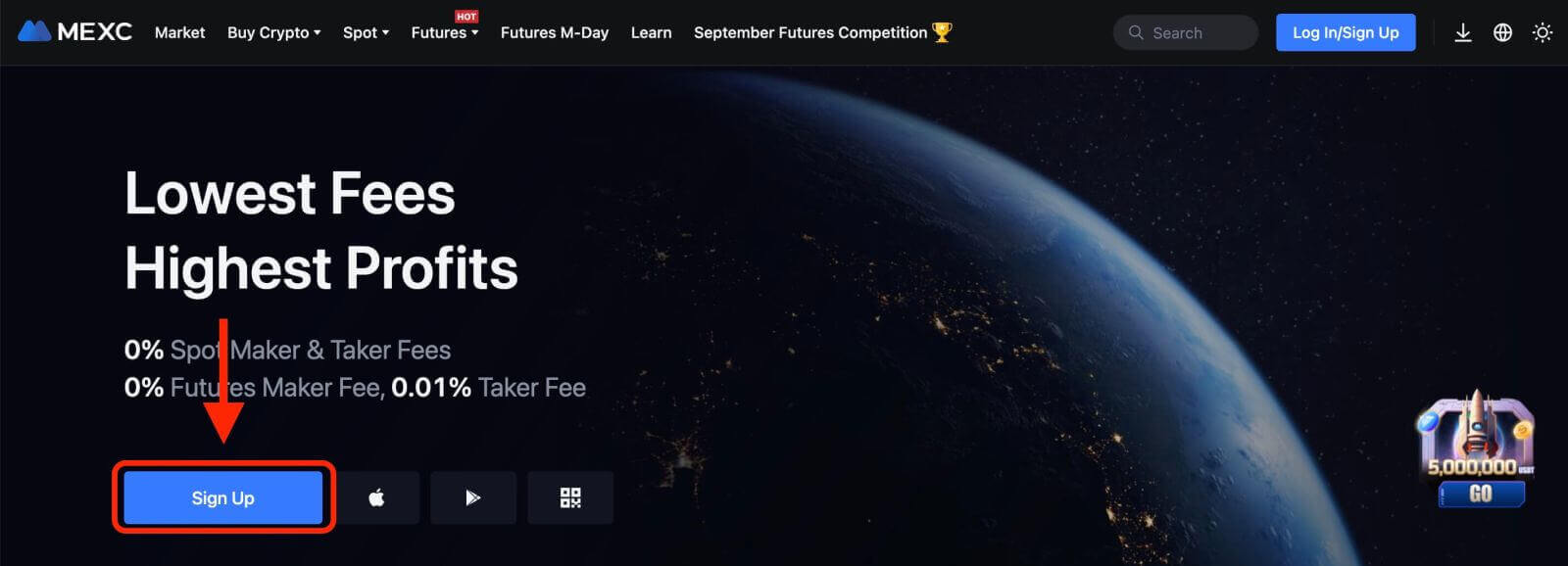
Vous devrez saisir votre adresse e-mail et créer un mot de passe pour votre compte. Vous pouvez également choisir de vous inscrire avec Google, Apple, MetaMask, Telegram ou votre numéro de téléphone mobile si vous préférez. Après avoir rempli les informations requises, cliquez sur le bouton « S'INSCRIRE ».
Étape 2 : Connectez-vous à votre compte
Une fois que vous avez créé un compte, vous pouvez vous connecter à MEXC en cliquant sur « Connexion/Inscription » dans le coin supérieur droit du site Web.
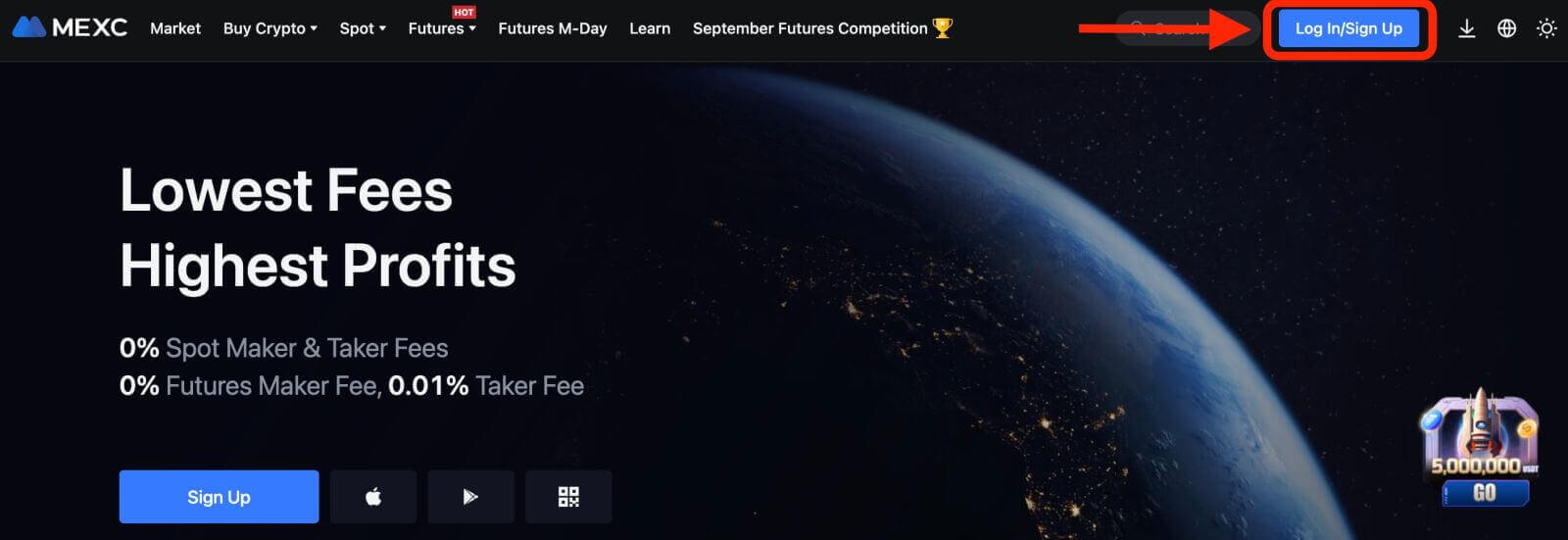
Vous devrez saisir votre adresse e-mail et votre mot de passe que vous avez utilisés lors de votre inscription.
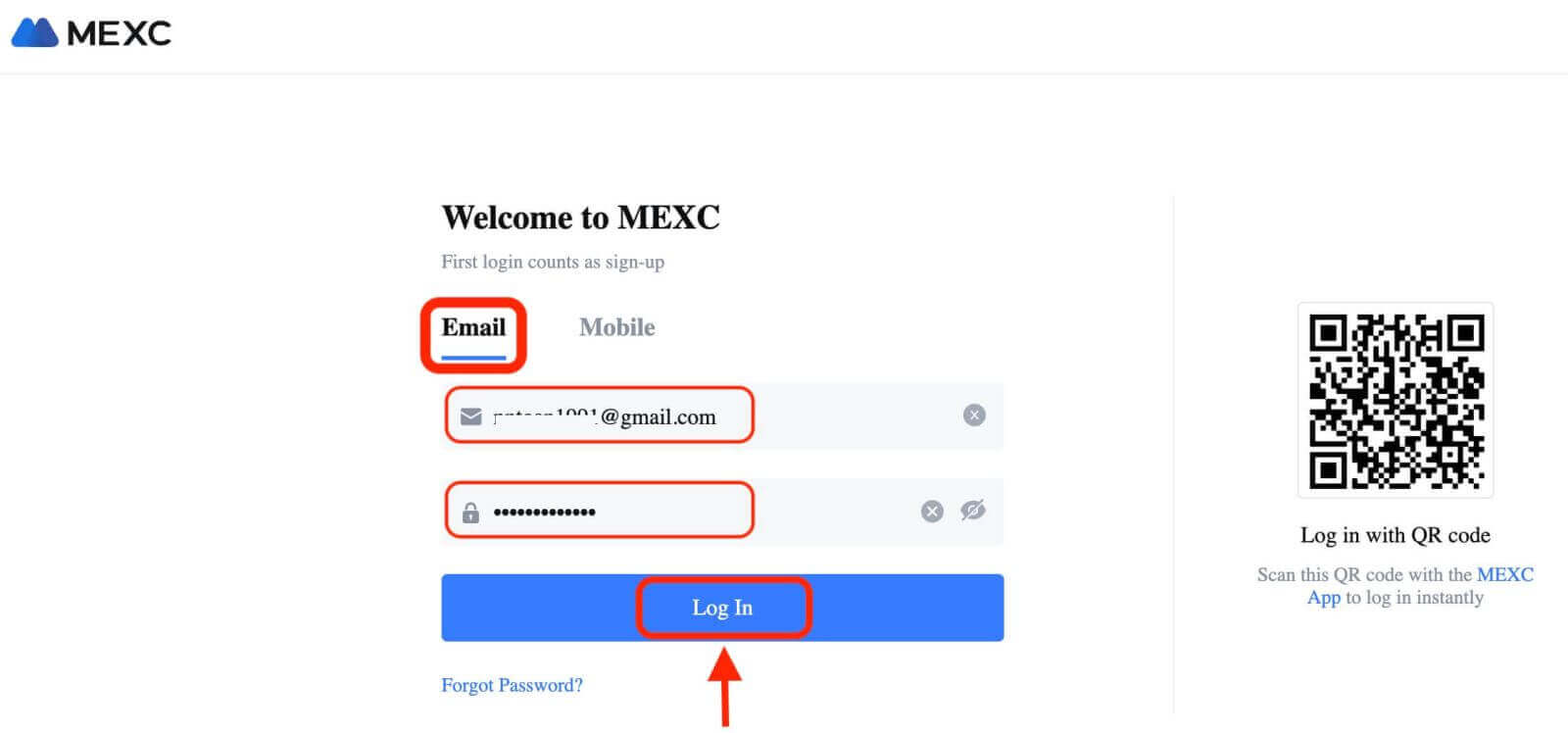
Si vous oubliez votre mot de passe, vous pouvez cliquer sur le lien «Mot de passe oublié?» lien et entrez votre adresse e-mail pour recevoir un lien de réinitialisation.
Étape 3 : Commencez à trader
Félicitations! Vous vous êtes connecté avec succès à MEXC avec votre compte Bybit et vous verrez votre tableau de bord avec diverses fonctionnalités et outils.
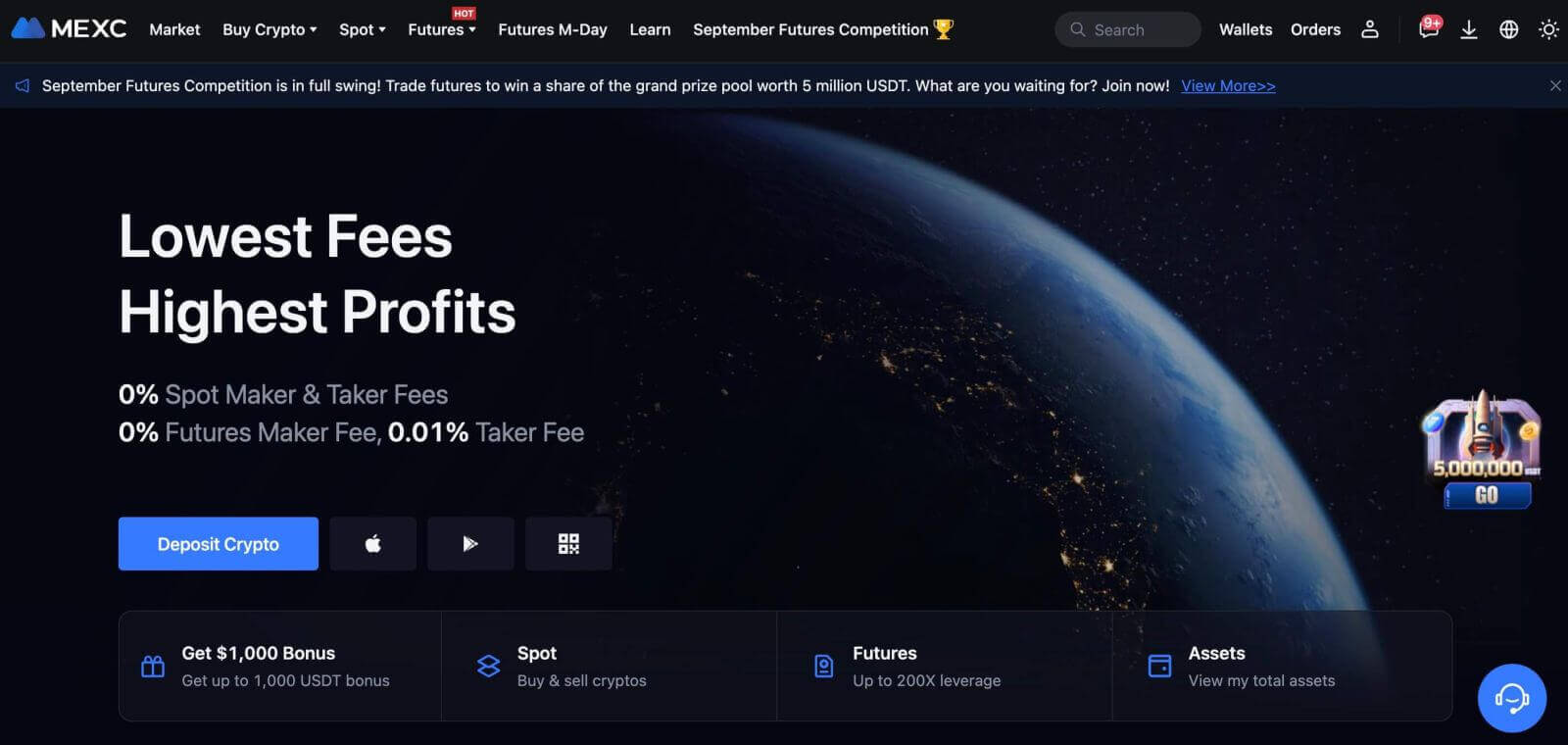
C'est ça! Vous vous êtes connecté avec succès à MEXC par e-mail et avez commencé à négocier sur les marchés financiers.
Connectez-vous à MEXC en utilisant Google, Apple, MetaMask ou Telegram
MEXC offre la commodité de vous connecter à l'aide de votre compte de réseau social, rationalisant le processus de connexion et offrant une alternative aux connexions traditionnelles par courrier électronique.- Nous utilisons un compte Google comme exemple. Cliquez sur [Google] sur la page de connexion.
- Si vous n'êtes pas déjà connecté à votre compte Google sur votre navigateur Web, vous serez redirigé vers la page de connexion Google.
- Saisissez les identifiants de votre compte Google (adresse e-mail et mot de passe) pour vous connecter.
- Accordez à MEXC les autorisations nécessaires pour accéder aux informations de votre compte Google, si vous y êtes invité.
- Après une connexion réussie avec votre compte Google, vous aurez accès à votre compte MEXC.
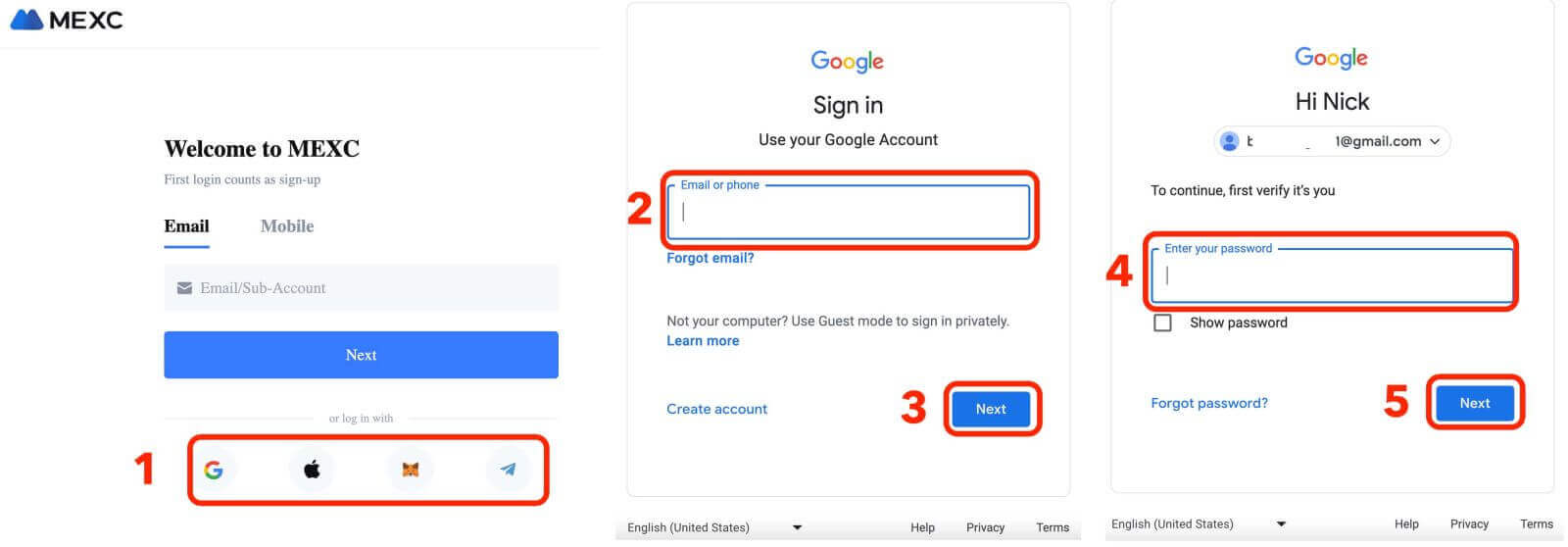
Connectez-vous à MEXC en utilisant le numéro de téléphone
1. Cliquez sur « Connexion/Inscription » dans le coin supérieur droit du site Web. 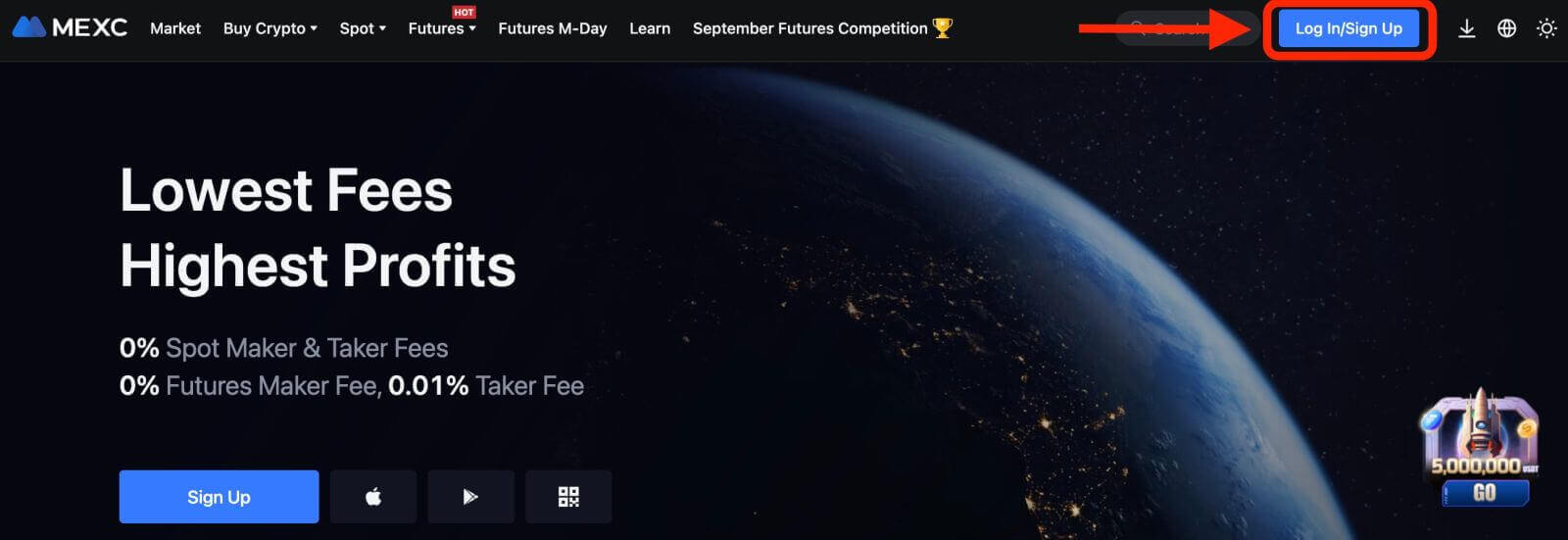
2. Vous devrez saisir votre numéro de téléphone et votre mot de passe que vous avez utilisés lors de votre inscription.

Toutes nos félicitations! Vous êtes connecté avec succès à MEXC et vous verrez votre tableau de bord avec diverses fonctionnalités et outils.
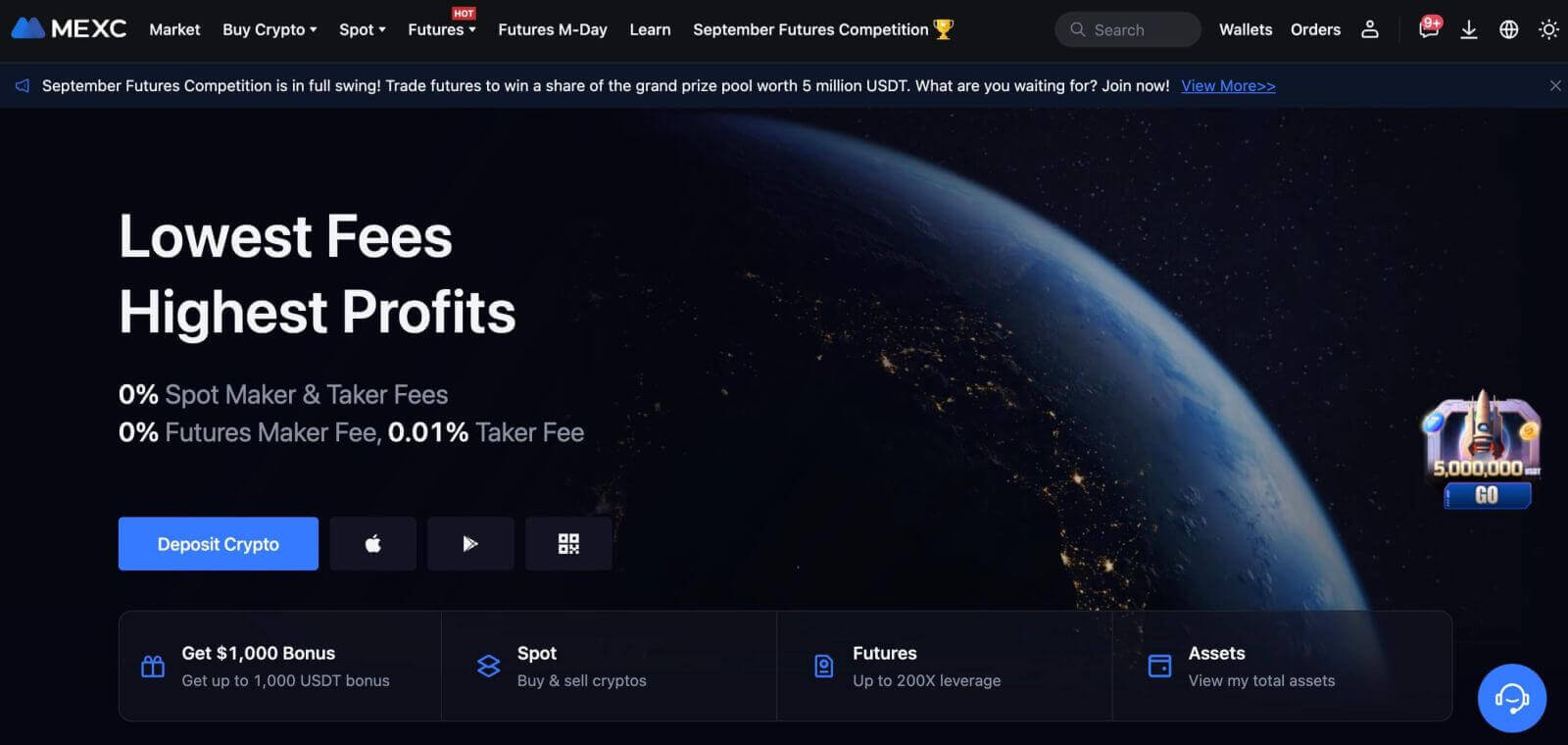
C'est ça! Vous vous êtes connecté avec succès à MEXC en utilisant votre numéro de téléphone et avez commencé à négocier sur les marchés financiers.
Connectez-vous à l'application MEXC
MEXC propose également une application mobile qui vous permet d'accéder à votre compte et de négocier en déplacement. L'application MEXC offre plusieurs fonctionnalités clés qui la rendent populaire auprès des traders.1. Téléchargez gratuitement l' application MEXC depuis le Google Play Store ou l'App Store et installez-la sur votre appareil.
2. Après avoir téléchargé l'application MEXC, ouvrez l'application et appuyez sur l'icône de l'utilisateur.
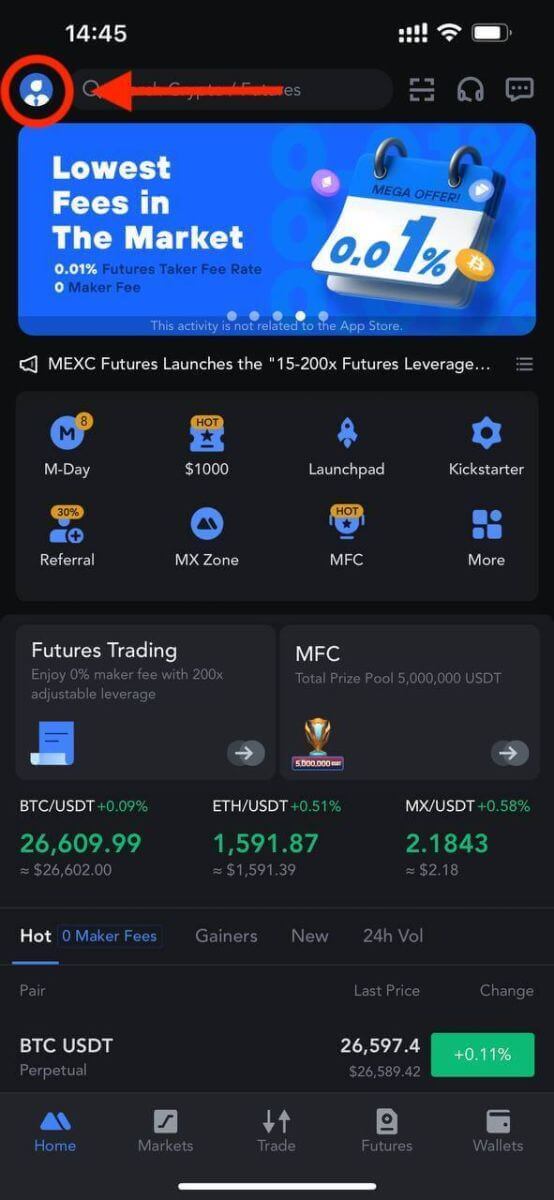
3. Ensuite, appuyez sur [Connexion].
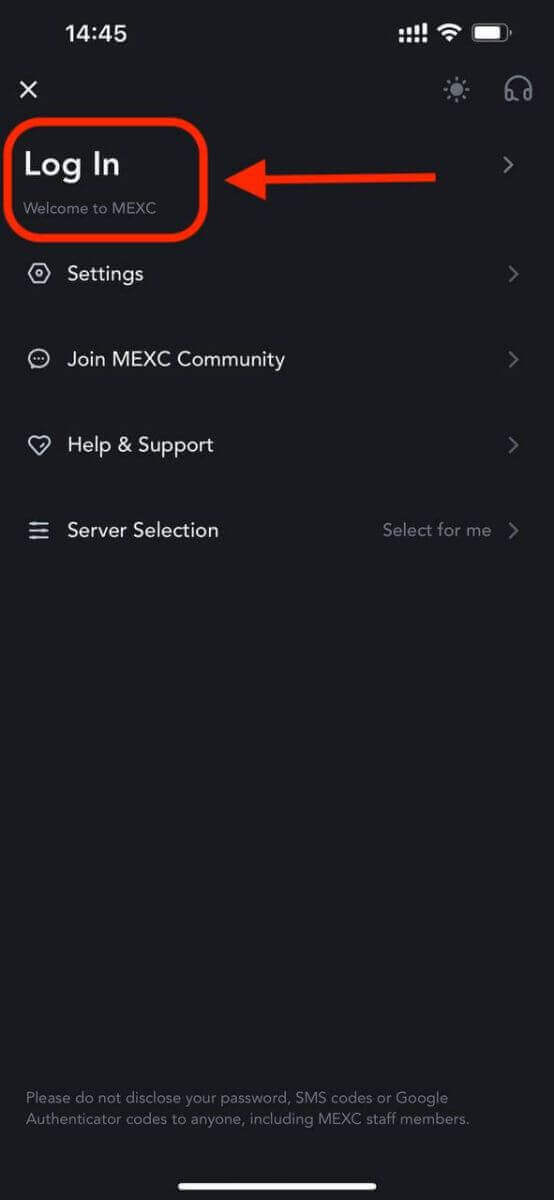
4. Saisissez votre numéro de mobile, votre adresse e-mail ou votre compte de réseau social en fonction de votre sélection.
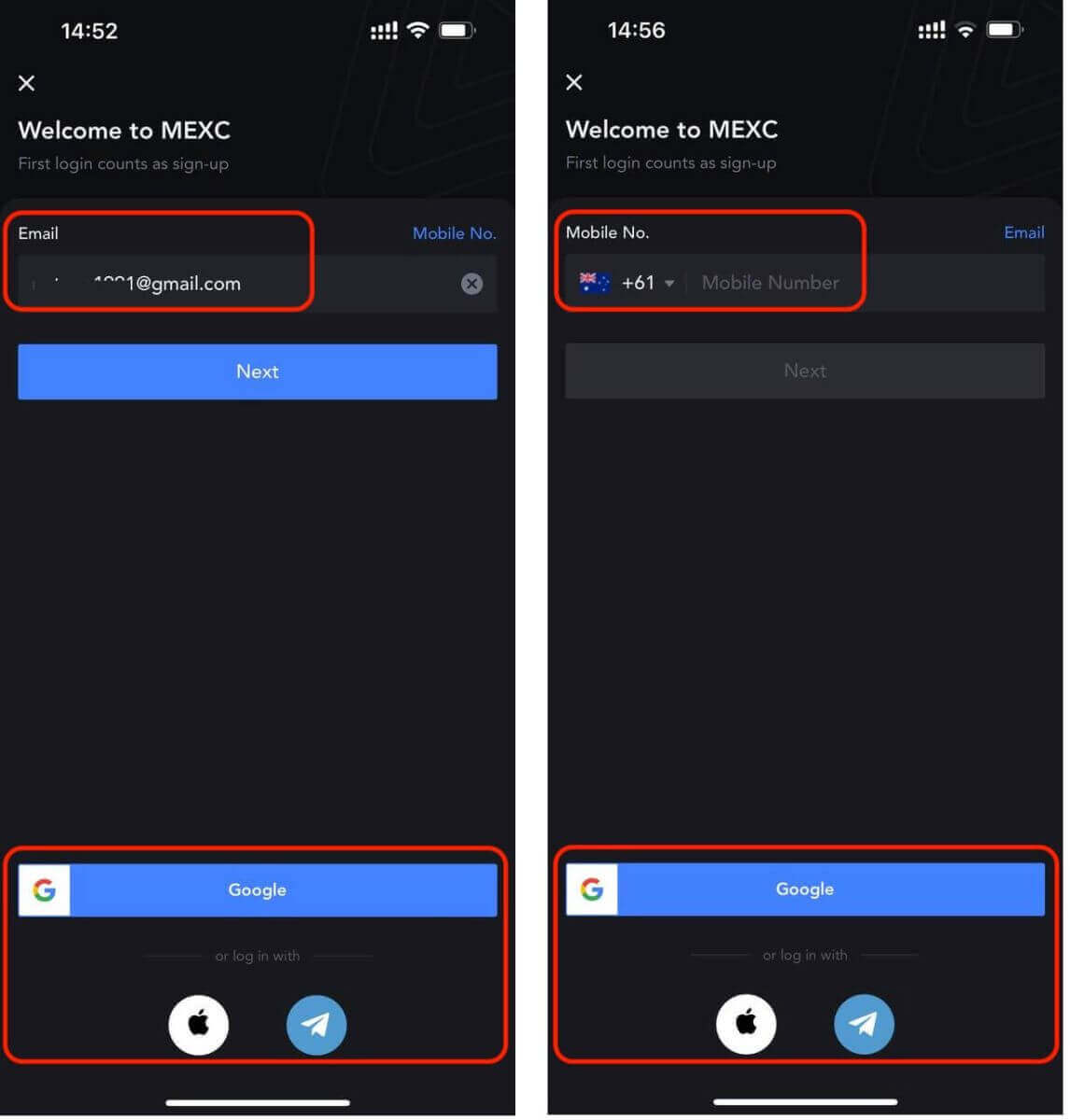
5. Une fenêtre contextuelle apparaîtra. Complétez le captcha dans la fenêtre pop-up.
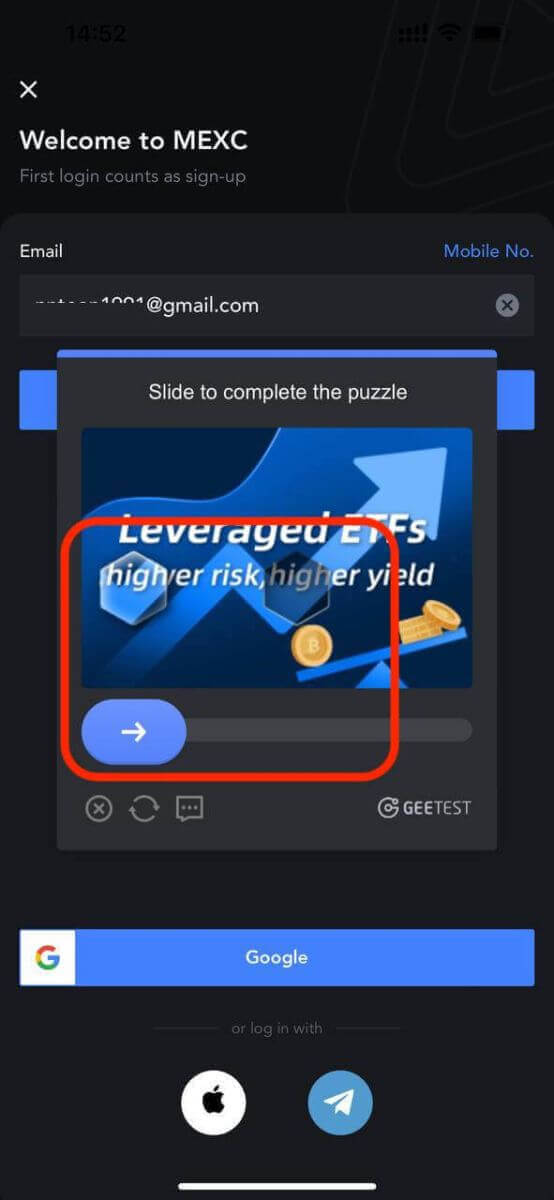
6. Saisissez ensuite le mot de passe de votre compte.
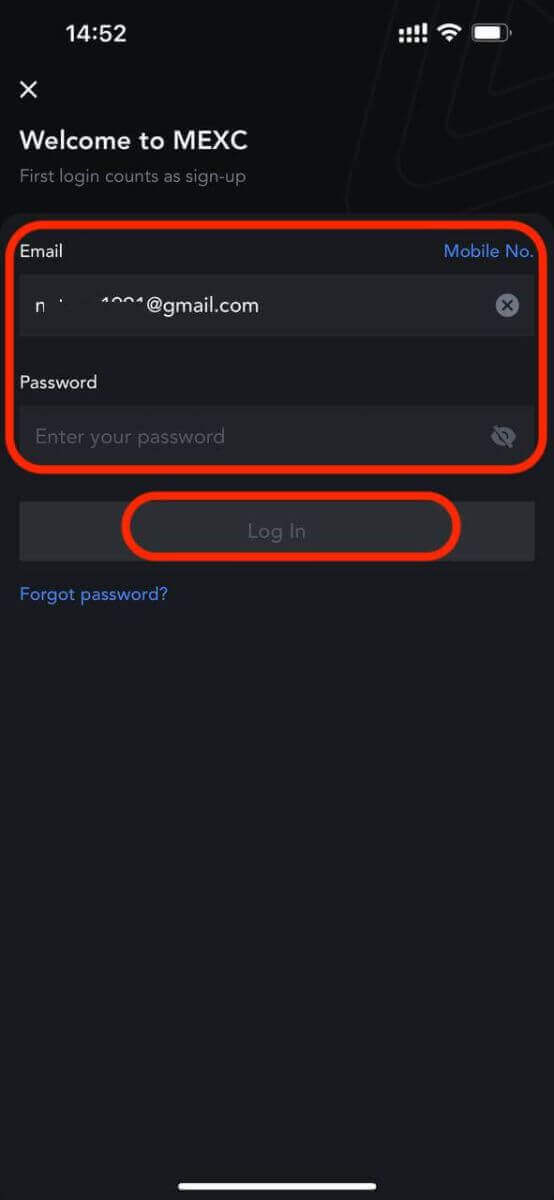
C'est ça! Vous êtes connecté avec succès à l'application MEXC.
Authentification à deux facteurs (2FA) sur la connexion MEXC
Une fois que vous avez entré vos informations de connexion, vous devrez vérifier votre compte. MEXC propose 2FA en option à tous les utilisateurs pour garantir la sécurité de leurs activités commerciales. Il s'agit d'une couche de sécurité supplémentaire conçue pour empêcher tout accès non autorisé à votre compte sur MEXC. Elle garantit que vous seul avez accès à votre compte MEXC, vous offrant ainsi une tranquillité d'esprit lorsque vous négociez.1. Comment lier le numéro de mobile au compte MEXC
1.1 sur le site Web
- Connectez-vous au site Web de MEXC, cliquez sur l'icône de l'utilisateur - [Sécurité] et sélectionnez [Vérification mobile].
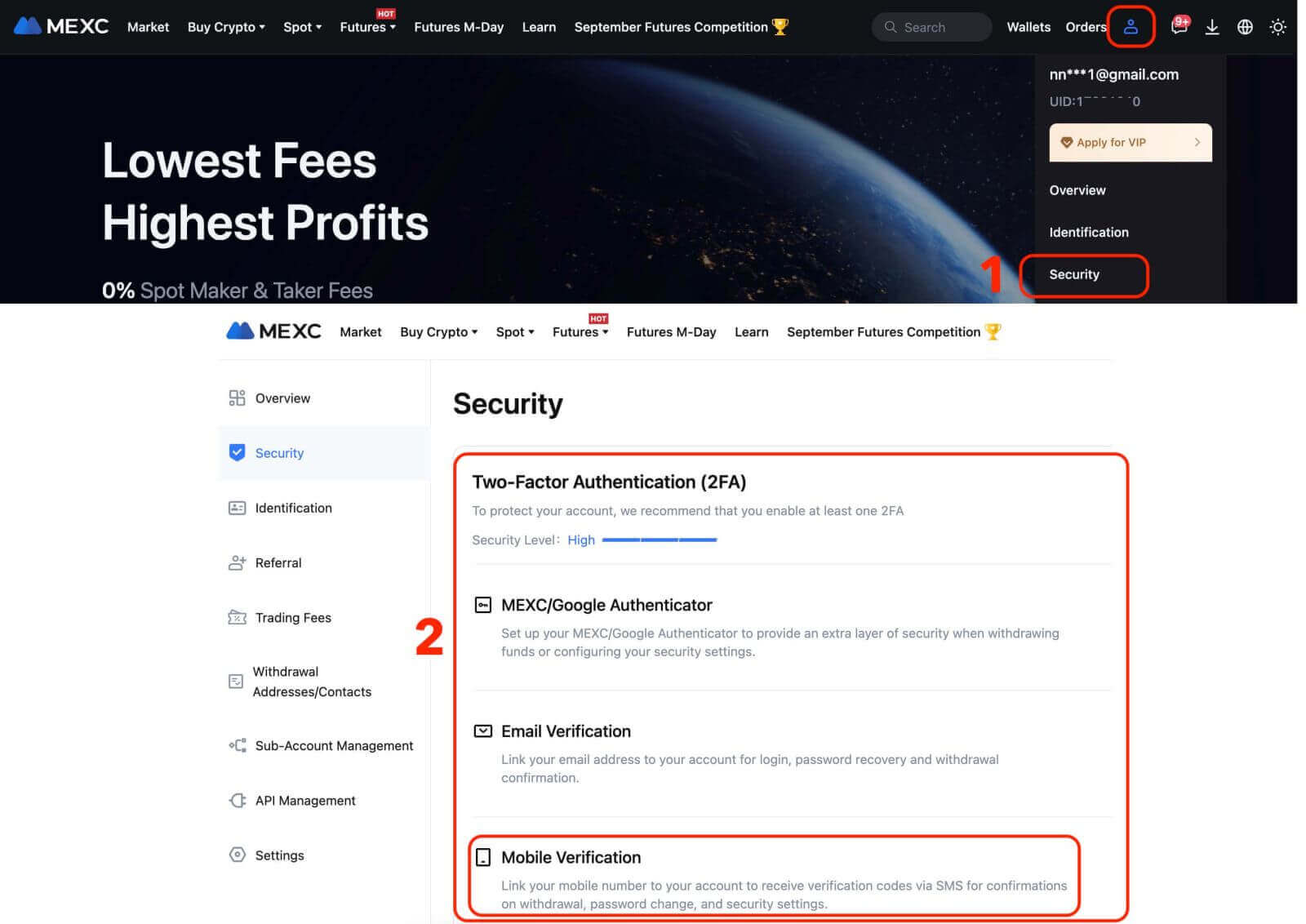
Remplissez le numéro de mobile, le code de vérification SMS et le code de vérification e-mail, puis cliquez sur [Confirmer] pour terminer la liaison.
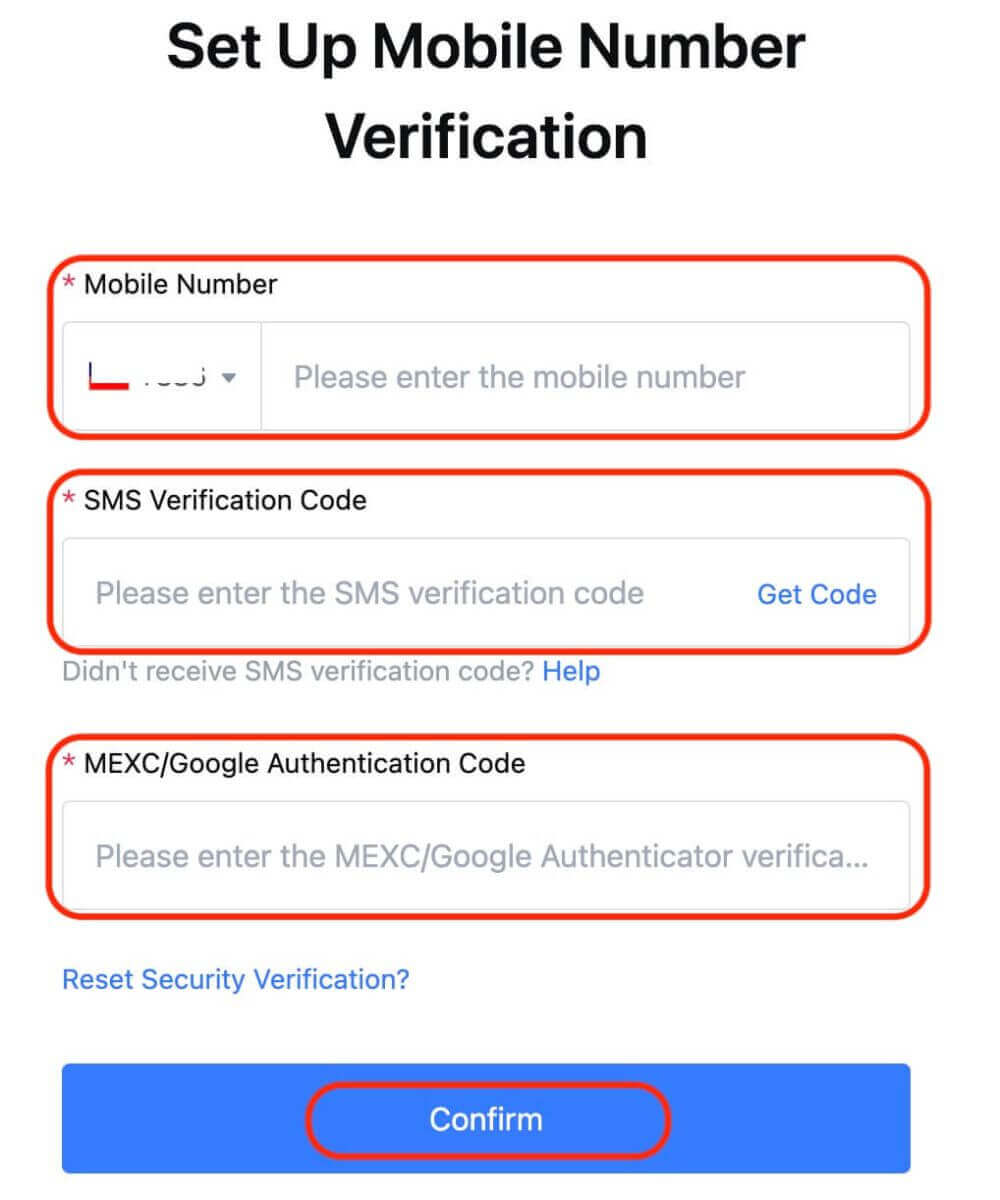
1.2 Sur l'application
Sur la page d'accueil de l'application, appuyez sur l'icône de l'utilisateur - [Sécurité].
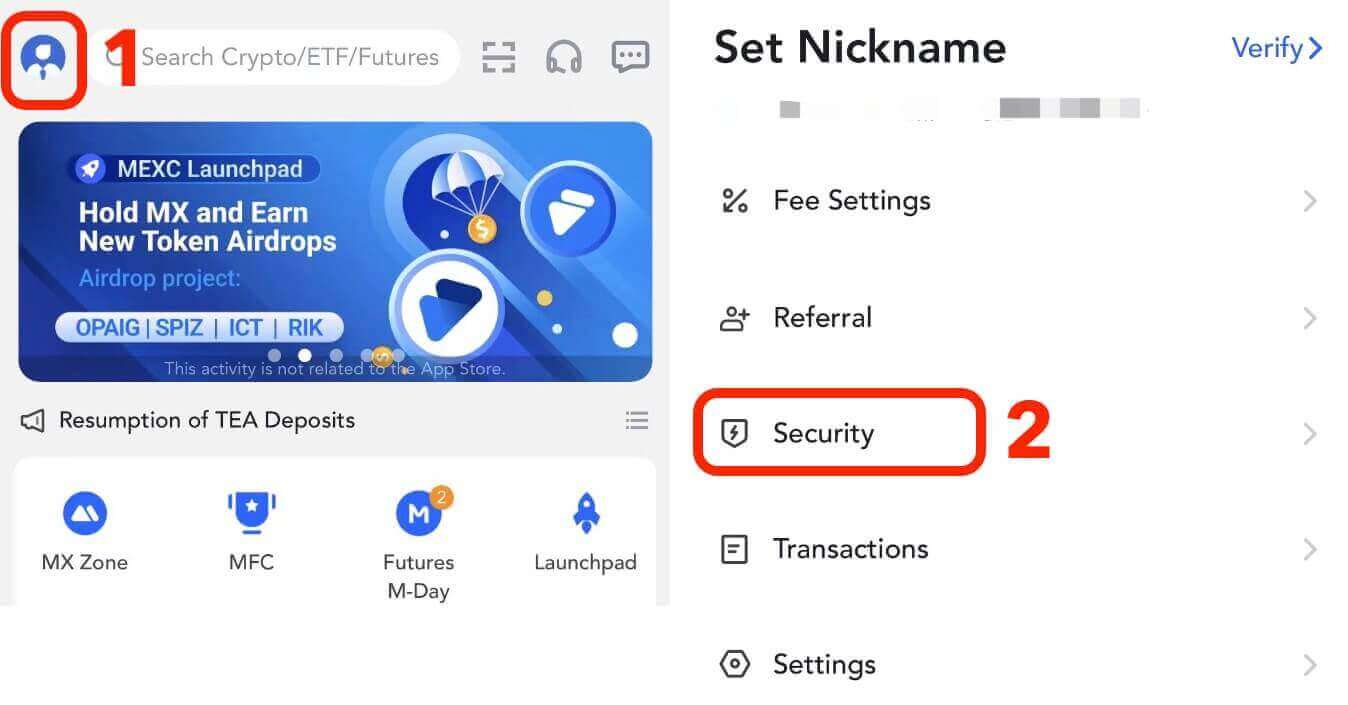
Appuyez sur [Vérification mobile], remplissez le numéro de mobile, le code de vérification SMS et le code de vérification e-mail, puis cliquez sur [Confirmer] pour terminer la liaison.
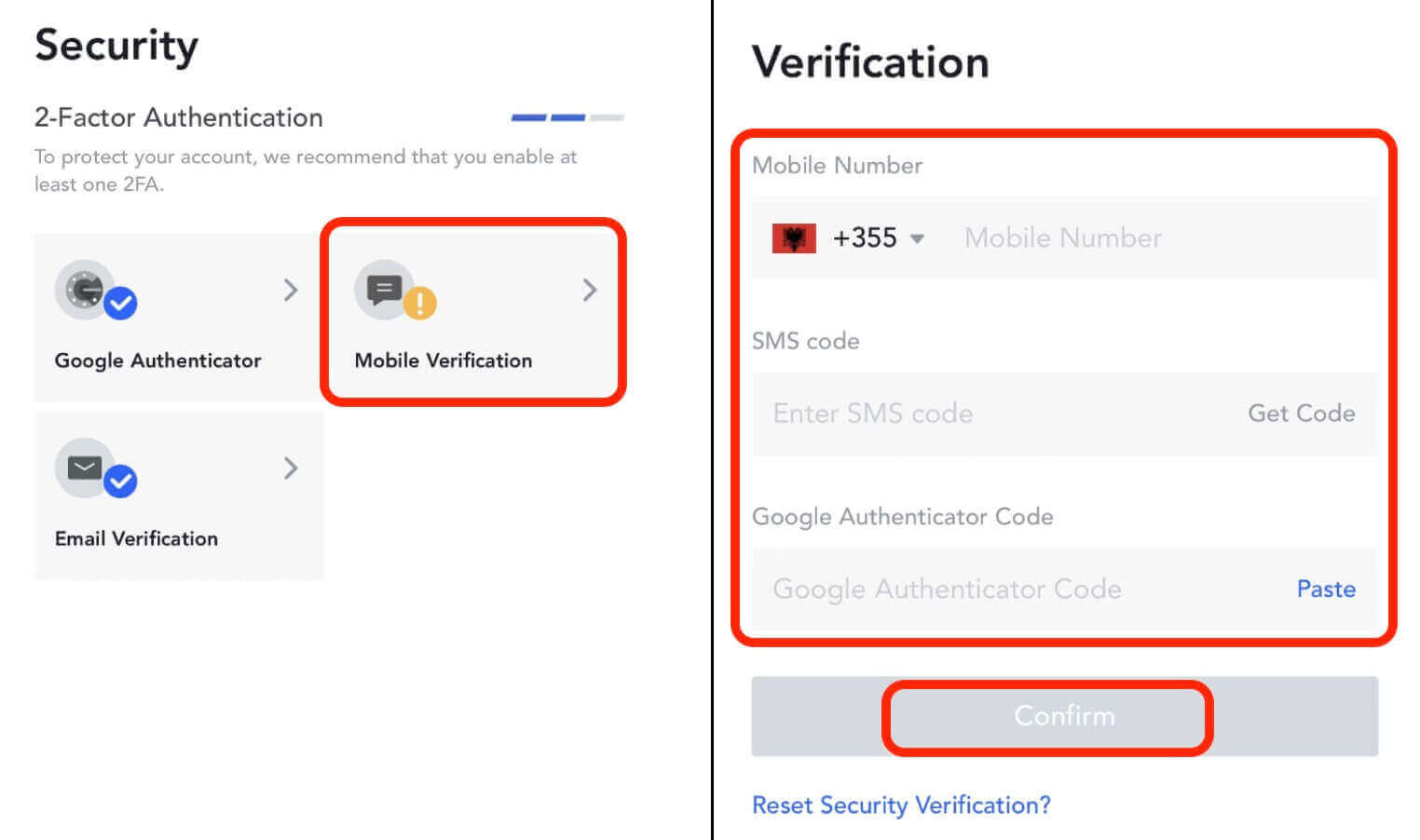
2. Comment lier l'adresse e-mail au compte MEXC
2.1 Sur le site Web
Connectez-vous au site Web MEXC, cliquez sur l'icône de l'utilisateur - [Sécurité] et sélectionnez [Vérification de l'e-mail].
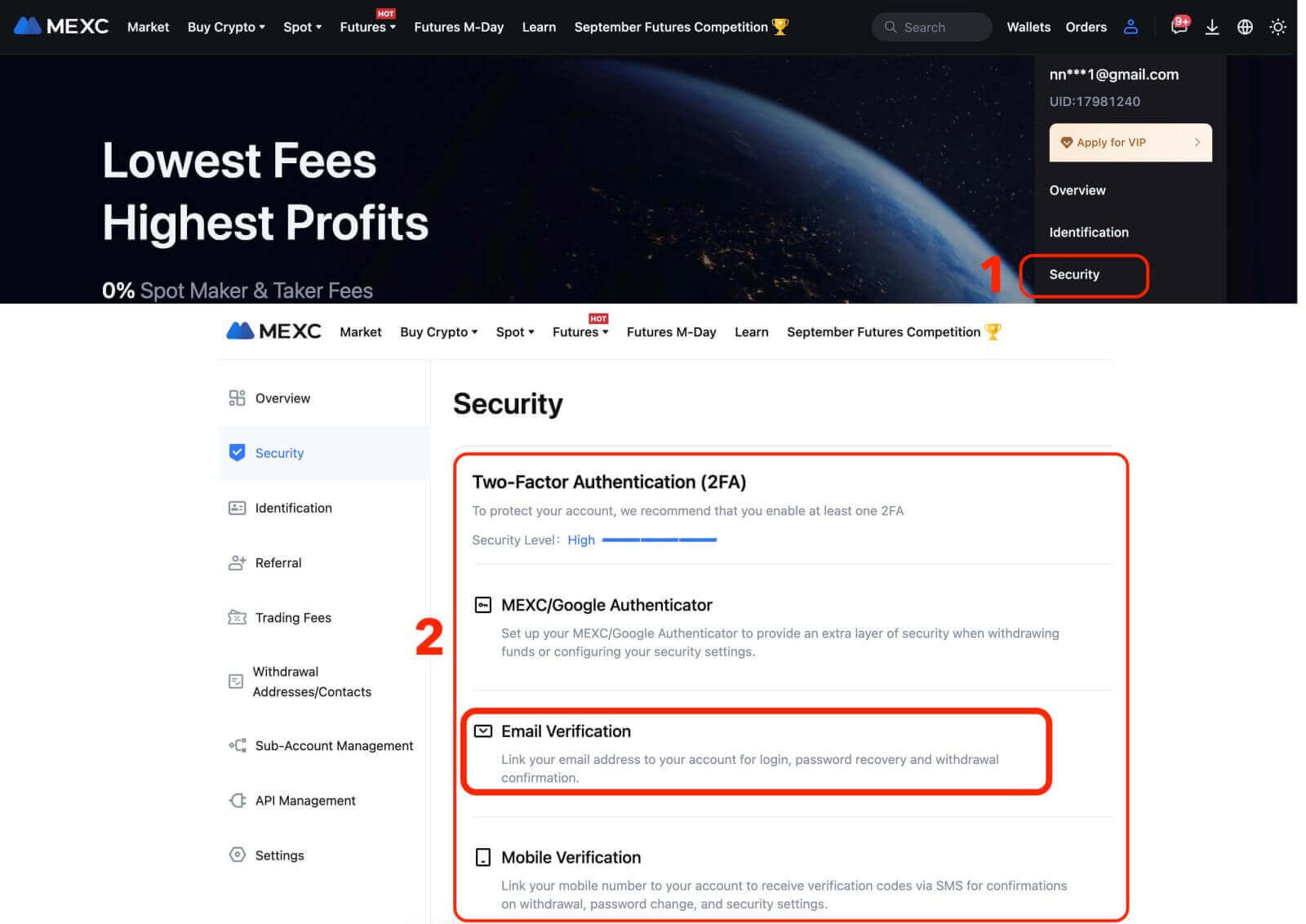
Remplissez l'adresse e-mail, le code de vérification de l'e-mail, le code de vérification SMS et le code MEXC/Google Authenticator. Ensuite, cliquez sur [Confirmer] pour terminer la liaison.
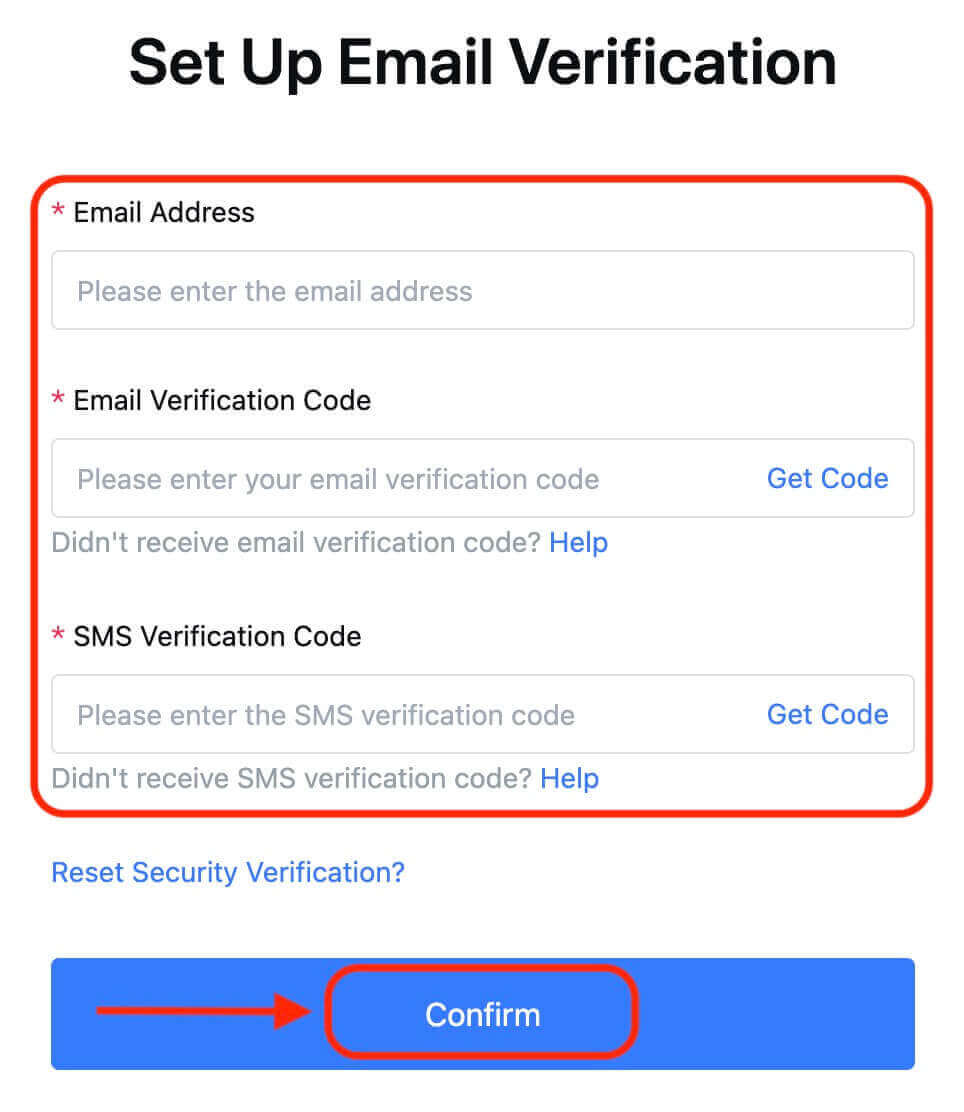
2.2 Sur l'application
Sur la page d'accueil de l'application, appuyez sur l'icône de l'utilisateur - [Sécurité].
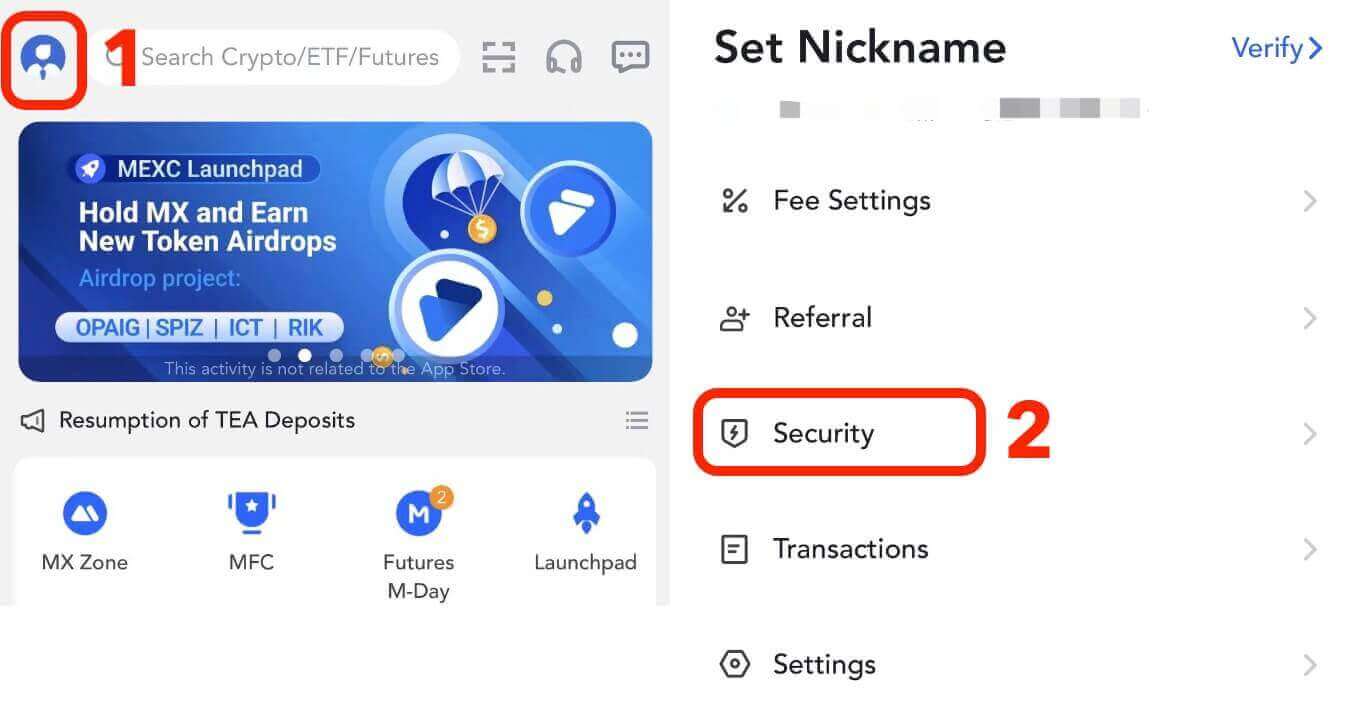
Appuyez sur [Email Verification], remplissez l'adresse e-mail, le code de vérification de l'e-mail, le code de vérification SMS et le code Google Authenticator. Ensuite, cliquez sur [Confirmer] pour terminer la liaison.
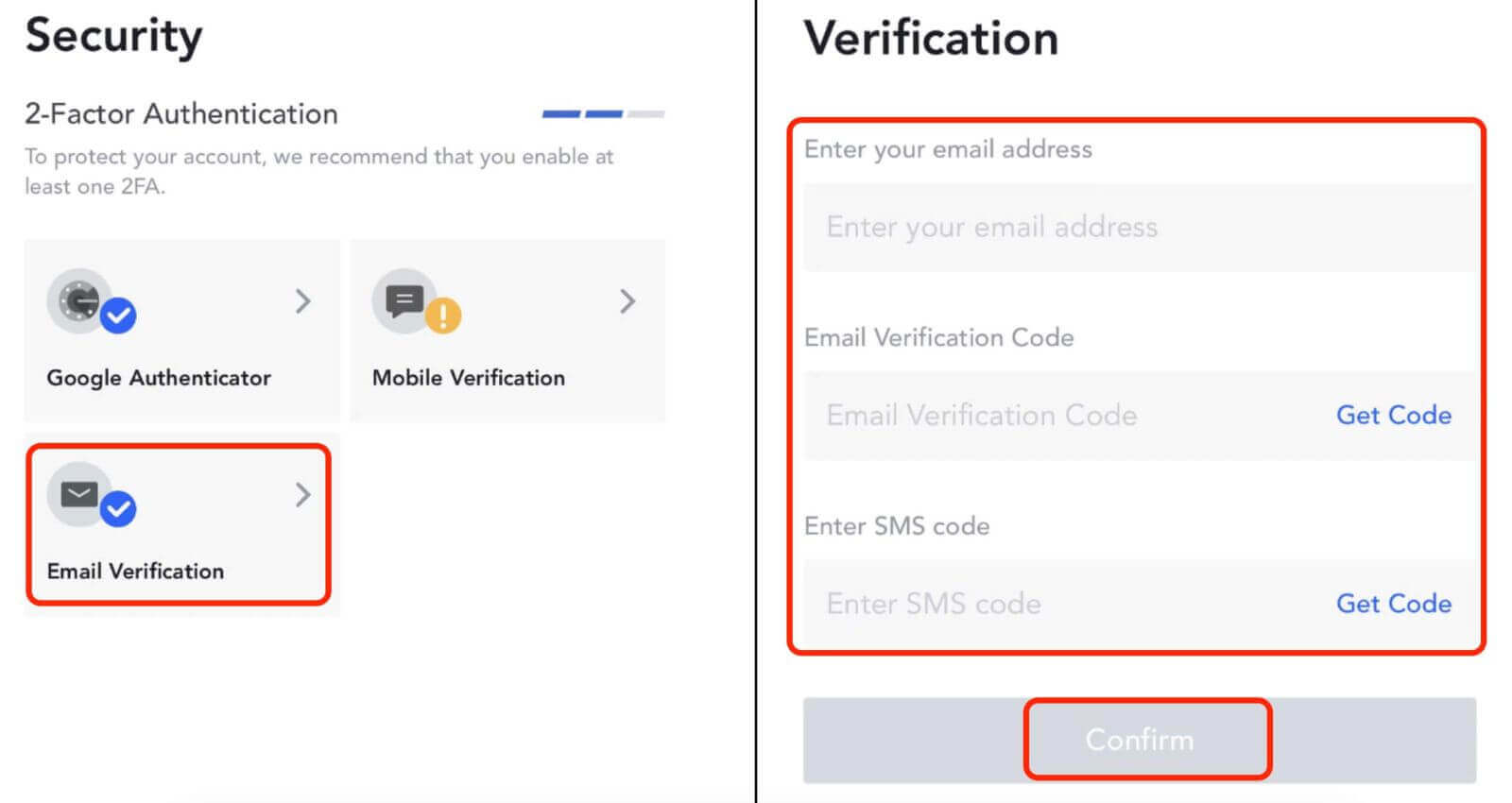
3. Comment lier Google Authenticator au compte MEXC
3.1 Qu'est-ce que Google Authenticator ?
MEXC/Google Authenticator est un outil de mot de passe dynamique qui fonctionne de manière similaire à la vérification dynamique par SMS. Une fois lié, il génère un code de vérification dynamique toutes les 30 secondes. Le code de vérification peut être utilisé pour une authentification sécurisée lors de la connexion, des retraits et de la modification des paramètres de sécurité. Il fournit une couche de sécurité supplémentaire lors de l'utilisation de votre compte MEXC.
3.2 Sur le site Web
Connectez-vous au site Web de MEXC, cliquez sur l'icône d'utilisateur - [Sécurité] et sélectionnez [MEXC/Google Authenticator Verification].
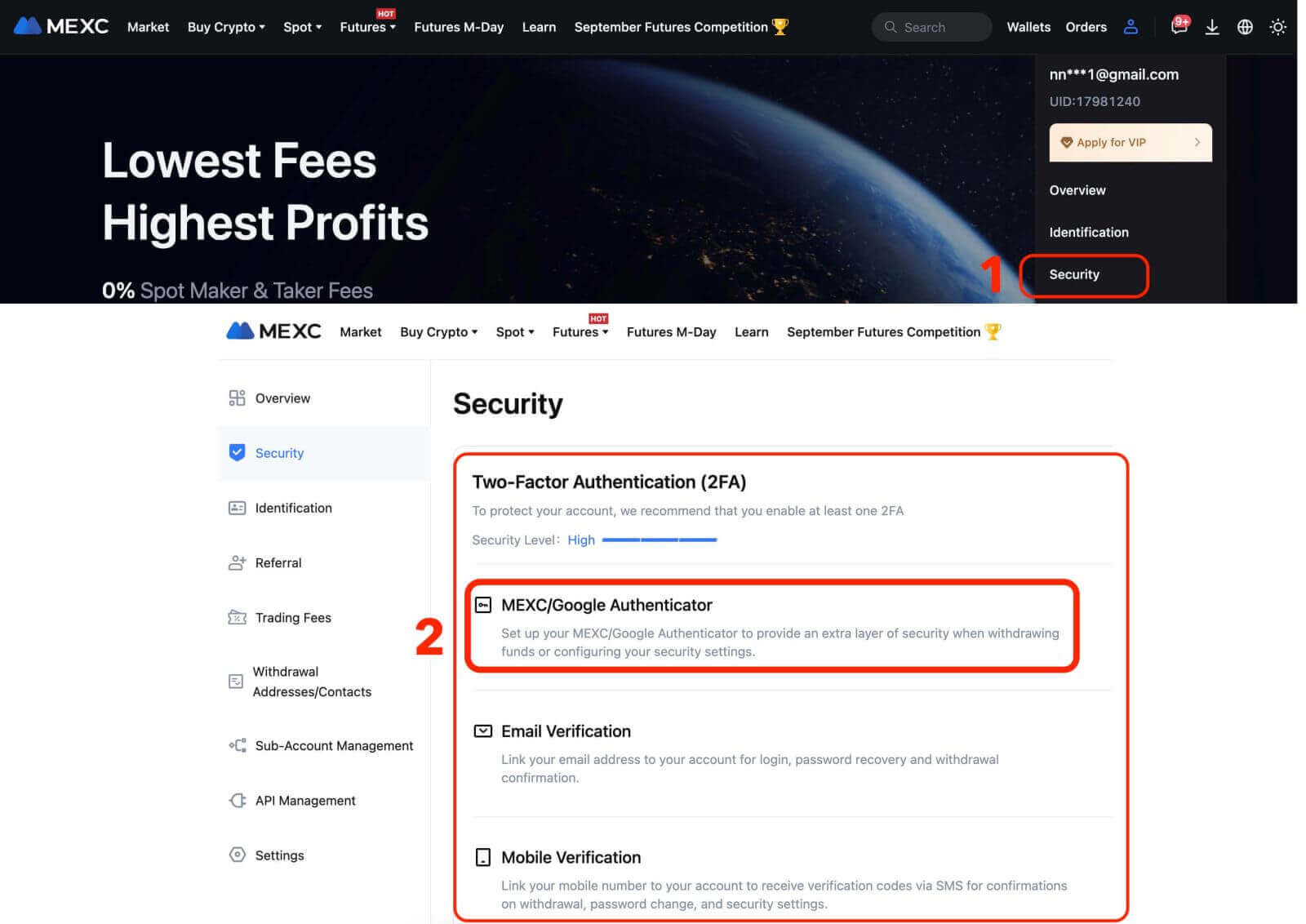
Téléchargez l'application d'authentification.
- Pour les utilisateurs iOS: connectez-vous à l'App Store et recherchez « Google Authenticator » ou « MEXC Authenticator » pour télécharger.
- Pour les utilisateurs d'Android: accédez à Google Play et recherchez "Google Authenticator" ou "MEXC Authenticator" pour télécharger.
- Pour les autres magasins d'applications: recherchez « Google Authenticator » ou « 2FA Authenticator ».
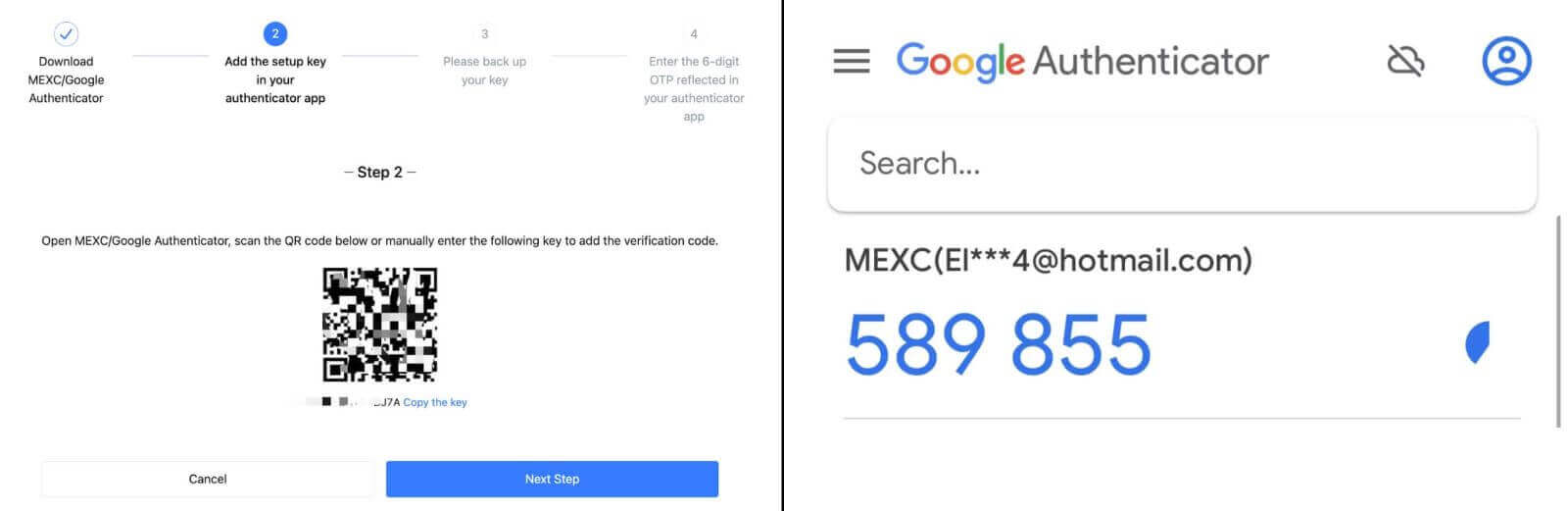
Étape 2: Conservez la clé à utiliser pour la récupération de MEXC/Google Authenticator au cas où vous changeriez ou perdriez votre téléphone mobile. Avant de créer un lien, assurez-vous de sauvegarder et de sauvegarder la clé mentionnée ci-dessus.
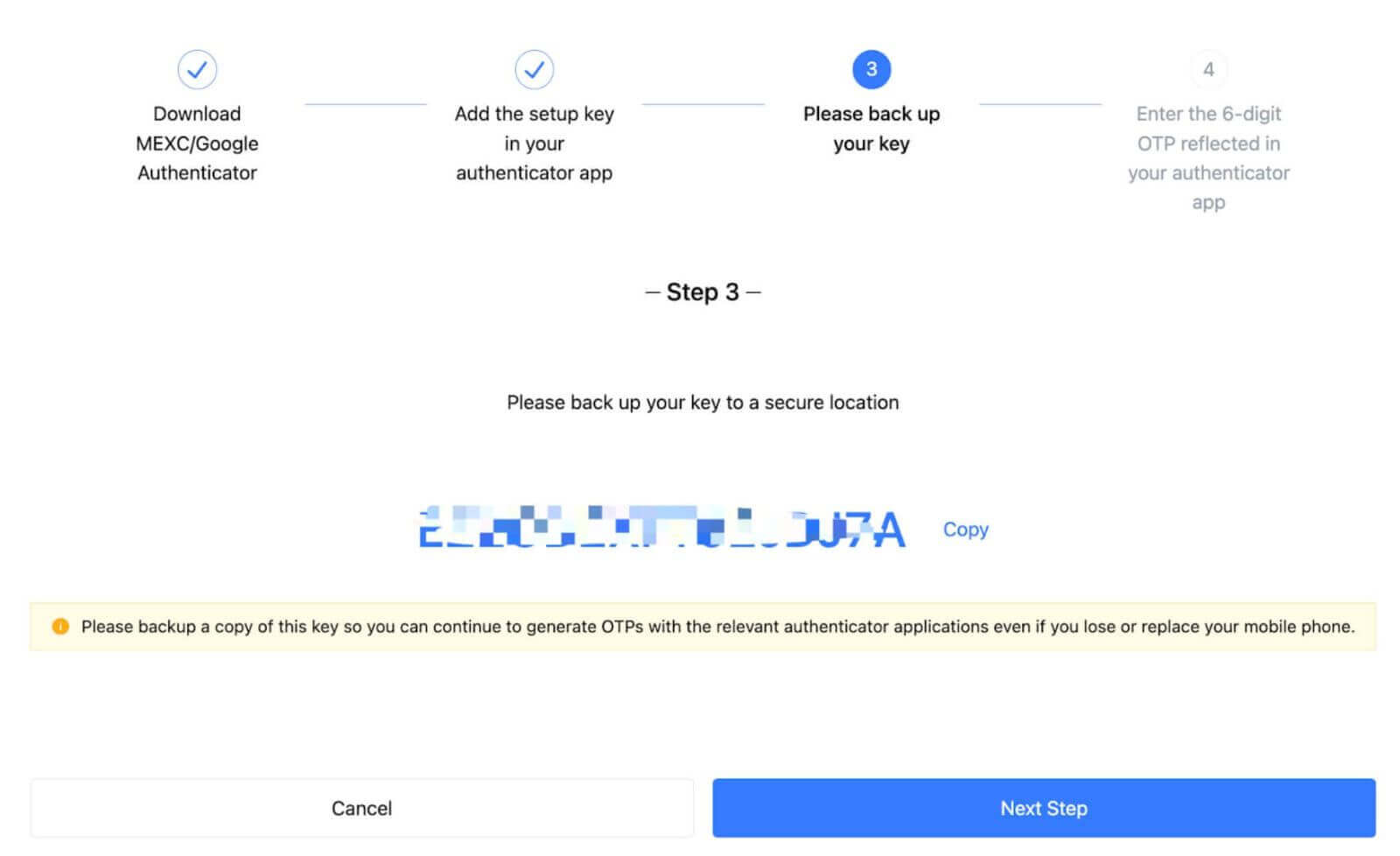
Étape 3 : Après avoir entré le mot de passe de connexion à votre compte, le code de vérification SMS/e-mail et le code Google Authenticator, cliquez sur [Activer] pour terminer le processus.
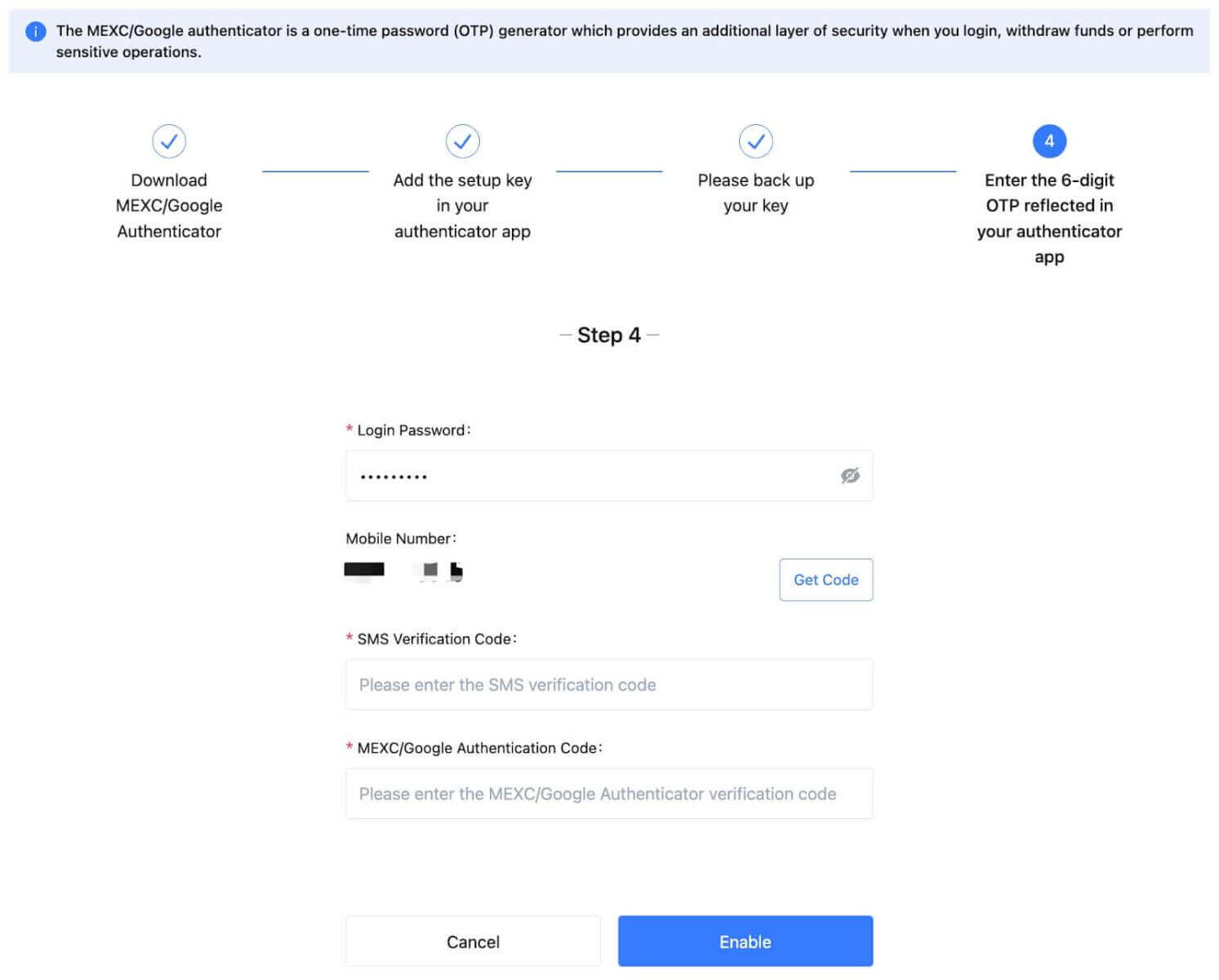
3.3 Sur l'application
- Sur la page d'accueil de l'application, appuyez sur l'icône de l'utilisateur - [Sécurité].
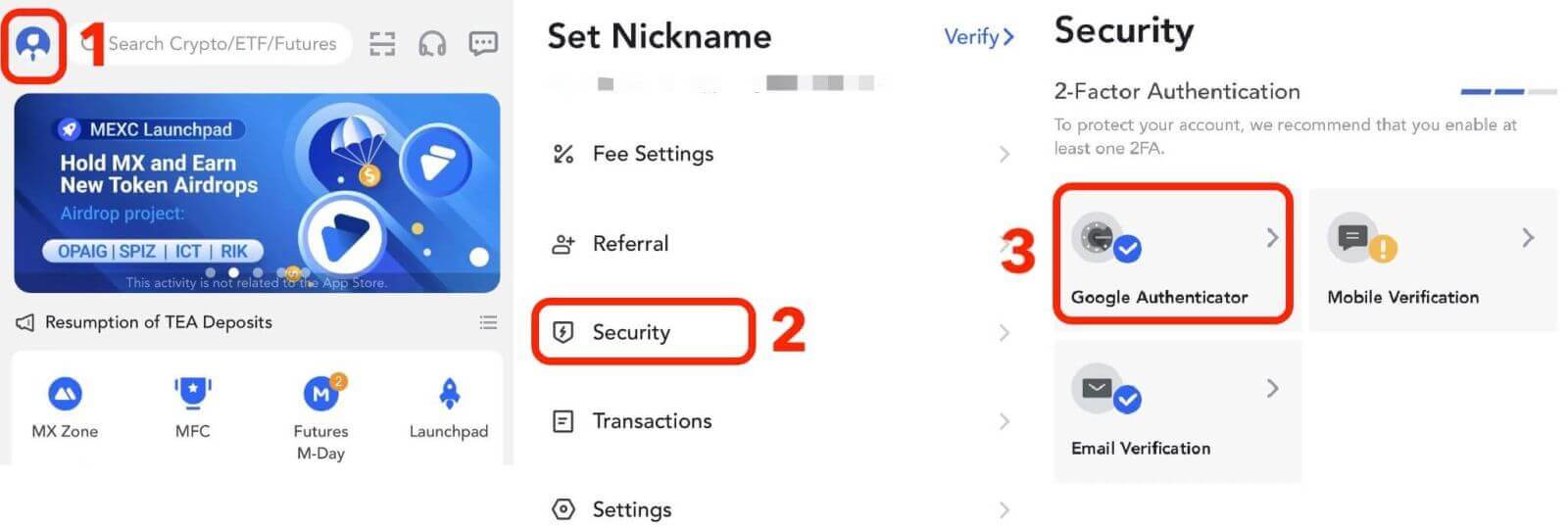
Si vous n'avez pas téléchargé d'application d'authentification, accédez à l'App Store pour la télécharger ou cliquez sur [Télécharger Google Authenticator]. Si vous avez déjà téléchargé une application d'authentification, cliquez sur [Suivant].
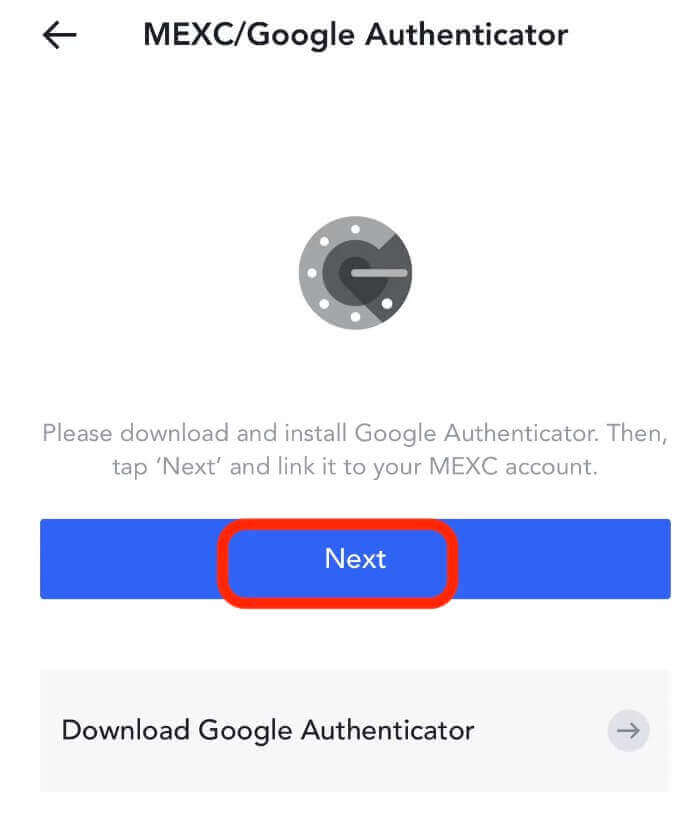
Dans l'application d'authentification, scannez le code QR ou copiez la clé pour générer le code de vérification. Une fois terminé, cliquez sur [Suivant].
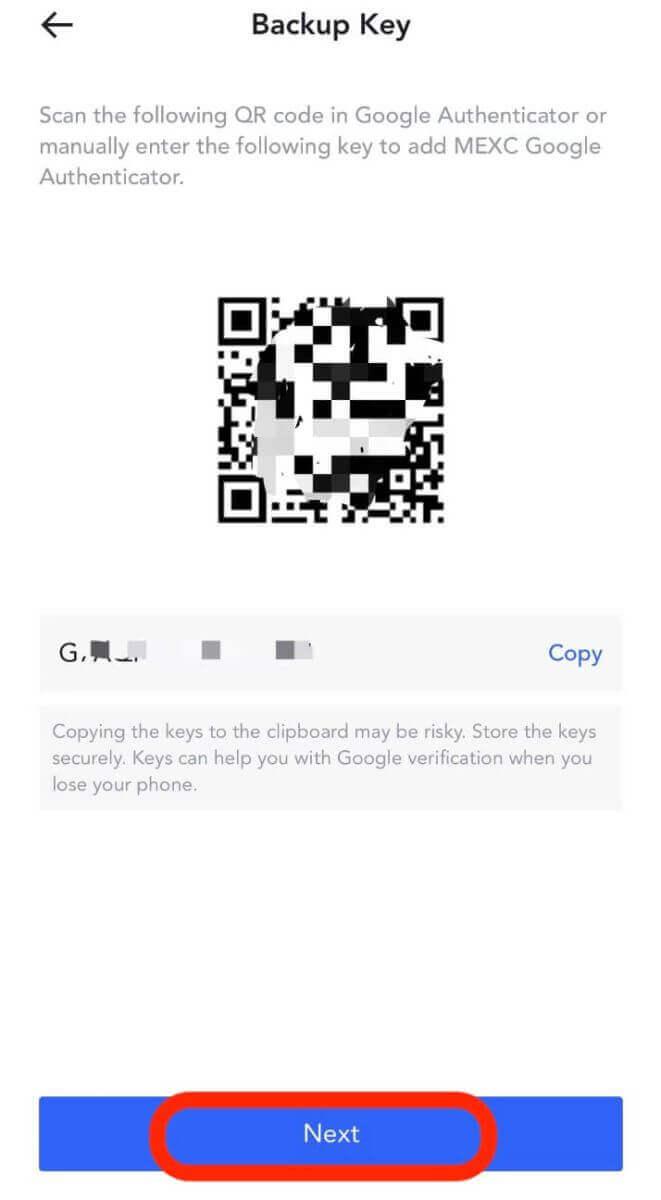
Après avoir saisi le mot de passe de connexion à votre compte, le code de vérification SMS/e-mail et le code Google Authenticator, cliquez sur [Confirmer] pour terminer la liaison.
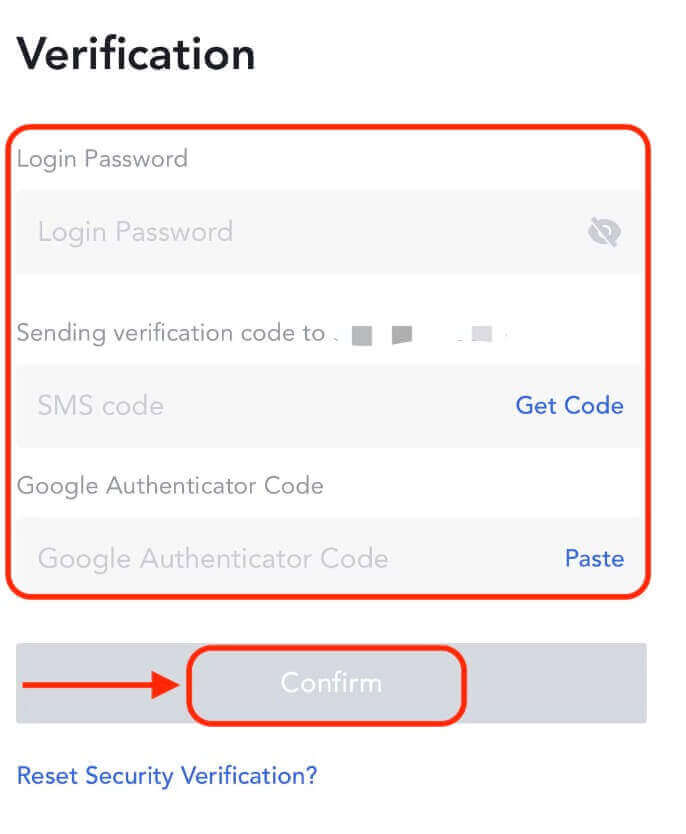
L'authentification à deux facteurs (2FA) est une fonctionnalité de sécurité essentielle sur MEXC. Une fois
que vous avez configuré 2FA sur votre compte MEXC, vous devrez saisir un code de vérification unique généré par l'application MEXC/Google Authenticator à chaque fois que vous vous connectez.
Comment vérifier un compte sur MEXC
La vérification de votre compte MEXC est un processus simple et direct qui implique de fournir des informations personnelles et de vérifier votre identité.Différences dans les classifications MEXC KYC
Il existe deux types de MEXC KYC: primaire et avancé.
- Des informations personnelles de base sont requises pour le KYC principal. La réalisation du KYC primaire permet d'augmenter la limite de retrait sur 24 heures à 80 BTC, sans limite sur les transactions OTC.
- Le KYC avancé nécessite des informations personnelles de base et une authentification par reconnaissance faciale. La réalisation d'un KYC avancé permet d'augmenter la limite de retrait sur 24 heures à 200 BTC, sans limite sur les transactions OTC.
KYC primaire sur MEXC
1. Connectez-vous au site Web de MEXC et entrez votre compte.
Cliquez sur l'icône de l'utilisateur dans le coin supérieur droit - [Identification]
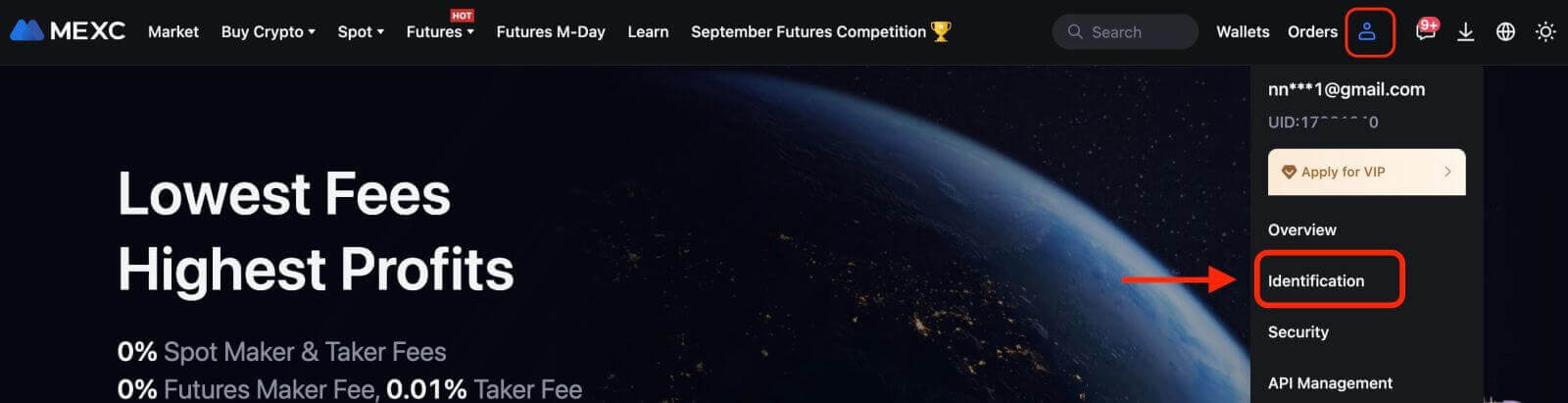
2. À côté de « Primary KYC », cliquez sur [Verify]. Vous pouvez également ignorer le KYC primaire et passer directement au KYC avancé.

3. Sélectionnez votre nationalité de pièce d'identité et votre type de pièce d'identité.
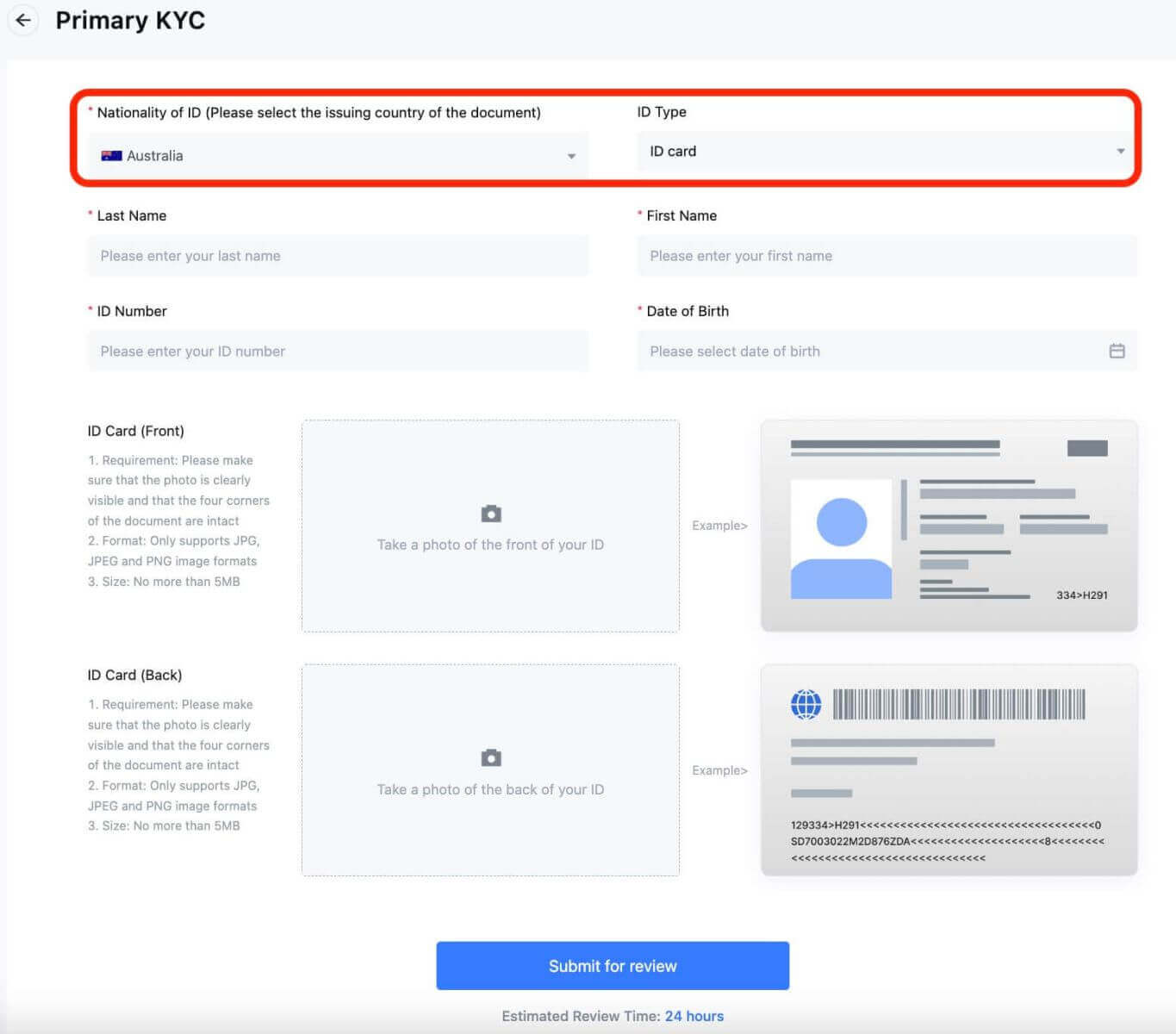 4. Entrez votre nom, votre numéro d'identification et votre date de naissance.
4. Entrez votre nom, votre numéro d'identification et votre date de naissance.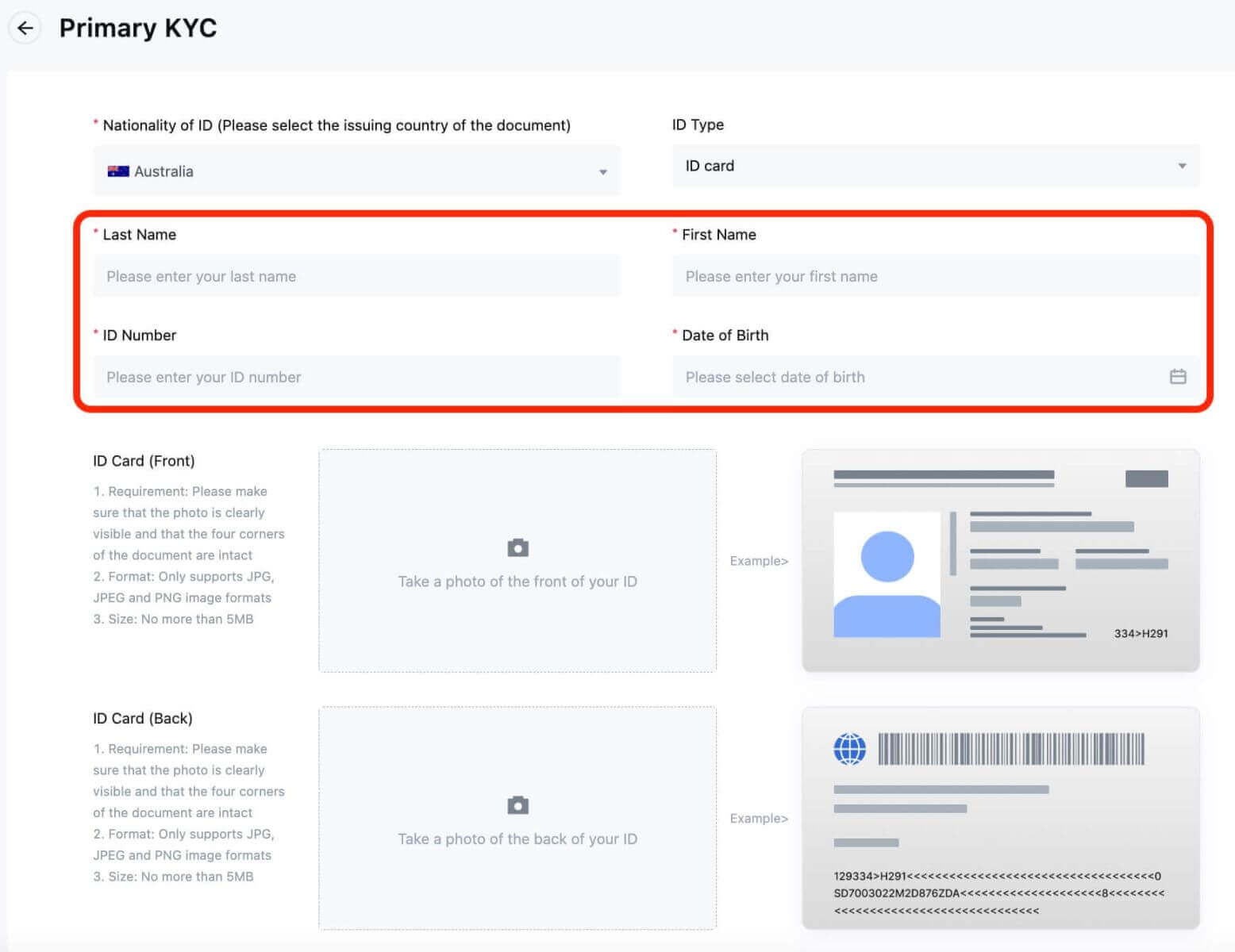
5. Prenez des photos du recto et du verso de votre carte d’identité et téléchargez-les.
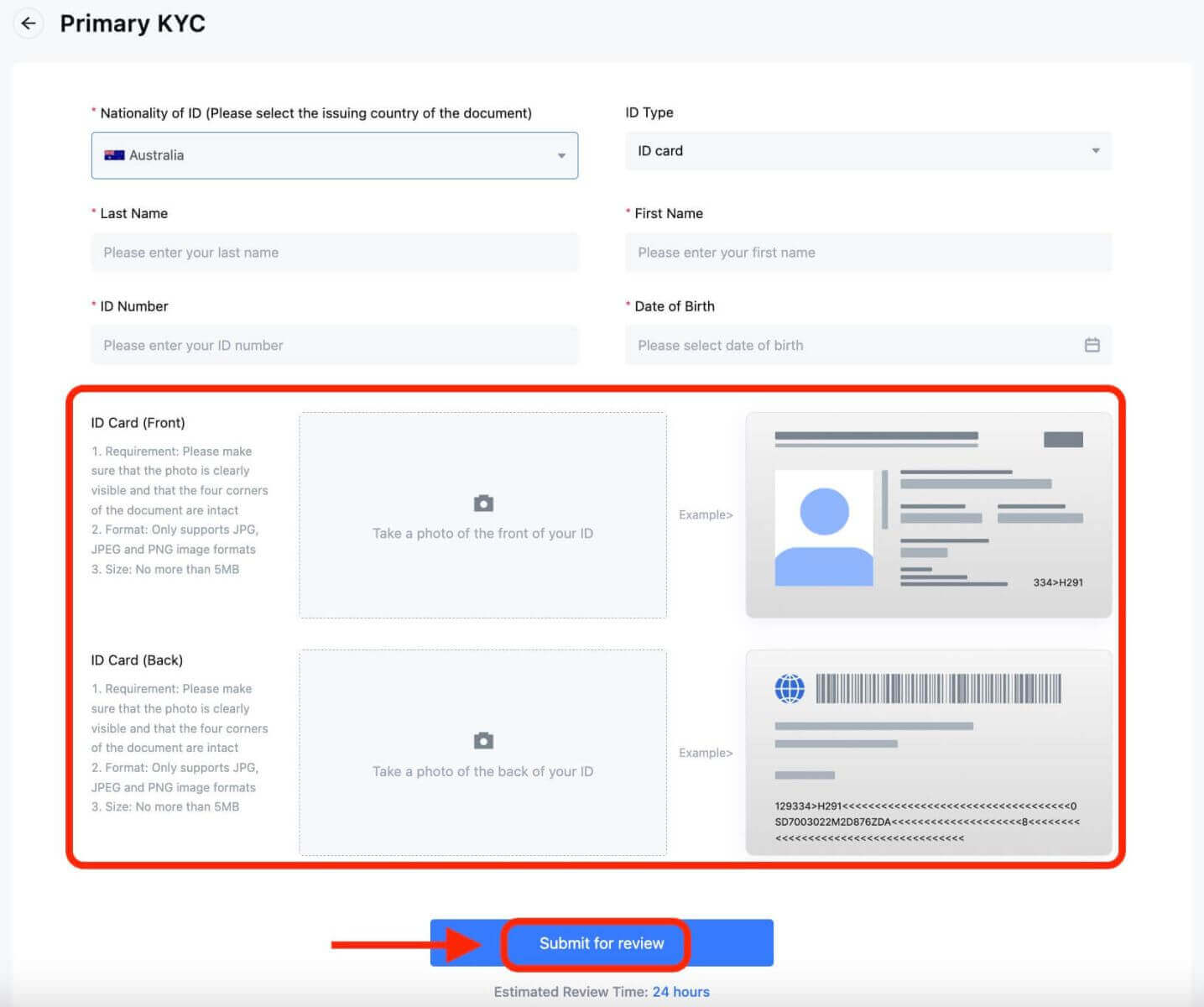
Veuillez vous assurer que votre photo est claire et visible et que les quatre coins du document sont intacts. Une fois terminé, cliquez sur [Soumettre pour examen]. Le résultat du KYC primaire sera disponible dans 24 heures.
KYC avancé sur MEXC
1. Connectez-vous au site Web de MEXC et entrez votre compte.
Cliquez sur l'icône de l'utilisateur dans le coin supérieur droit - [Identification].
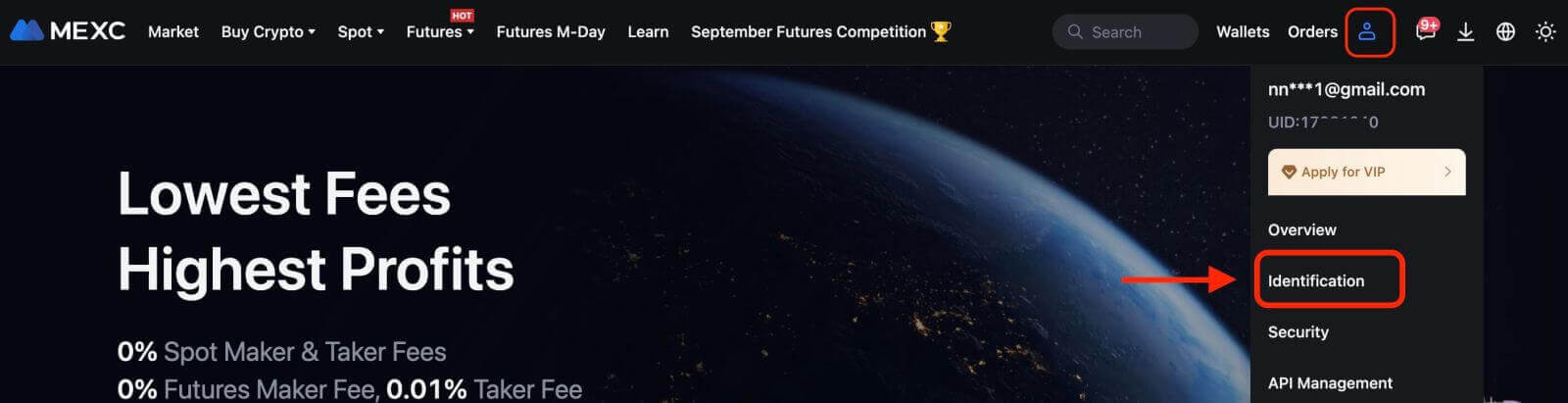
2. À côté de « KYC avancé », cliquez sur [Vérifier].
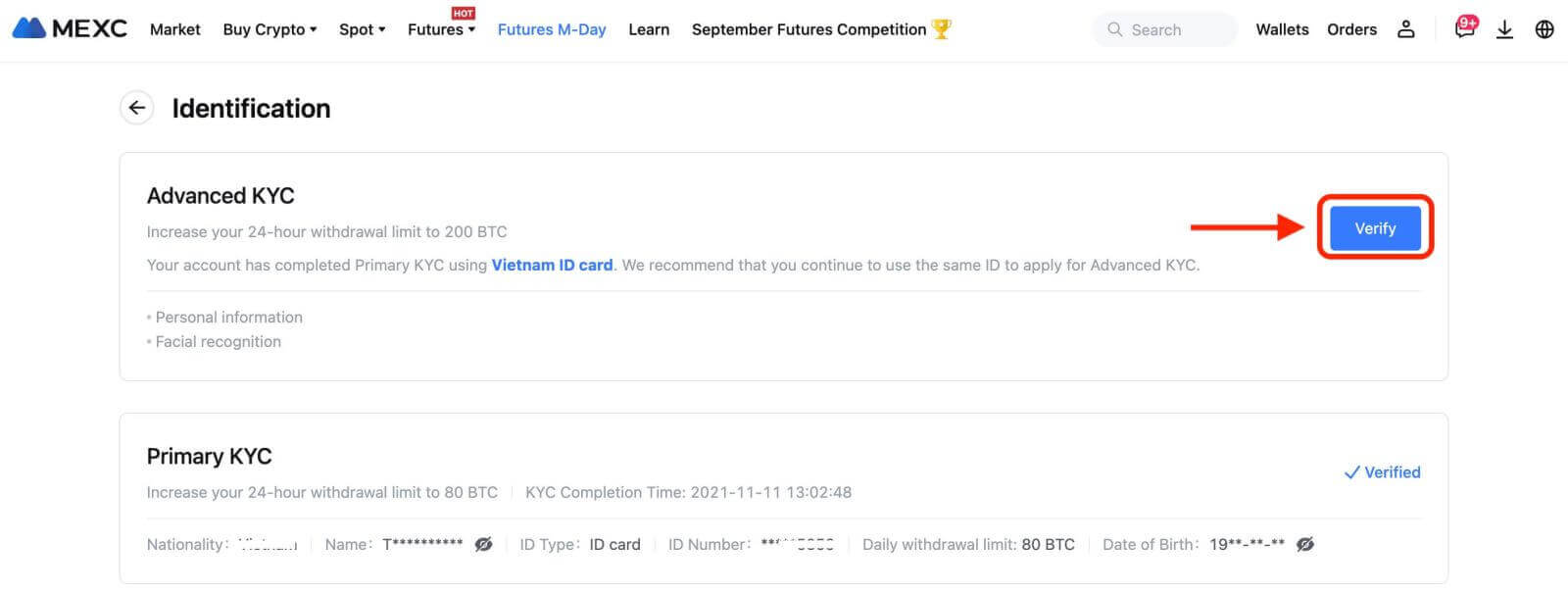
3. Sélectionnez votre nationalité de pièce d'identité et votre type de pièce d'identité. Cliquez sur [Confirmer].
Veuillez noter que: si vous n'avez pas terminé votre KYC principal, vous devrez sélectionner votre nationalité de pièce d'identité et votre type de pièce d'identité lors du KYC avancé. Si vous avez terminé votre KYC primaire, par défaut, la nationalité de la pièce d'identité que vous avez sélectionnée lors du KYC primaire sera utilisée et il vous suffira de sélectionner votre type d'identité.
4. Cochez la case à côté de « Je confirme avoir lu l'avis de confidentialité et donne mon consentement au traitement de mes données personnelles, y compris les données biométriques, comme décrit dans ce consentement. » Cliquez sur [Suivant].
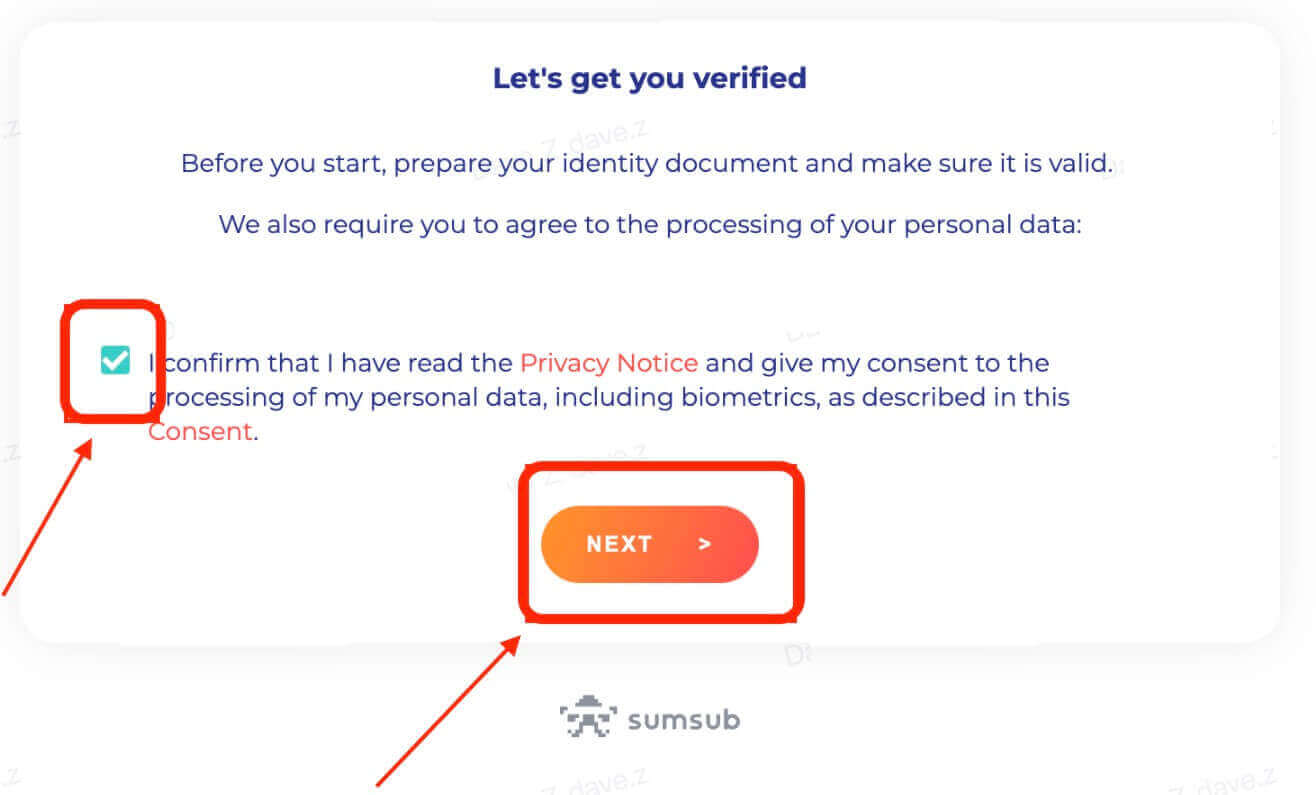
5. Téléchargez les photos selon les exigences de la page Web.
Veuillez vous assurer que le document est entièrement affiché et que votre visage est clair et visible sur la photo.
6. Après avoir vérifié que toutes les informations sont correctes, soumettez le KYC avancé.
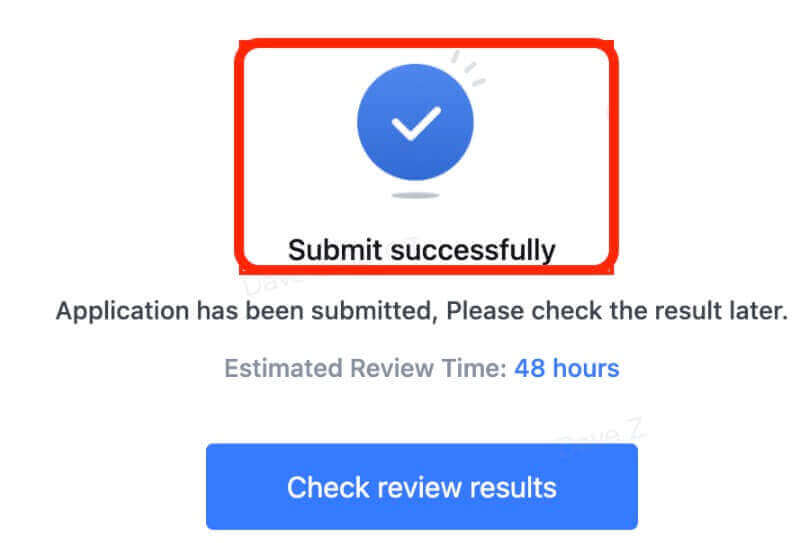
Le résultat sera disponible dans les 48 heures. S'il vous plaît, attendez patiemment.
Erreurs courantes pendant le processus KYC avancé
- Prendre des photos peu claires, floues ou incomplètes peut entraîner l'échec de la vérification KYC avancée. Lorsque vous effectuez une reconnaissance faciale, veuillez retirer votre chapeau (le cas échéant) et faire face directement à la caméra.
- Advanced KYC est connecté à une base de données de sécurité publique tierce et le système effectue une vérification automatique, qui ne peut pas être annulée manuellement. Si vous rencontrez des circonstances particulières, telles que des changements de résidence ou de documents d'identité qui empêchent l'authentification, veuillez contacter le service client en ligne pour obtenir des conseils.
- Chaque compte ne peut effectuer Advanced KYC que jusqu'à trois fois par jour. Veuillez vous assurer de l'exhaustivité et de l'exactitude des informations téléchargées.
- Si les autorisations de caméra ne sont pas accordées pour l'application, vous ne pourrez pas prendre de photos de votre pièce d'identité ni effectuer de reconnaissance faciale.
Comment réinitialiser le mot de passe MEXC
Si vous avez oublié votre mot de passe MEXC ou si vous devez le réinitialiser pour une raison quelconque, ne vous inquiétez pas. Vous pouvez facilement le réinitialiser en suivant ces étapes simples :Étape 1. Accédez au site Web de MEXC et cliquez sur le bouton « Connexion/Inscription », qui se trouve généralement dans le coin supérieur droit de la page.
Étape 2. Sur la page de connexion, cliquez sur «Mot de passe oublié?» lien sous le bouton Connexion.
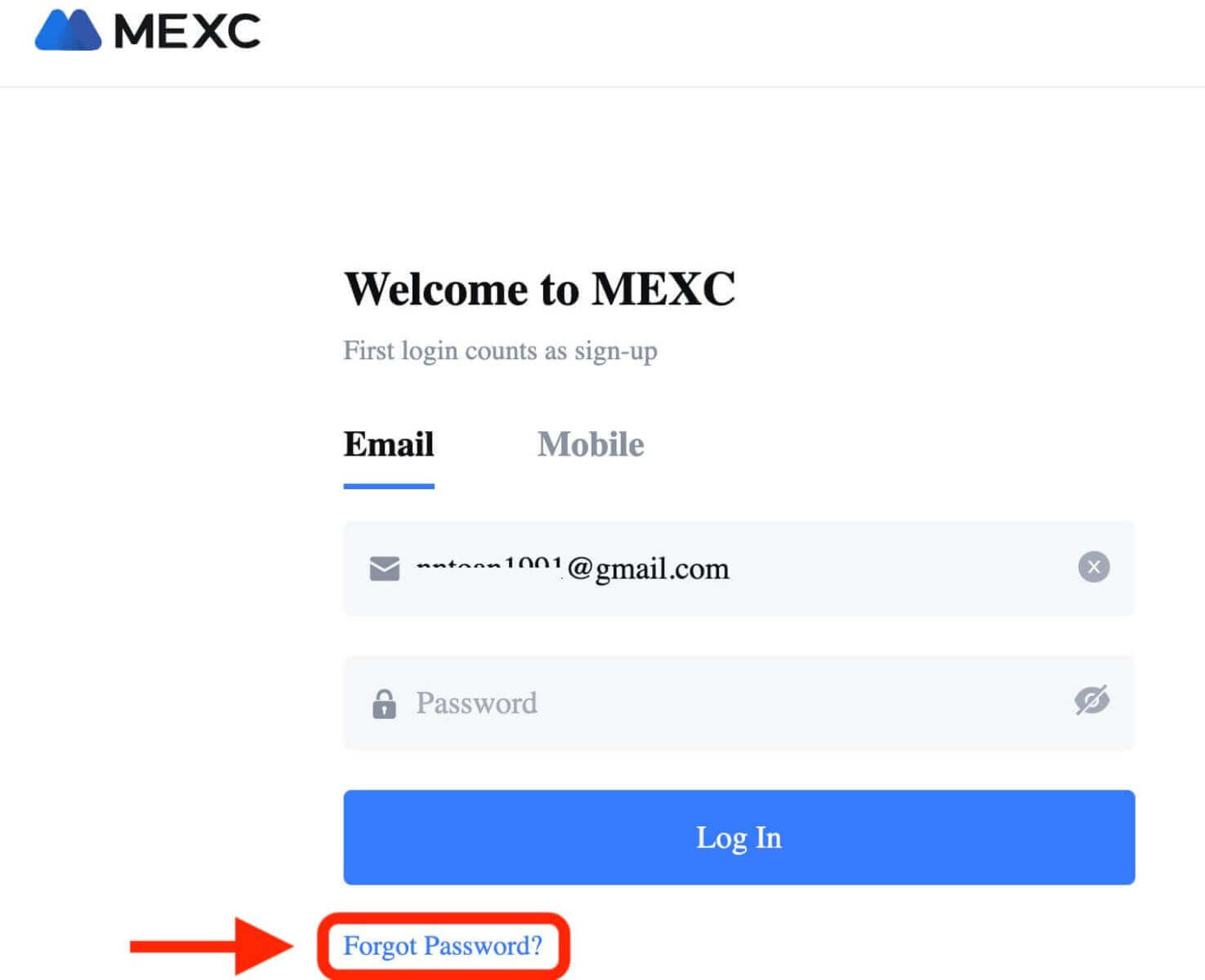
Étape 3. Entrez l'adresse e-mail ou le numéro de téléphone que vous avez utilisé pour enregistrer votre compte et cliquez sur le bouton « Suivant ».
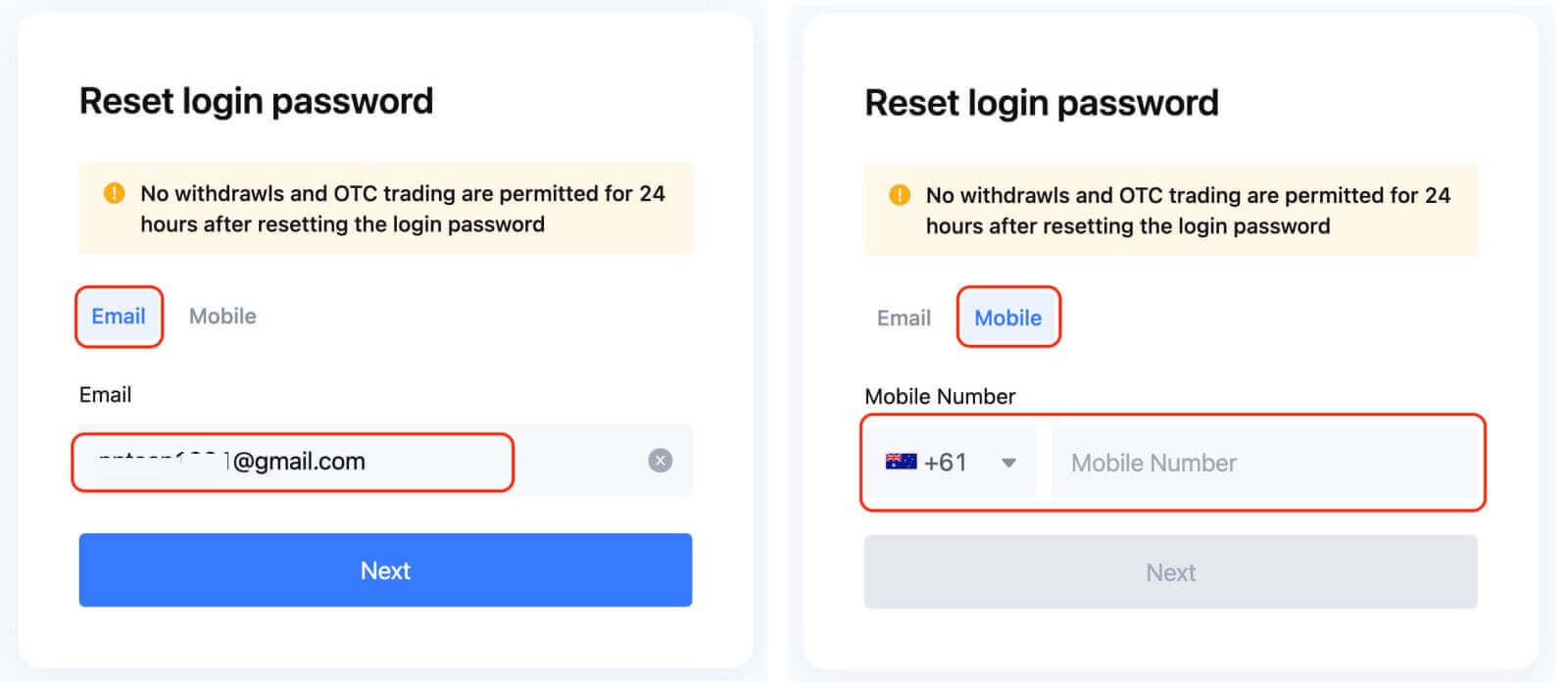
Étape 4 : Par mesure de sécurité, MEXC peut vous demander de remplir un CAPTCHA pour vérifier que vous n'êtes pas un robot. Suivez les instructions fournies pour terminer cette étape.
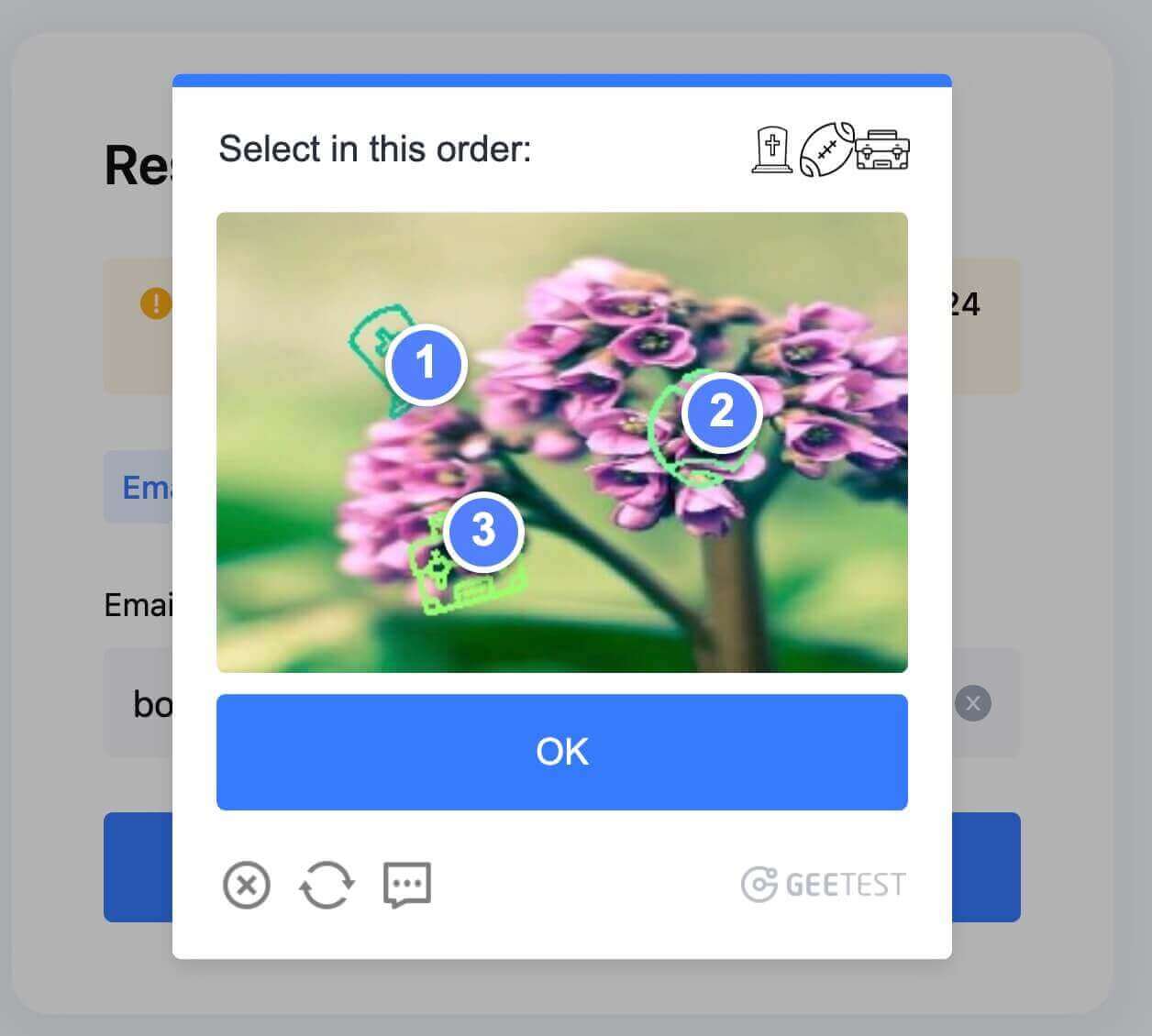
Étape 5. Cliquez sur «Obtenir le code» et vérifiez votre boîte de réception pour un message de MEXC. Entrez le code de vérification et cliquez sur "SUIVANT".
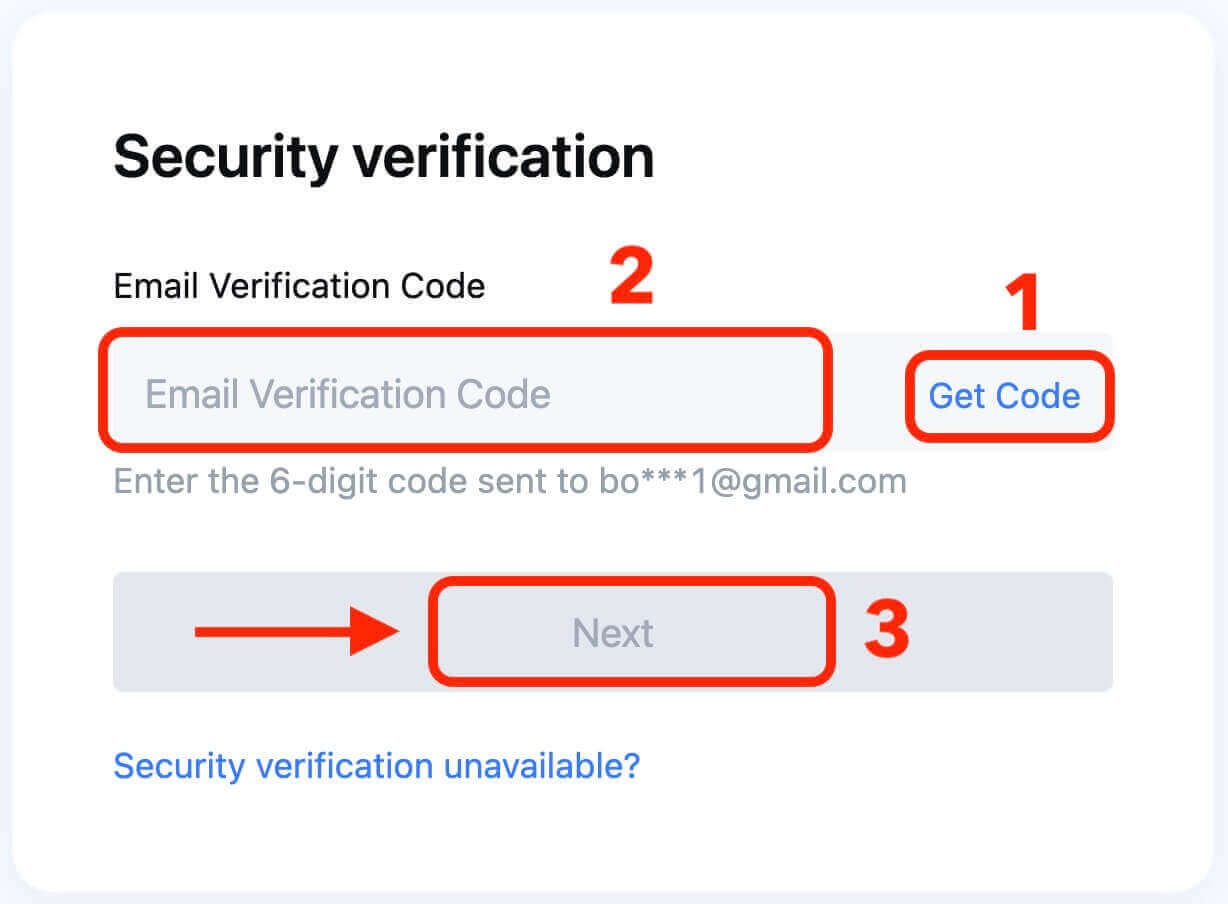
Étape 6. Saisissez votre nouveau mot de passe une seconde fois pour le confirmer. Vérifiez à nouveau pour vous assurer que les deux entrées correspondent.

Étape 7. Vous pouvez maintenant vous connecter à votre compte avec votre nouveau mot de passe et profiter du trading avec MEXC.
Comment déposer sur MEXC
Méthodes de paiement des dépôts MEXC
Il existe 4 façons de déposer ou d’acheter des crypto sur MEXC :
Transfert cryptographique
Vous pouvez également transférer des cryptos depuis une autre plateforme ou un autre portefeuille vers votre compte MEXC. De cette façon, vous n'avez pas besoin de passer par le processus de vérification d'identité ni de payer de frais pour l'achat de crypto. Pour transférer des crypto-monnaies, vous devez générer une adresse de dépôt pour la pièce ou le jeton spécifique que vous souhaitez déposer sur MEXC. Vous pouvez le faire en allant sur la page « Actifs » et en cliquant sur le bouton « Dépôt » à côté du nom de la pièce ou du jeton. Ensuite, vous pouvez copier l’adresse de dépôt et la coller dans la plateforme ou le portefeuille où vous possédez la crypto. Assurez-vous d’envoyer le bon montant et le bon type de crypto à la bonne adresse, sinon vous risquez de perdre vos fonds.
Dépôt en devises fiduciaires
Vous pouvez utiliser votre devise locale pour acheter des crypto directement sur MEXC via différentes méthodes de paiement, telles que le virement bancaire, la carte de crédit, etc. En fonction de votre région, vous pouvez avoir accès à différentes devises fiduciaires et canaux de paiement. Pour déposer de la monnaie fiduciaire, vous devez terminer le processus de vérification d'identité et lier votre mode de paiement sur MEXC. Ensuite, vous pouvez accéder à la page « Acheter des cryptos » et sélectionner la devise et le montant que vous souhaitez acheter. Vous verrez les modes de paiement disponibles et les frais pour chacun. Après avoir confirmé votre commande, vous recevrez la crypto sur votre compte MEXC.
Commerce P2P
Le trading P2P, ou trading peer-to-peer, est un moyen d'échanger des crypto-monnaies directement entre acheteurs et vendeurs. Le trading P2P sur MEXC est un moyen pratique et sécurisé d’échanger des crypto-monnaies contre des monnaies fiduciaires. Il offre aux utilisateurs plus de flexibilité et de liberté dans le choix de leurs méthodes de paiement et partenaires commerciaux préférés.
Achat de crypto
Vous pouvez également acheter des cryptos directement sur MEXC en utilisant d’autres cryptos comme moyen de paiement. De cette façon, vous pouvez échanger une crypto contre une autre sans quitter la plateforme ni payer de frais de transfert de crypto. Pour acheter des cryptos, vous devez vous rendre sur la page « Trade » et sélectionner la paire de trading que vous souhaitez trader. Par exemple, si vous souhaitez acheter du Bitcoin en USDT, vous pouvez sélectionner la paire BTC/USDT. Ensuite, vous pouvez saisir le montant et le prix du Bitcoin que vous souhaitez acheter et cliquer sur le bouton « Acheter BTC ». Vous verrez les détails de la commande et confirmerez votre commande. Une fois votre commande exécutée, vous recevrez le Bitcoin sur votre compte MEXC.
Comment déposer des cryptos au MEXC
Déposer des cryptos au MEXC [Web]
Vous avez la possibilité de transférer des cryptomonnaies depuis d'autres portefeuilles ou plateformes vers la plateforme MEXC pour les échanger si vous les possédez déjà ailleurs.Étape 1: Pour accéder à [ Spot ], cliquez simplement sur [ Portefeuilles ] situé dans le coin supérieur droit.
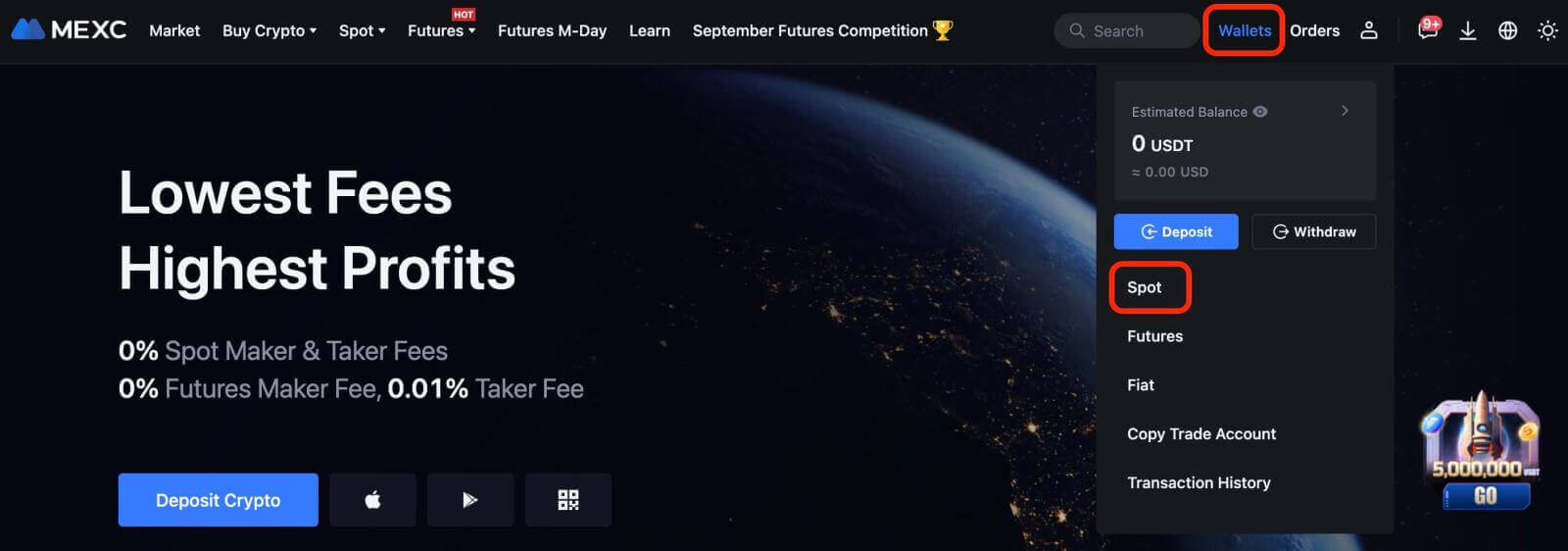 Étape 2 : Cliquez sur [ Dépôt ] sur le côté droit.
Étape 2 : Cliquez sur [ Dépôt ] sur le côté droit. 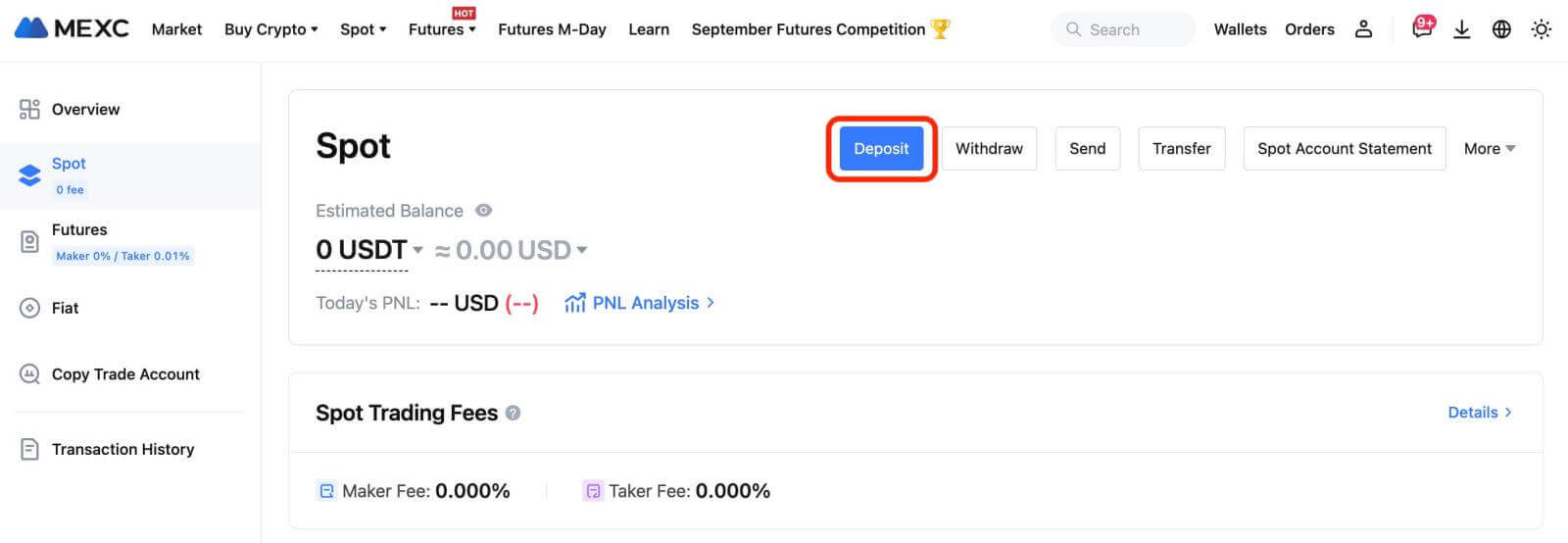
Étape 3 : Sélectionnez la crypto-monnaie et son réseau correspondant pour le dépôt, puis cliquez sur [Générer l'adresse]. À titre d'exemple, explorons le processus de dépôt de jetons MX à l'aide du réseau ERC20. Copiez l'adresse de dépôt MEXC fournie et collez-la dans la plateforme de retrait.
Il est essentiel de vérifier que le réseau que vous choisissez correspond à celui sélectionné sur votre plateforme de retrait. Opter pour le mauvais réseau pourrait entraîner une perte de fonds irréversible, sans possibilité de récupération.
De plus, il convient de noter que différents réseaux ont des frais de transaction différents. Vous pouvez exercer le choix de sélectionner un réseau avec des frais moins élevés pour vos retraits.
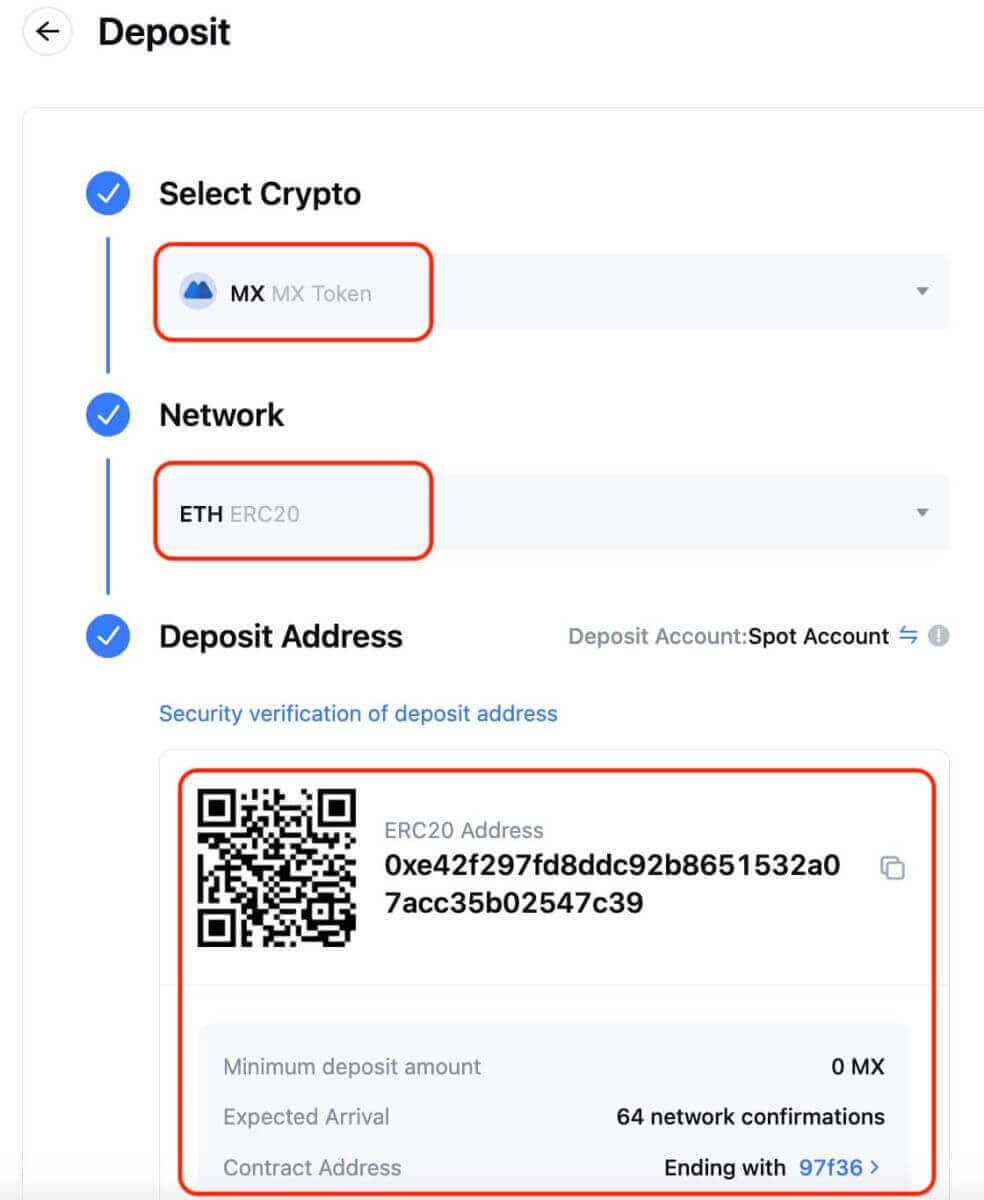
Pour des réseaux spécifiques comme EOS, inclure un mémo est impératif lors des dépôts. Sans cela, votre adresse pourrait ne pas être détectée ou correctement créditée.
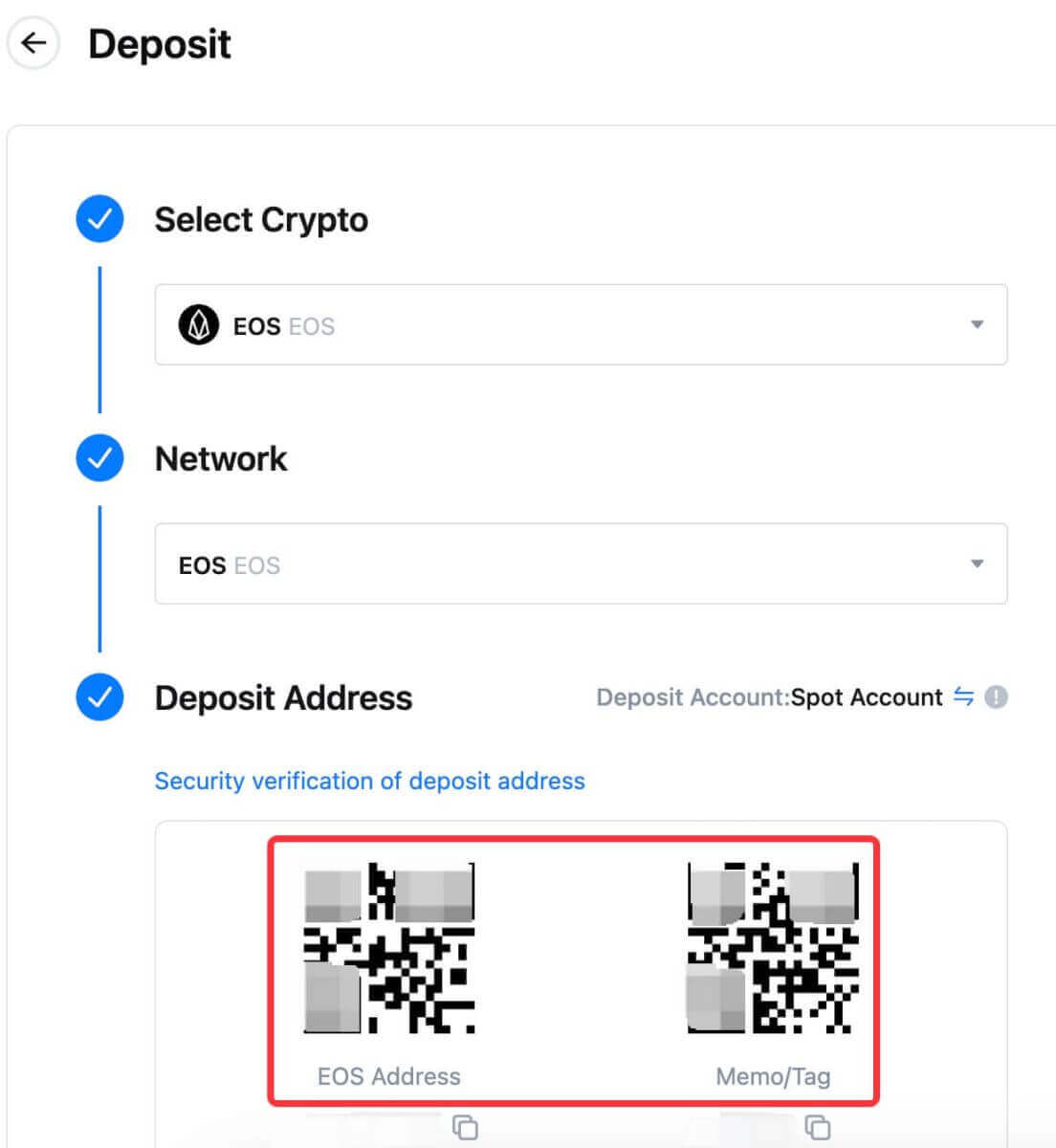
Prenons le portefeuille MetaMask comme exemple pour illustrer comment retirer le jeton MX sur la plateforme MEXC.
Étape 4 : Dans votre portefeuille MetaMask, cliquez sur [ Envoyer ].
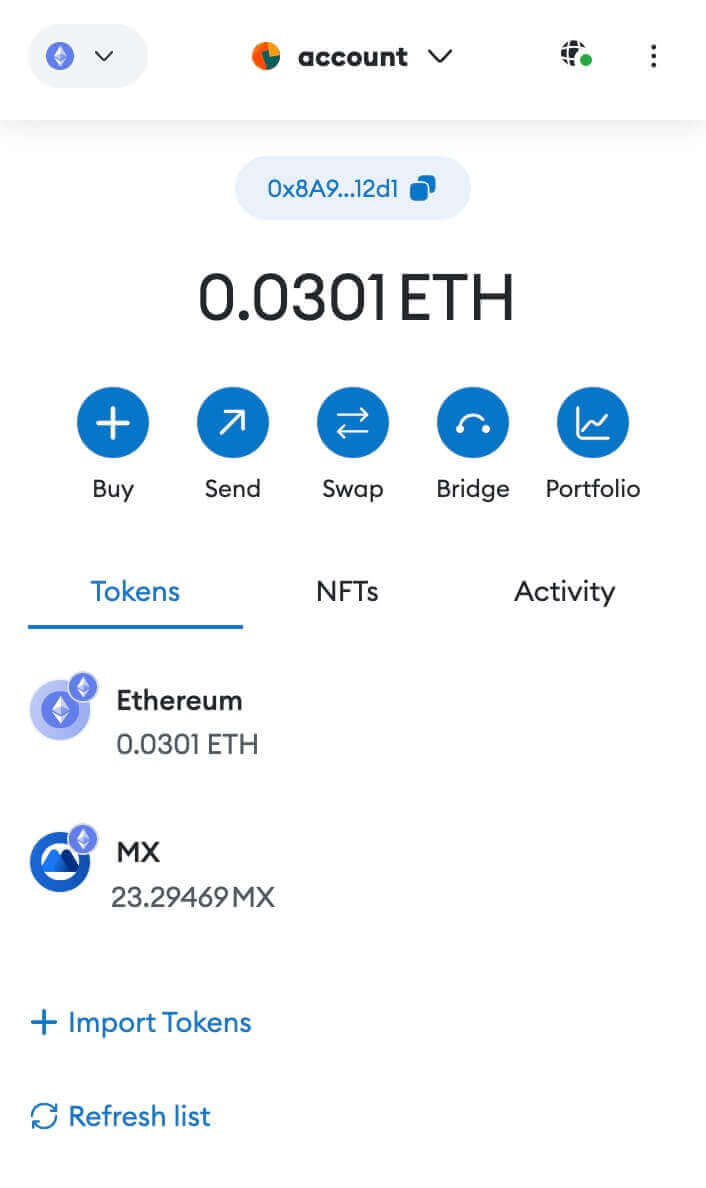
Collez l'adresse de dépôt copiée dans le champ d'adresse de retrait de MetaMask et assurez-vous de sélectionner le même réseau que votre adresse de dépôt.
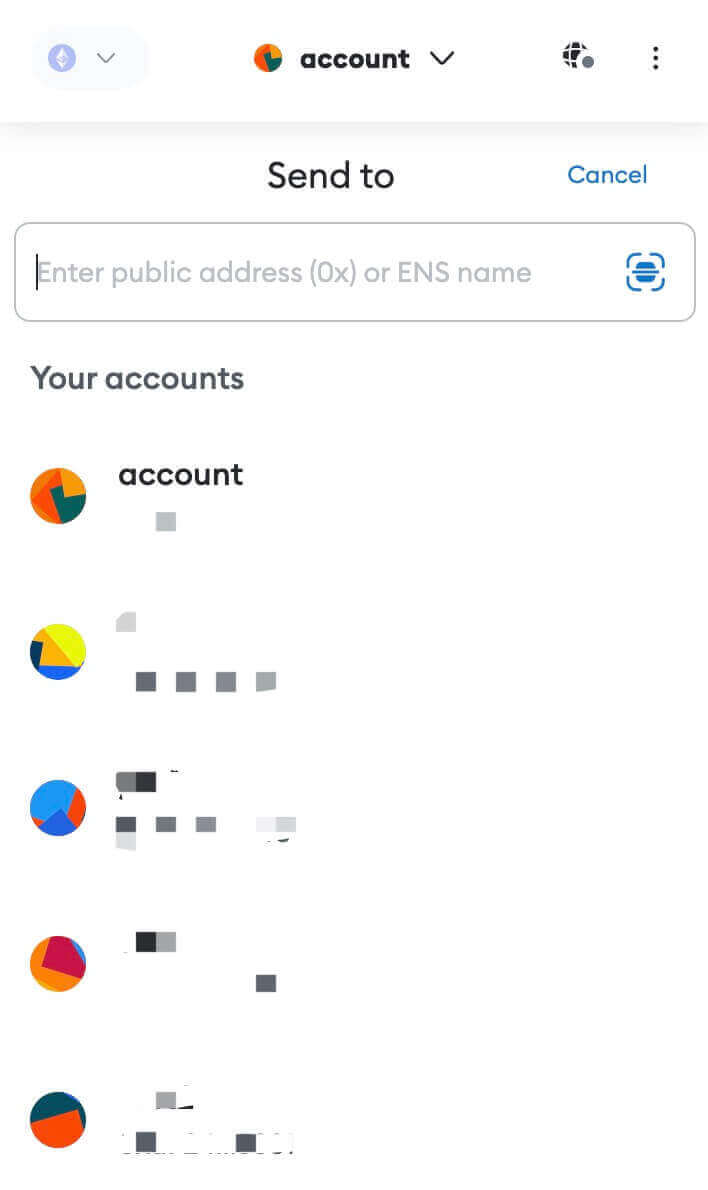
Étape 5 : Saisissez le montant que vous souhaitez retirer et cliquez sur [ Suivant ].
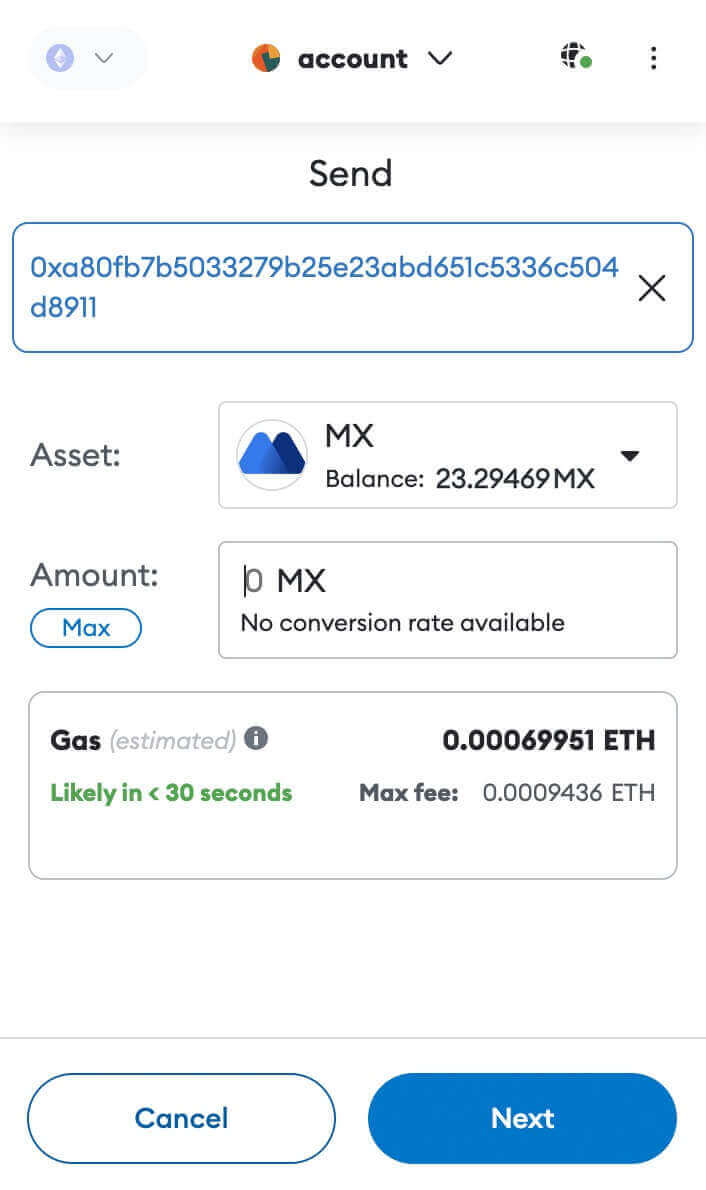
Vérifiez le montant du retrait du Token MX, vérifiez les frais de transaction réseau actuels, assurez-vous que tous les détails sont exacts, puis continuez en cliquant sur [Confirmer] pour finaliser le retrait sur la plateforme MEXC. Vos fonds seront bientôt déposés sur votre compte MEXC.
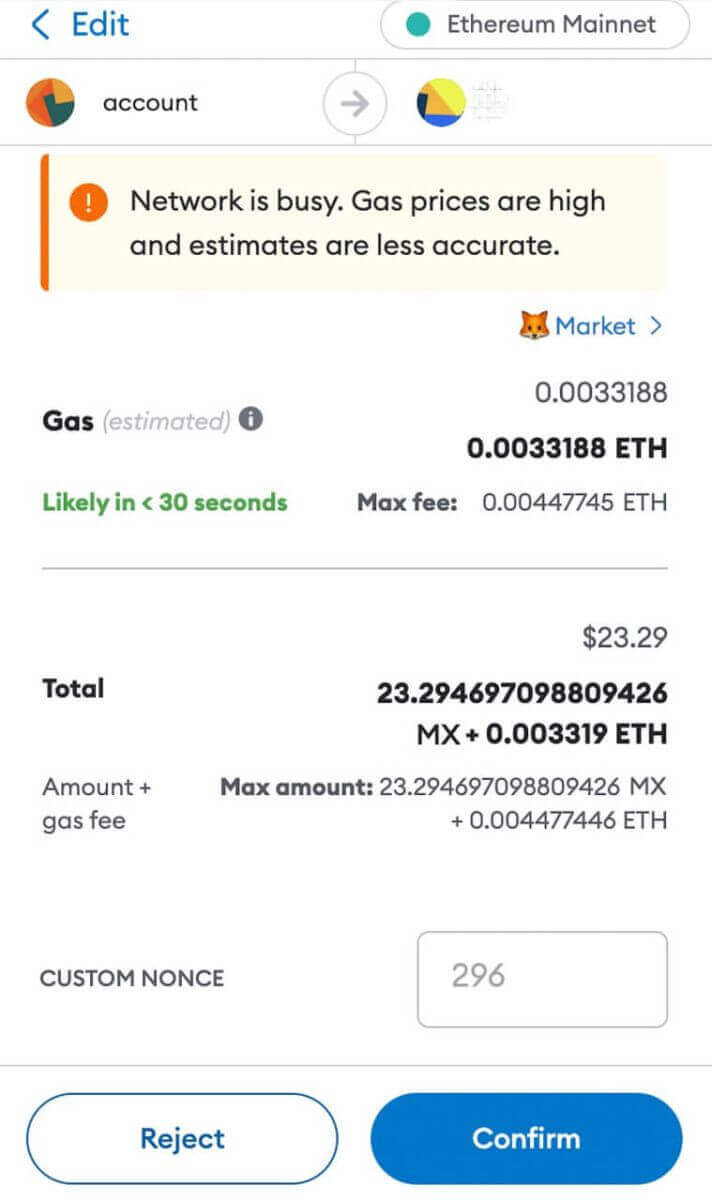
Déposer des cryptos au MEXC [App]
1. Ouvrez votre application MEXC , sur la première page, appuyez sur [ Portefeuilles ].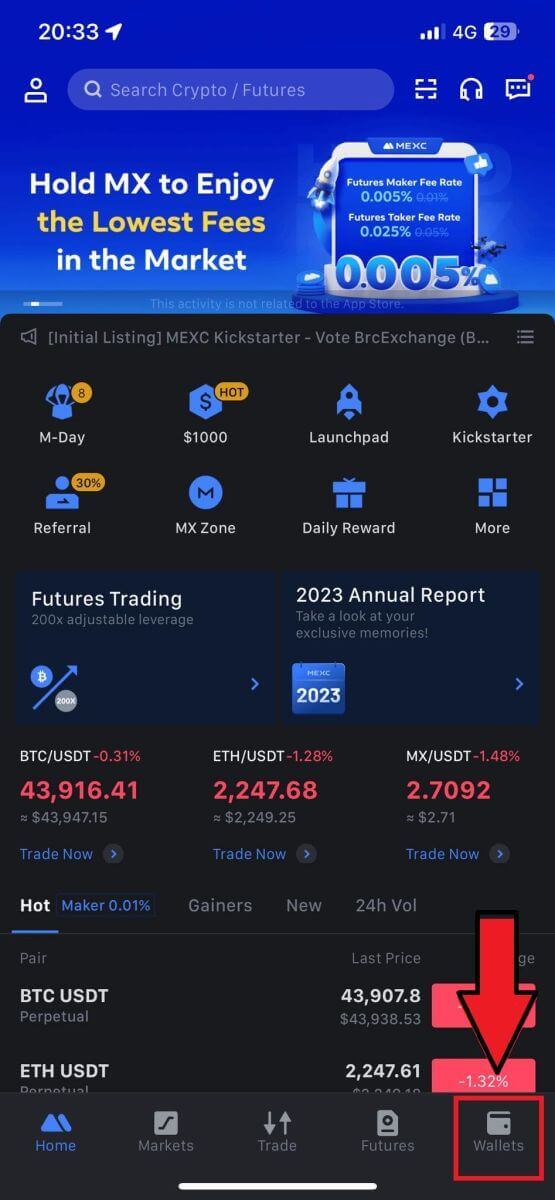
2. Appuyez sur [Dépôt] pour continuer.
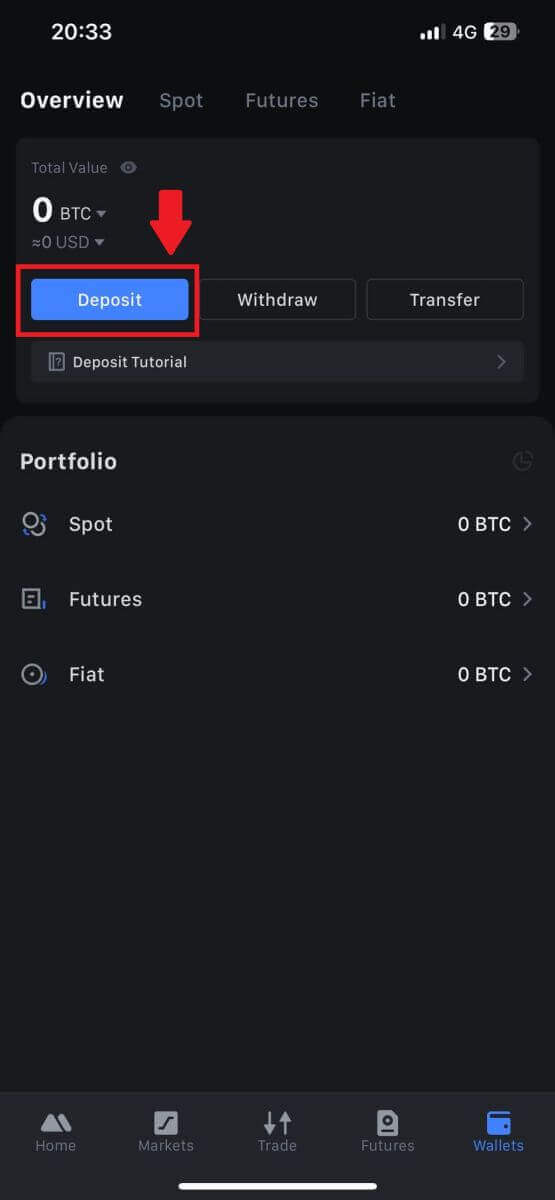
3. Une fois dirigé vers la page suivante, sélectionnez la crypto que vous souhaitez déposer. Vous pouvez le faire en appuyant sur une recherche cryptographique. Ici, nous utilisons MX comme exemple.
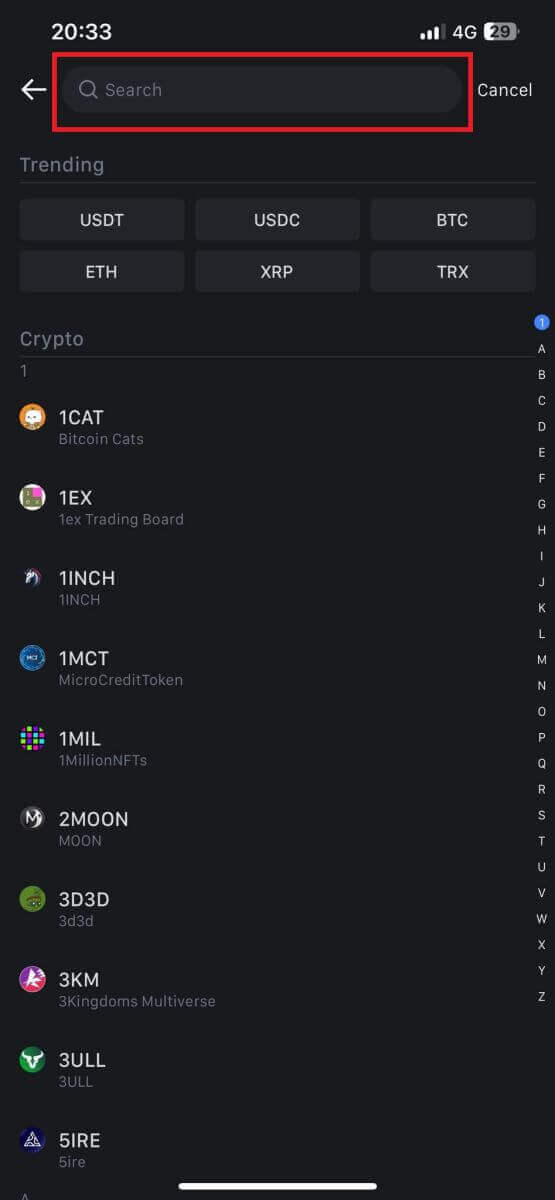
4. Sur la page Dépôt, veuillez sélectionner le réseau.
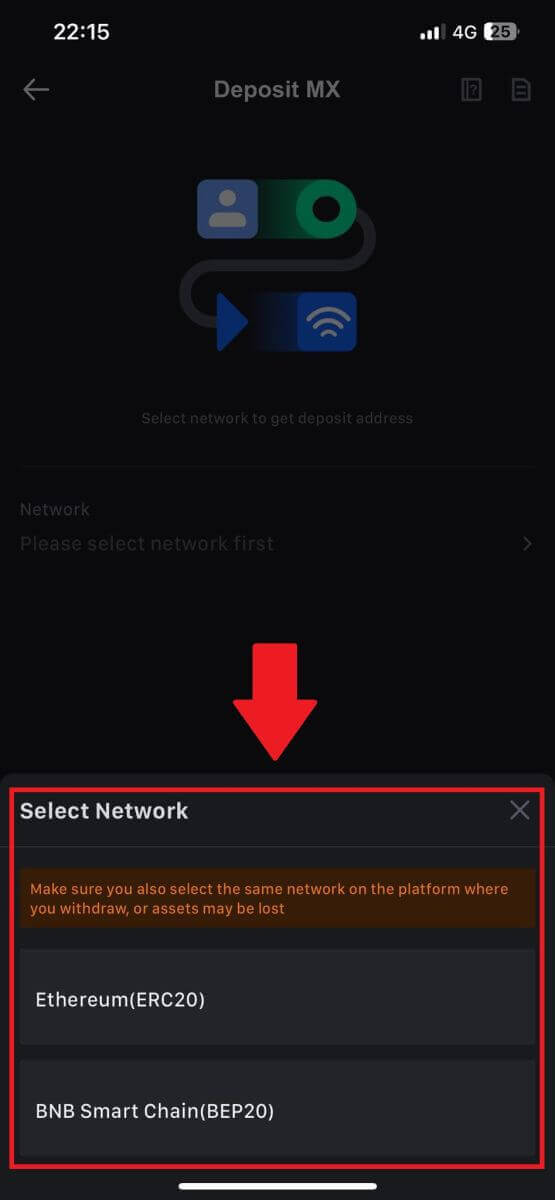
5. Une fois que vous avez sélectionné un réseau, l'adresse de dépôt et le code QR s'afficheront.
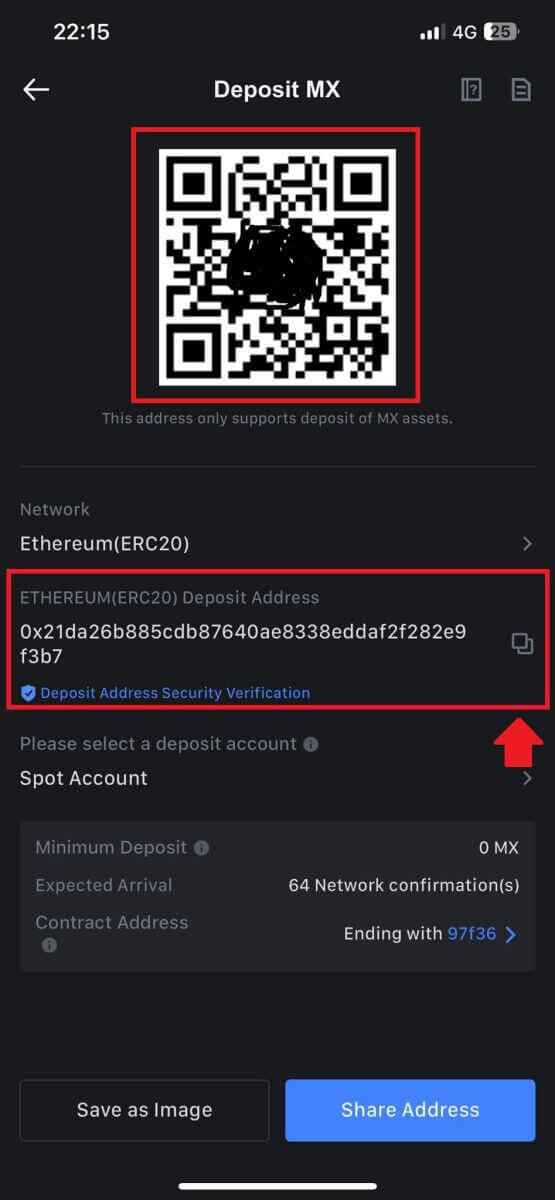
Pour certains réseaux comme EOS, pensez à inclure un Mémo ainsi que l'adresse lors des dépôts. Sans le mémo, votre adresse pourrait ne pas être détectée.
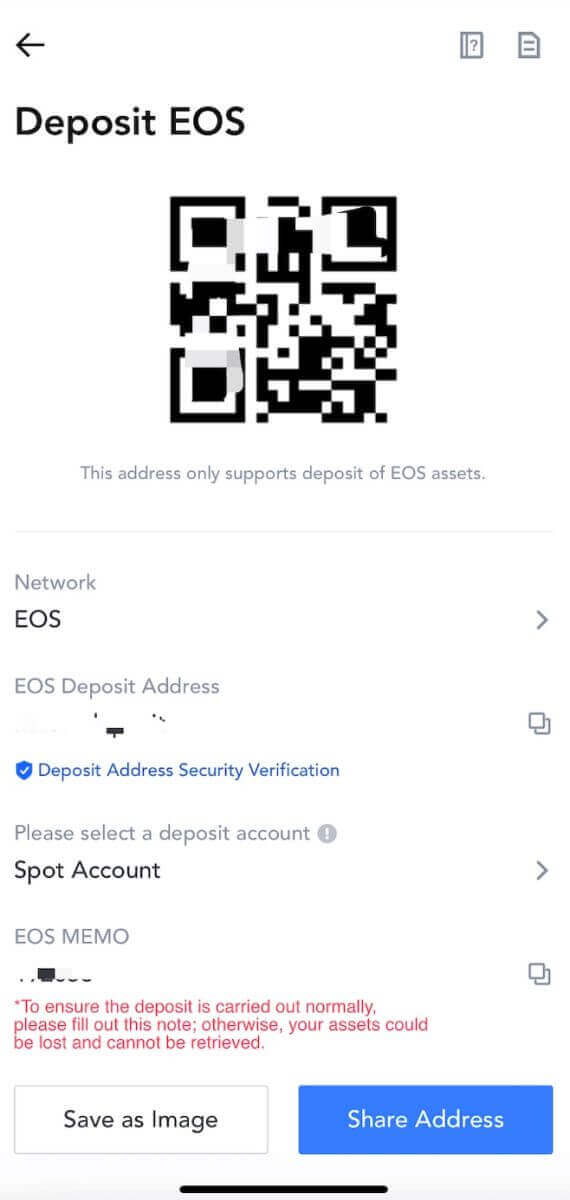
6. Utilisons le portefeuille MetaMask comme exemple pour montrer comment retirer le jeton MX sur la plateforme MEXC.
Copiez et collez l'adresse de dépôt dans le champ d'adresse de retrait de MetaMask. Assurez-vous de choisir le même réseau que votre adresse de dépôt. Appuyez sur [Suivant] pour continuer.
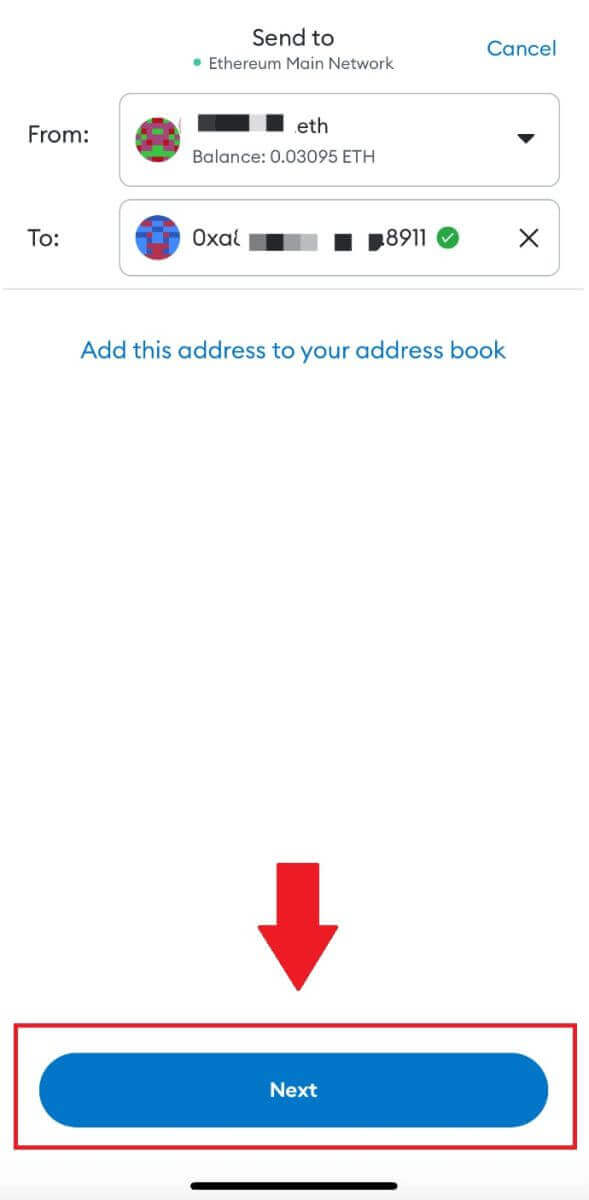
7. Saisissez le montant que vous souhaitez retirer, puis cliquez sur [Suivant].
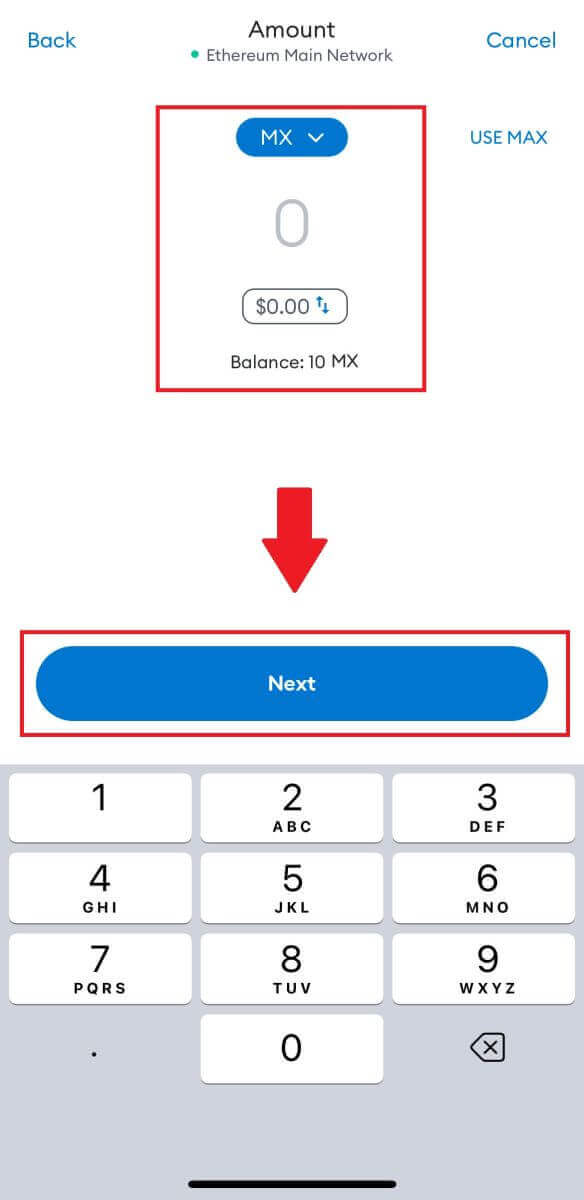
7. Vérifiez le montant du retrait pour MX Token, vérifiez les frais de transaction réseau actuels, confirmez que toutes les informations sont exactes, puis cliquez sur [Envoyer] pour finaliser le retrait vers la plateforme MEXC. Vos fonds seront bientôt déposés sur votre compte MEXC.
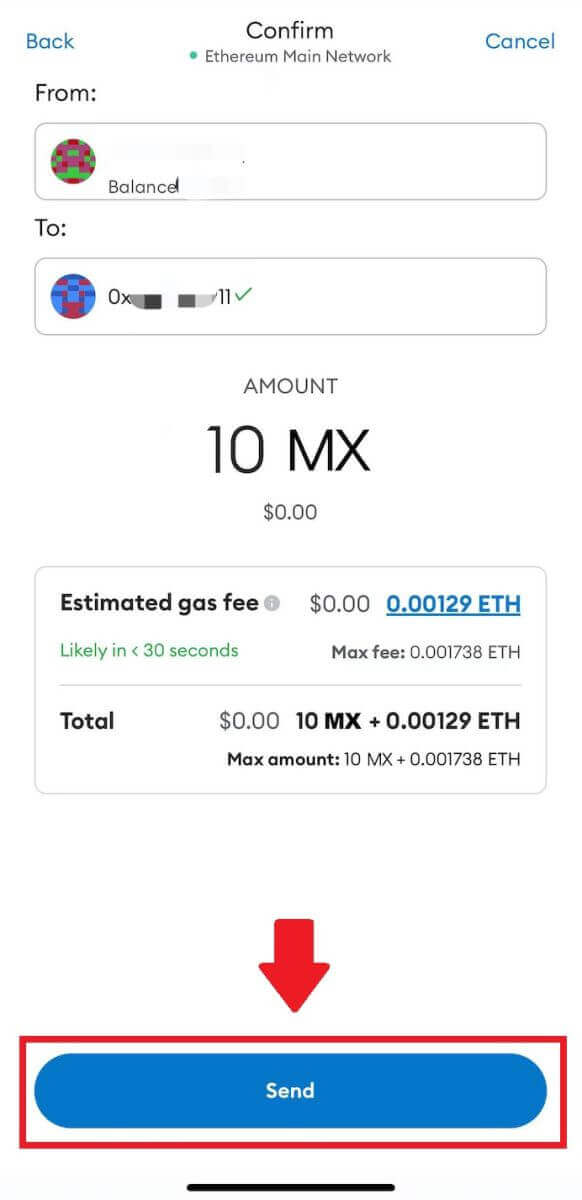
Comment acheter de la crypto en utilisant une carte de crédit/débit au MEXC
Achetez de la crypto en utilisant une carte de crédit/débit sur MEXC [Web]
Dans ce guide, vous trouverez un didacticiel détaillé, étape par étape, pour acheter des crypto-monnaies à l'aide de cartes de débit ou de cartes de crédit avec des devises fiduciaires. Avant de vous lancer dans votre achat fiat, veuillez vous assurer que vous avez effectué votre vérification KYC avancée.
Étape 1 : Accédez à la barre de navigation supérieure et cliquez sur « Acheter Crypto » puis sélectionnez « Carte de débit/crédit ». 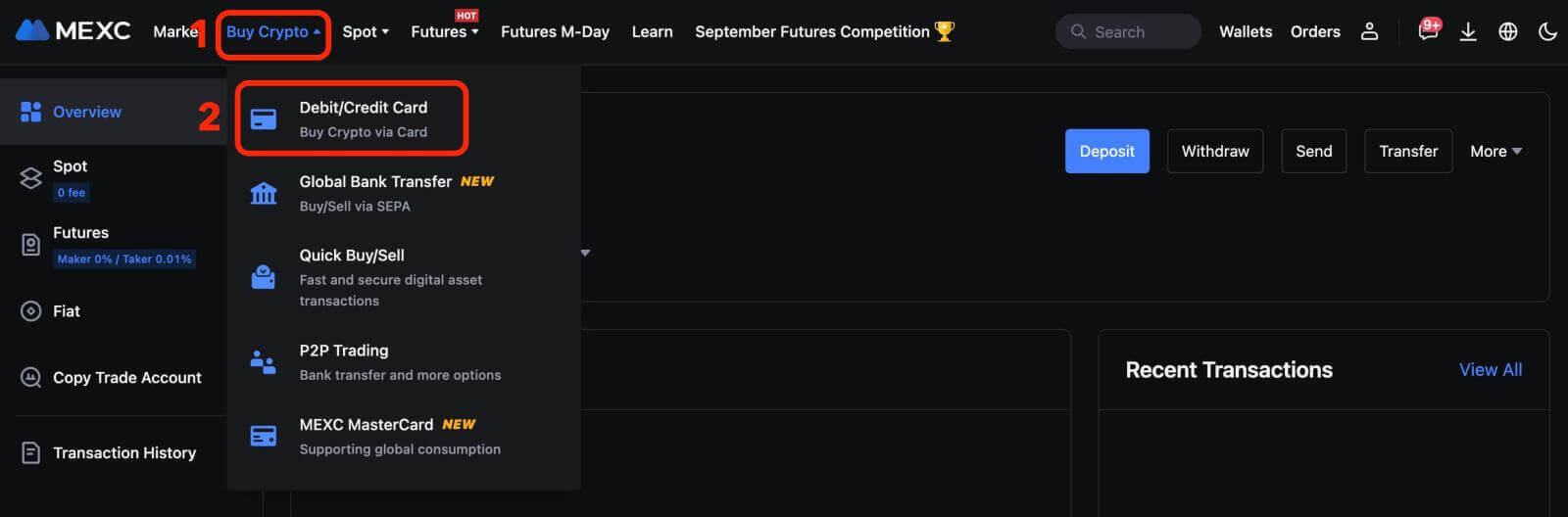
Étape 2: Complétez l'association de votre carte en cliquant sur «Ajouter une carte».
- Cliquez sur «Ajouter une carte».
- Terminez le processus en saisissant les détails de votre carte de débit/crédit.
Guide général
- Veuillez noter que vous ne pouvez payer qu'avec des cartes à votre nom.
- Les paiements via carte Visa et MasterCard sont bien pris en charge.
- Vous ne pouvez lier les cartes de débit/crédit que dans les juridictions locales prises en charge.
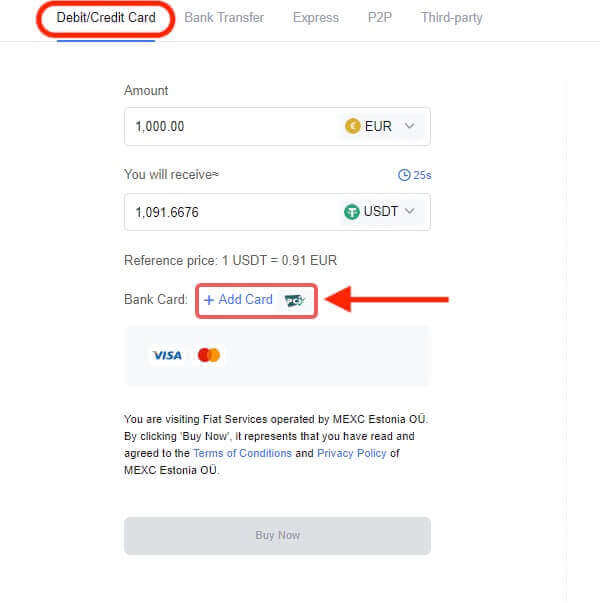
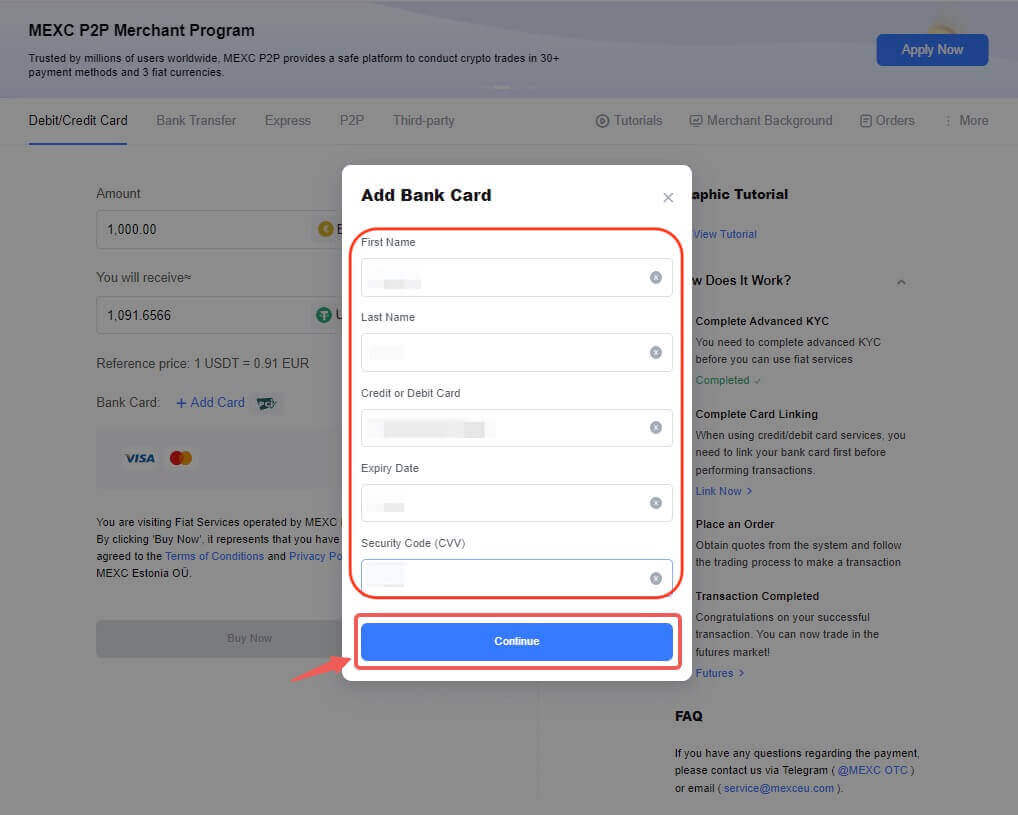
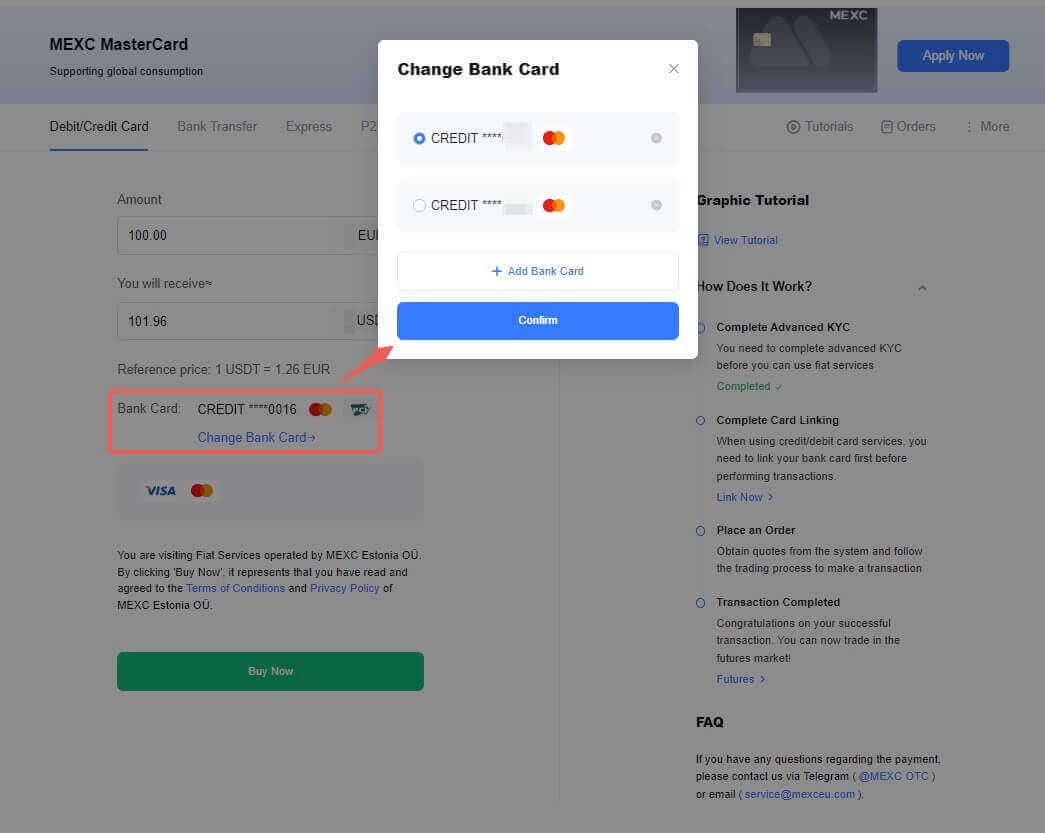
Étape 3 : Commencez votre achat de crypto-monnaie en utilisant votre carte de débit/crédit une fois que vous avez terminé le processus de liaison de la carte.
- Choisissez la monnaie fiduciaire pour votre paiement. Actuellement, les options prises en charge sont EUR, GBP et USD .
- Saisissez le montant en monnaie fiduciaire que vous comptez utiliser pour l'achat. Le système calculera automatiquement le montant de crypto-monnaie que vous recevrez en fonction du devis en temps réel.
- Sélectionnez la carte de débit/crédit spécifique que vous souhaitez utiliser pour la transaction, puis cliquez sur « Acheter maintenant » pour lancer l'achat de crypto-monnaie.
Remarque: Le devis en temps réel est dérivé du prix de référence de temps à autre. 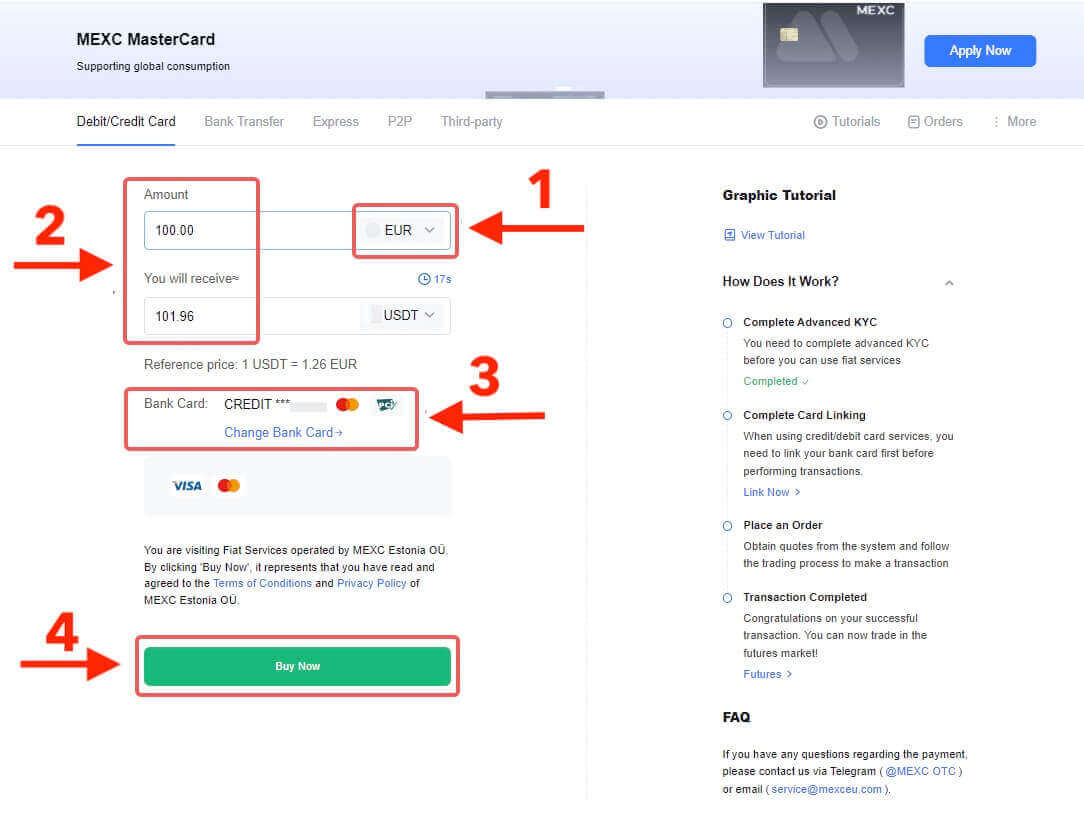
Étape 4 : Votre commande est actuellement en cours de traitement.
- Vous serez automatiquement redirigé vers la page de transaction OTP de votre banque. Suivez les instructions à l'écran pour terminer la vérification du paiement.
- Les paiements par carte bancaire sont généralement traités en quelques minutes. Une fois le paiement vérifié avec succès, la crypto-monnaie achetée sera créditée sur votre MEXC Fiat Wallet.
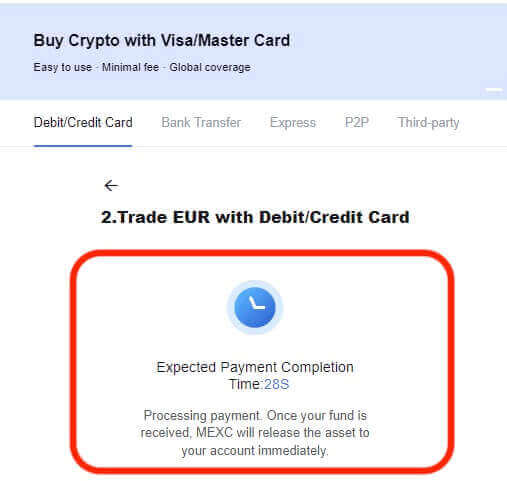
Étape 5 : Votre commande est maintenant terminée.
- Vérifiez l' onglet Commandes . Vous pouvez consulter toutes vos transactions Fiat précédentes ici.
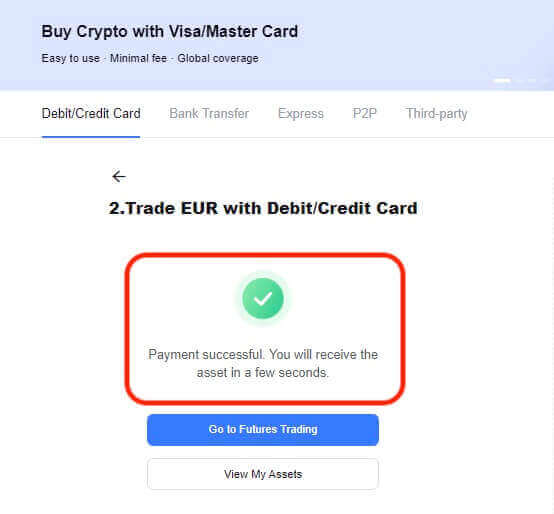
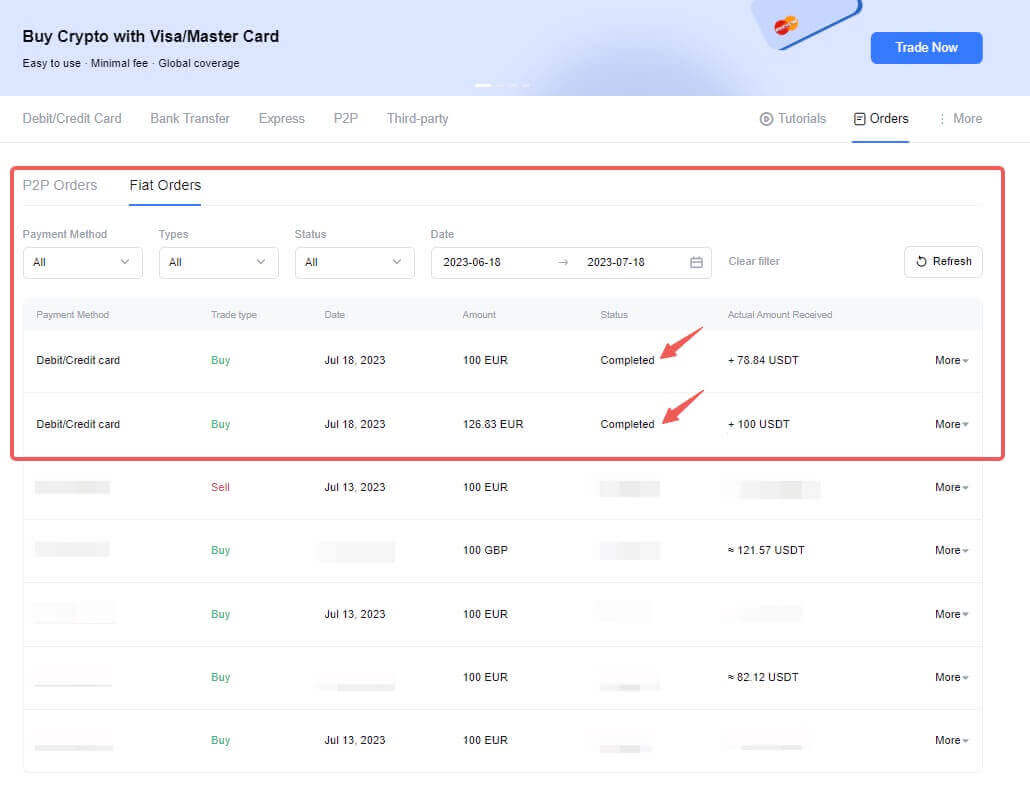
Notes IMPORTANTES
Ce service est exclusivement accessible aux utilisateurs vérifiés par KYC résidant dans les juridictions locales prises en charge.
Les paiements ne peuvent être effectués qu'avec des cartes enregistrées à votre nom.
Des frais d'environ 2% seront appliqués à votre transaction.
Limites de dépôt:
- Limite maximale de transaction unique:
- USD:3100$
- EUR : 5 000 €
- GBP: 4 300£
- Limite quotidienne maximale:
- USD: 5100$
- EUR : 5 300 €
- GBP: 5200£
- Limite maximale de transaction unique:
Veuillez vous assurer de respecter ces directives importantes pour une expérience de transaction fluide et sécurisée.
Achetez de la crypto avec une carte de crédit/débit sur MEXC [App]
1. Ouvrez votre application MEXC , sur la première page, appuyez sur [ Plus ]. 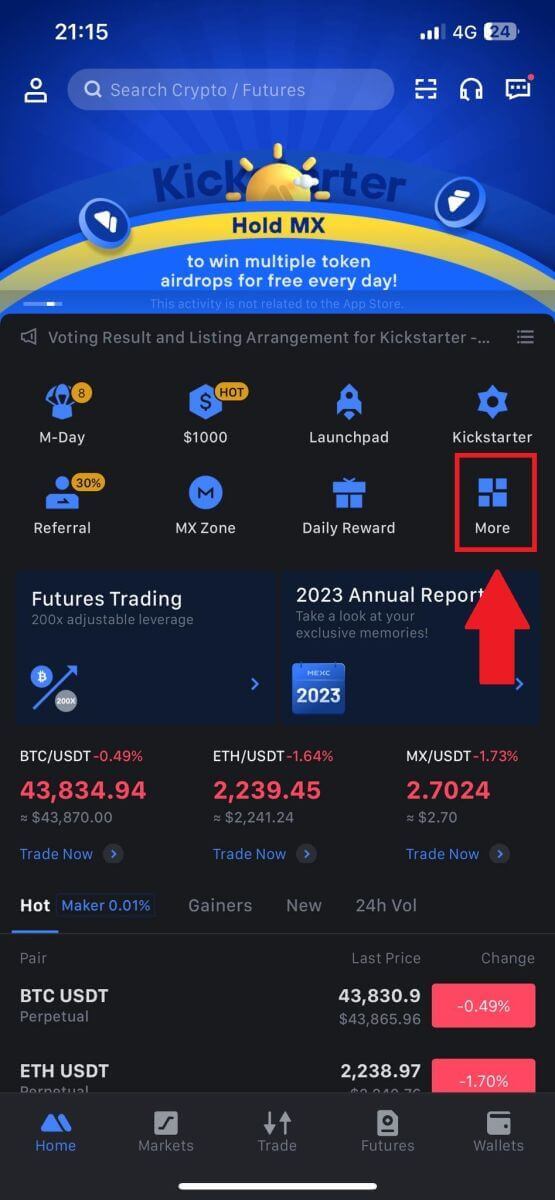
2. Appuyez sur [Acheter des cryptos] pour continuer. 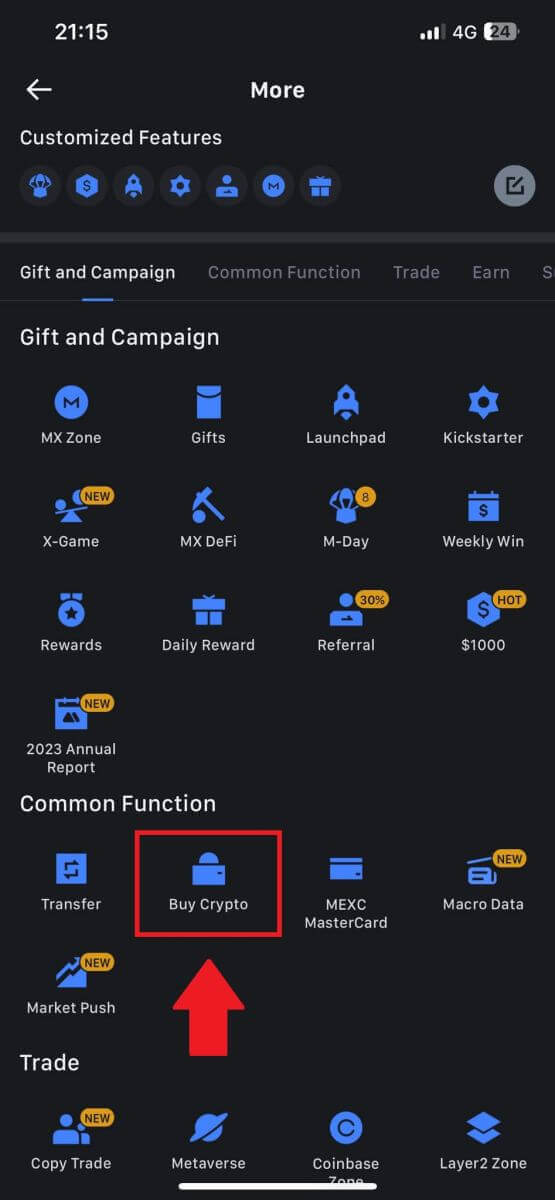
3. Faites défiler vers le bas pour localiser [Utiliser Visa/MasterCard]. 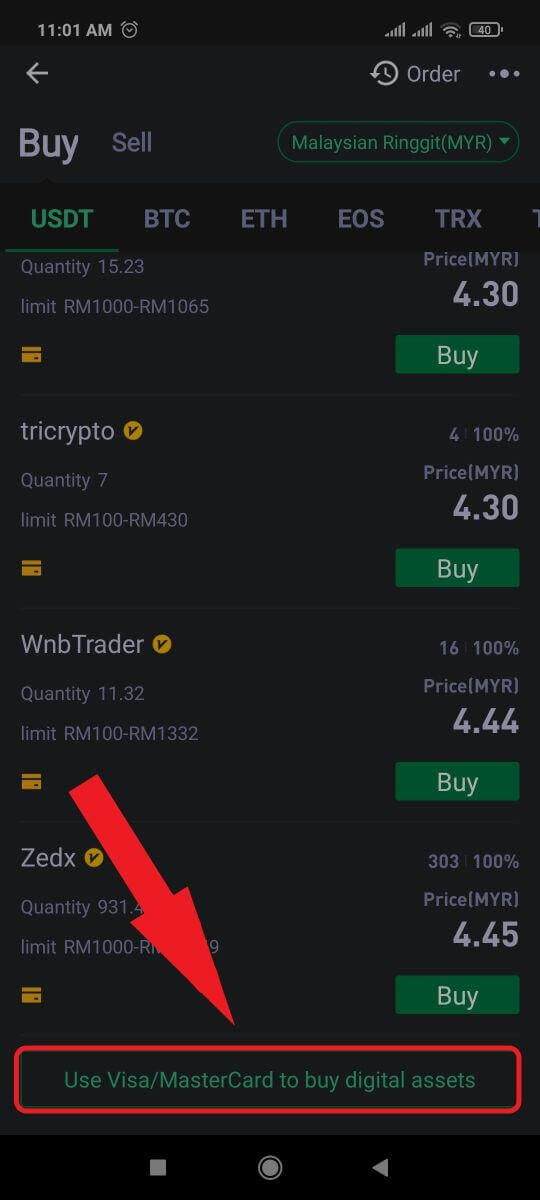
4. Sélectionnez votre devise Fiat, choisissez l'actif cryptographique que vous souhaitez acheter, puis choisissez votre fournisseur de services de paiement. Appuyez ensuite sur [Oui]. 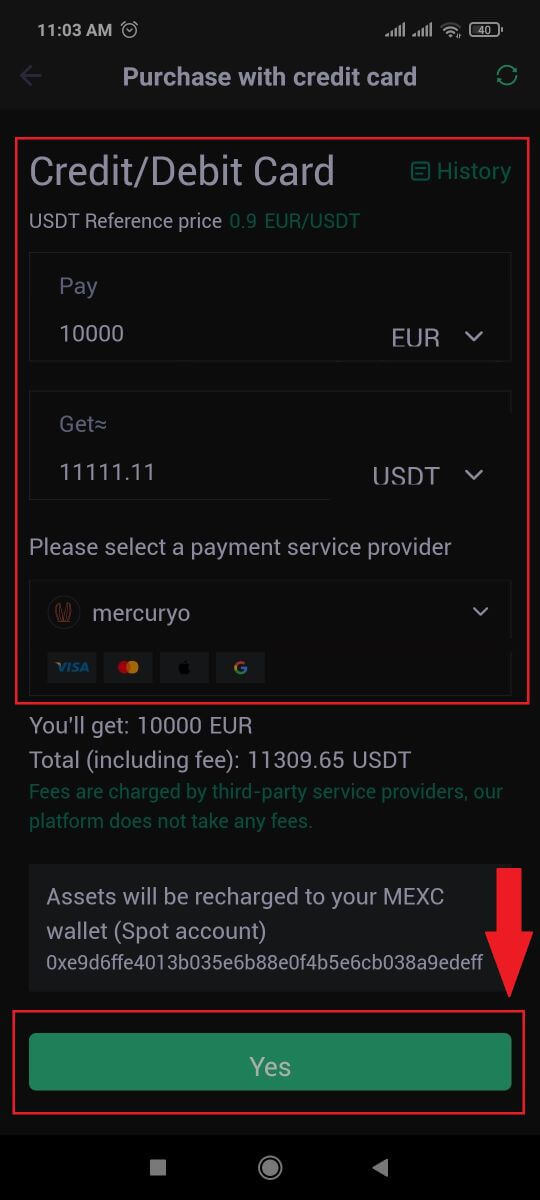
5. Gardez à l’esprit que différents prestataires de services prennent en charge différentes méthodes de paiement et peuvent avoir des frais et des taux de change différents. 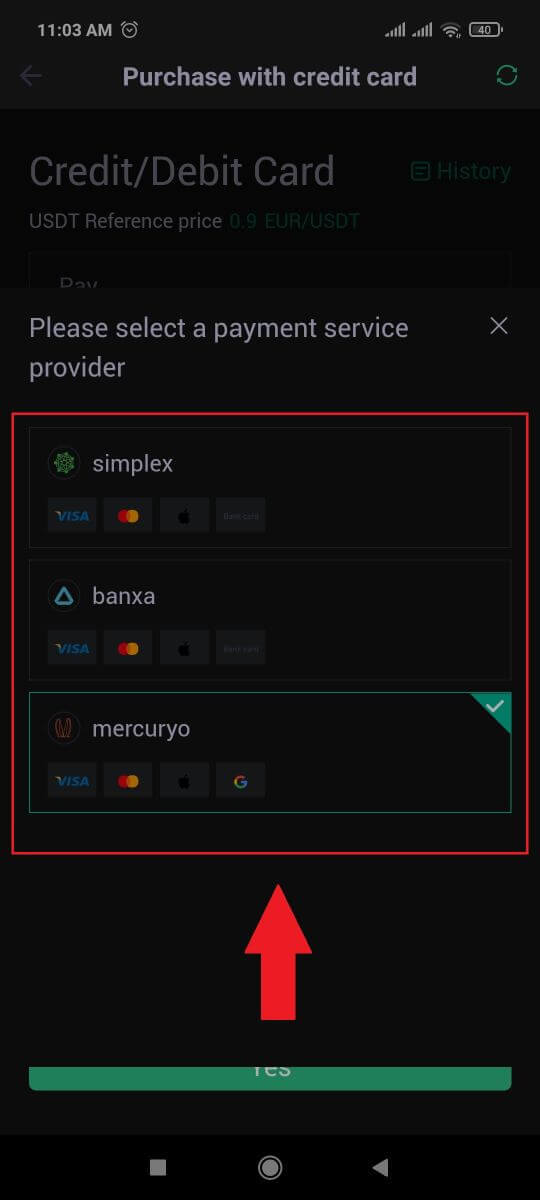
6. Cochez la case et appuyez sur [Ok]. Vous serez redirigé vers un site tiers. Veuillez suivre les instructions fournies sur ce site pour finaliser votre transaction.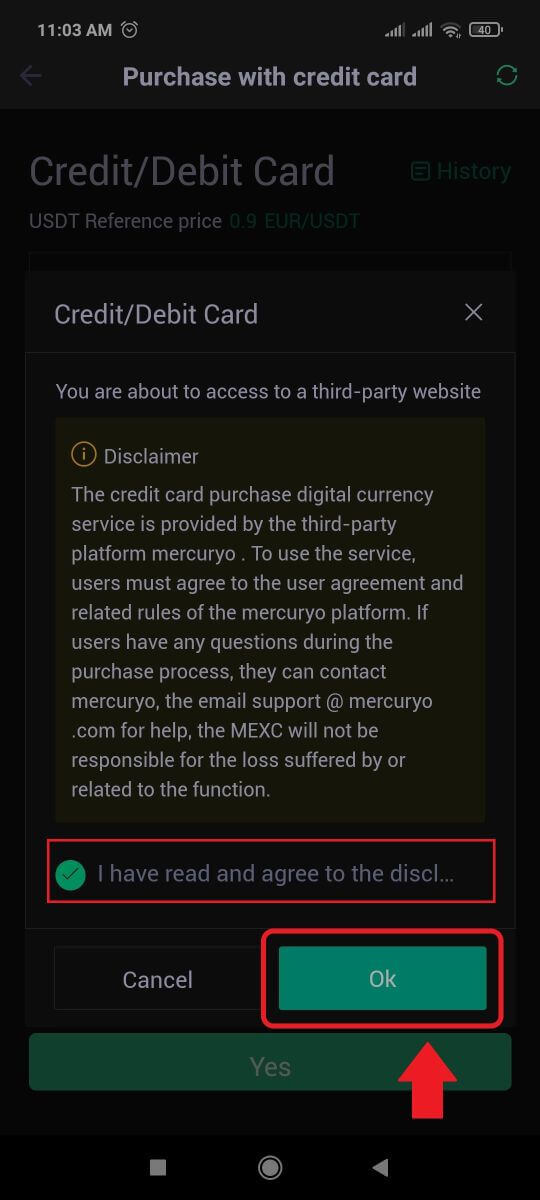
Comment acheter de la crypto via le trading P2P depuis le MEXC
Achetez de la crypto via P2P au MEXC [Web]
Nous vous guiderons tout au long du processus d'achat de crypto via le trading P2P sur MEXC.Étape 1: Accédez à [ P2P Trading ] en cliquant sur [ Acheter des cryptomonnaies ], puis en sélectionnant [ P2P Trading ]
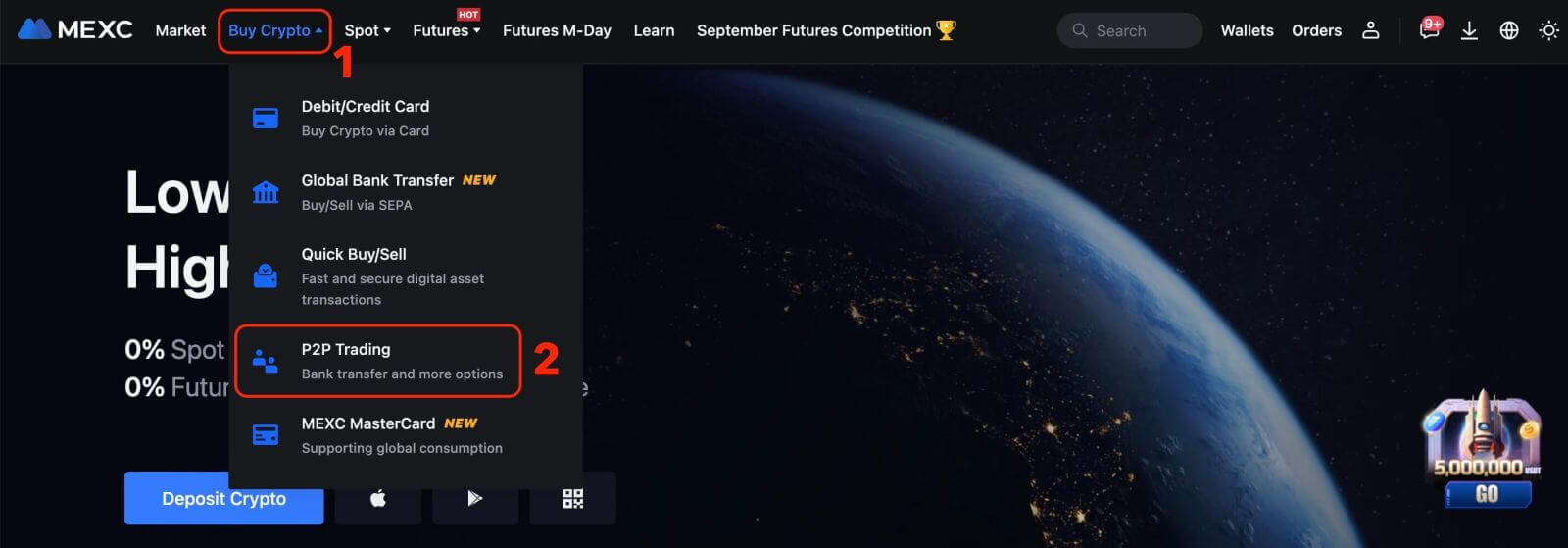
Étape 2: Confirmez les informations de commande en fonction de vos besoins de transaction.
- Choisissez P2P comme mode de transaction.
- Cliquez sur l'onglet "Acheter" pour accéder aux annonces disponibles.
- Dans la liste des crypto-monnaies disponibles, notamment [USDT], [USDC], [BTC], [ETH], sélectionnez celle que vous avez l'intention d'acheter.
- Dans la colonne «Annonceur», choisissez votre marchand P2P préféré.
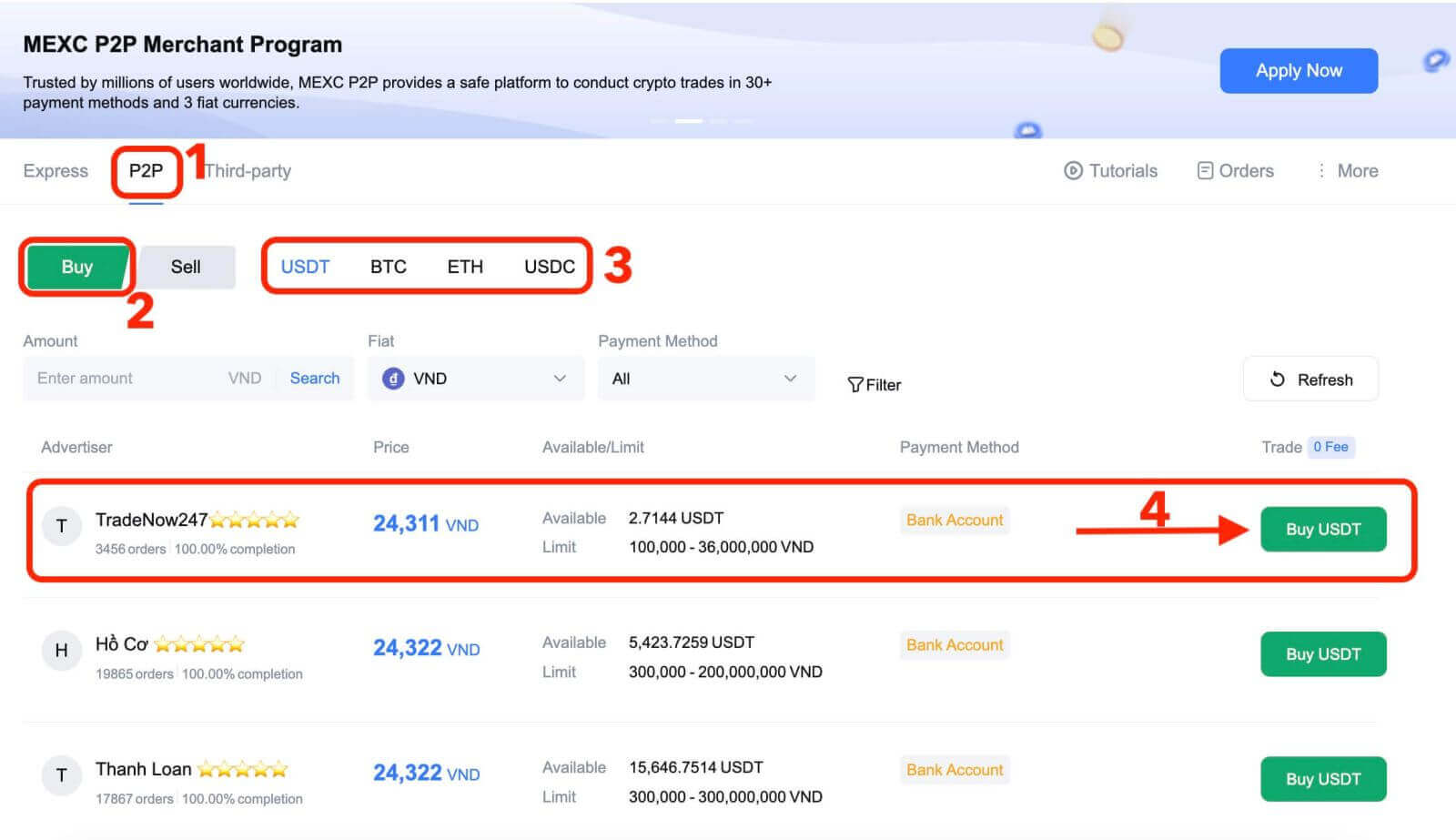
Étape 3:Fournir les informations d'achat
- Cliquez sur le bouton « Acheter [Crypto-monnaie sélectionnée] » pour ouvrir l'interface d'achat.
- Dans le champ «[ Je veux payer]», saisissez le montant en monnaie fiduciaire que vous souhaitez payer.
- Alternativement, vous pouvez spécifier la quantité d'USDT que vous souhaitez recevoir dans le champ "[ Je recevrai ]". Le montant réel du paiement en monnaie Fiat sera automatiquement calculé, ou vice versa.
- Après avoir terminé les étapes ci-dessus, assurez-vous de cocher la case « [ J'ai lu et accepté le contrat de service MEXC Peer-to-Peer (P2P) ] ». Vous serez ensuite dirigé vers la page Commande.
- Cliquez sur le bouton « Acheter [Crypto-monnaie sélectionnée] ». Vous êtes maintenant prêt à lancer une transaction d’achat P2P!
Informations Complémentaires:
- Dans les colonnes « [ Limite ] » et « [ Disponible ] », les marchands P2P ont fourni des détails sur les crypto-monnaies disponibles à l'achat et les limites minimales/maximales de transaction par commande P2P en termes fiduciaires pour chaque publicité.
- Pour une expérience d'achat de crypto plus fluide, il est fortement recommandé de compléter les informations nécessaires pour vos méthodes de paiement prises en charge.
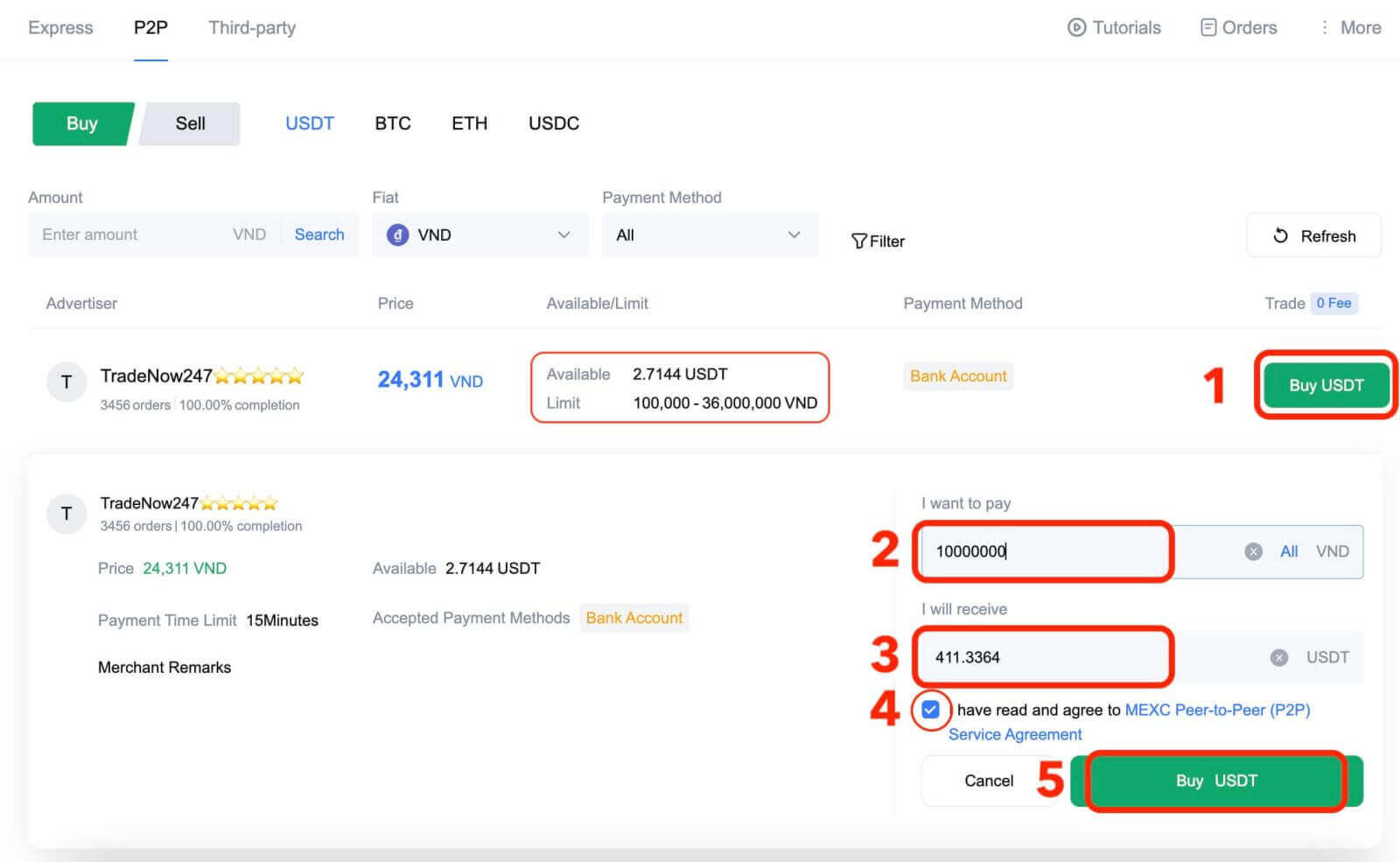
Étape 4:Confirmer les détails de la commande et finaliser la commande
- Sur la page de commande, vous disposez de 15 minutes pour transférer l'argent sur le compte bancaire du commerçant P2P.
- Vérifiez les détails de la commande et assurez-vous que l'achat répond à vos besoins de transaction;
- Vérifiez les informations de paiement affichées sur la page Commande et effectuez votre transfert vers le compte bancaire du marchand P2P;
- La boîte de discussion en direct est prise en charge, vous permettant de communiquer facilement avec les marchands P2P en temps réel;
- Une fois que vous avez transféré les fonds, veuillez cocher la case [Transfert terminé, informer le vendeur] .
Remarque:MEXC P2P ne prend pas en charge le paiement automatique. Les utilisateurs doivent donc transférer manuellement la monnaie fiduciaire de leur banque en ligne ou application de paiement respective vers le marchand P2P une fois la commande confirmée.
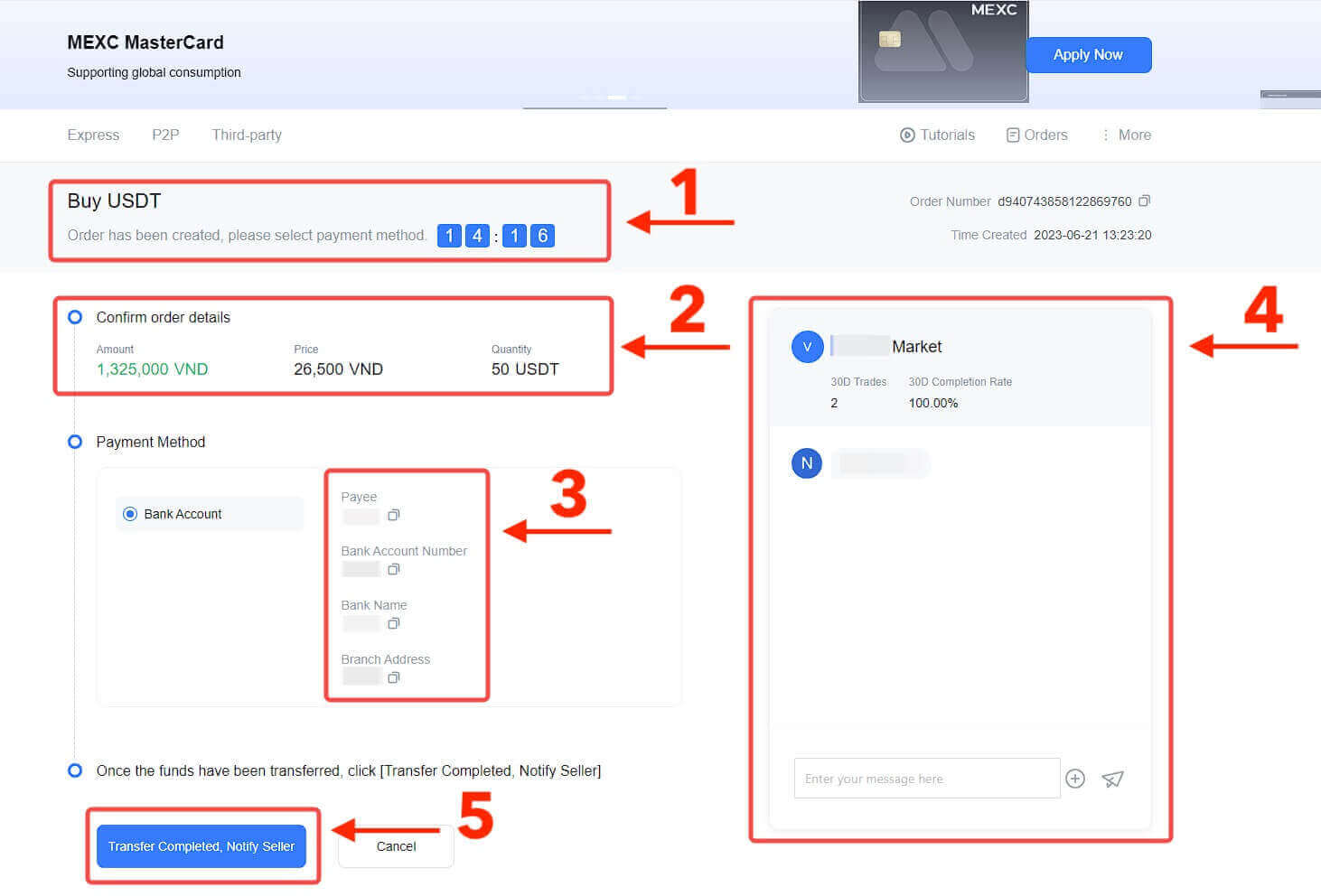 6. Cliquez sur [ Confirmer ] pour procéder à la commande d'achat P2P;
6. Cliquez sur [ Confirmer ] pour procéder à la commande d'achat P2P; 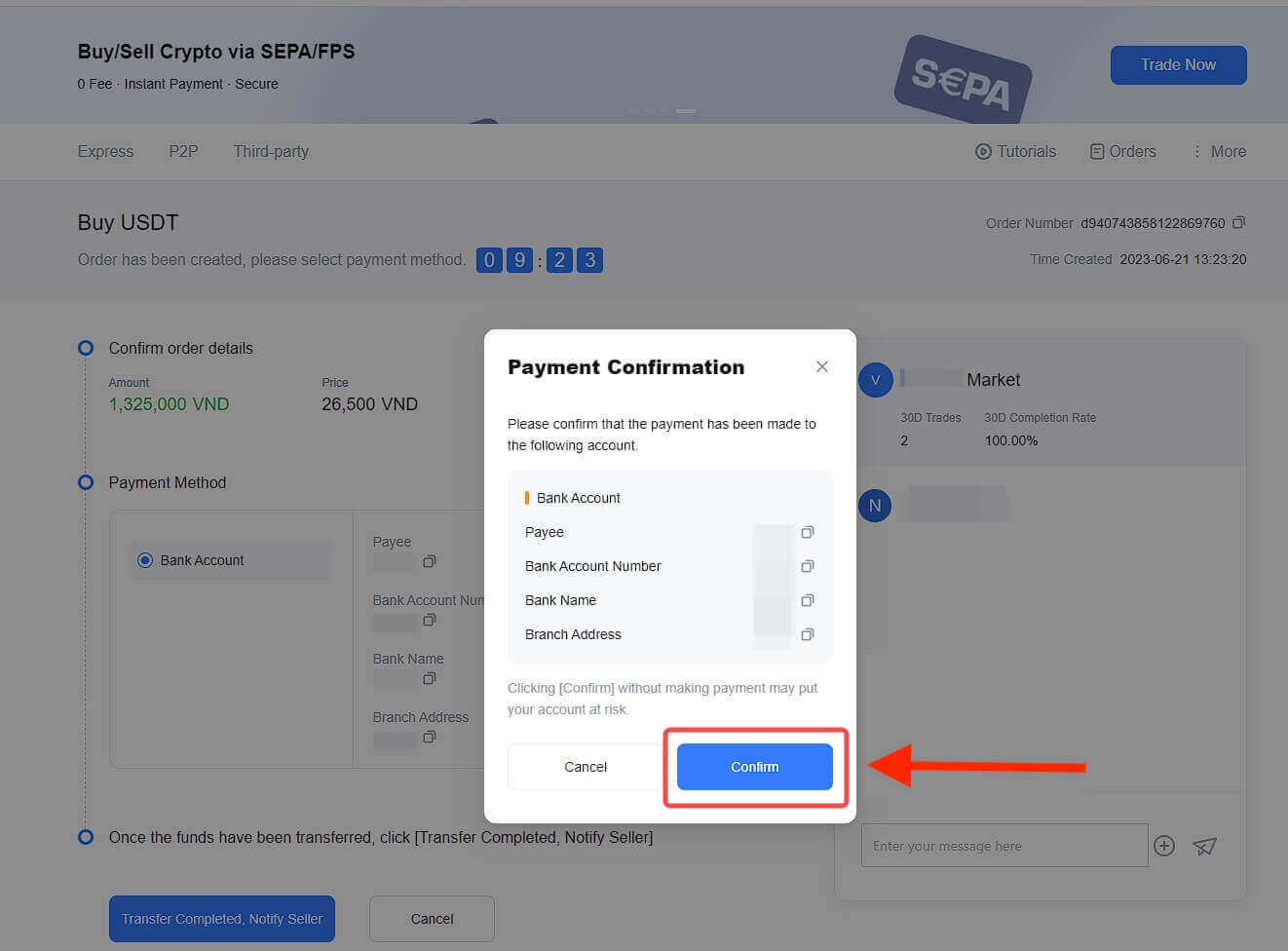
7. Attendez que le marchand P2P libère l'USDT et termine la commande.
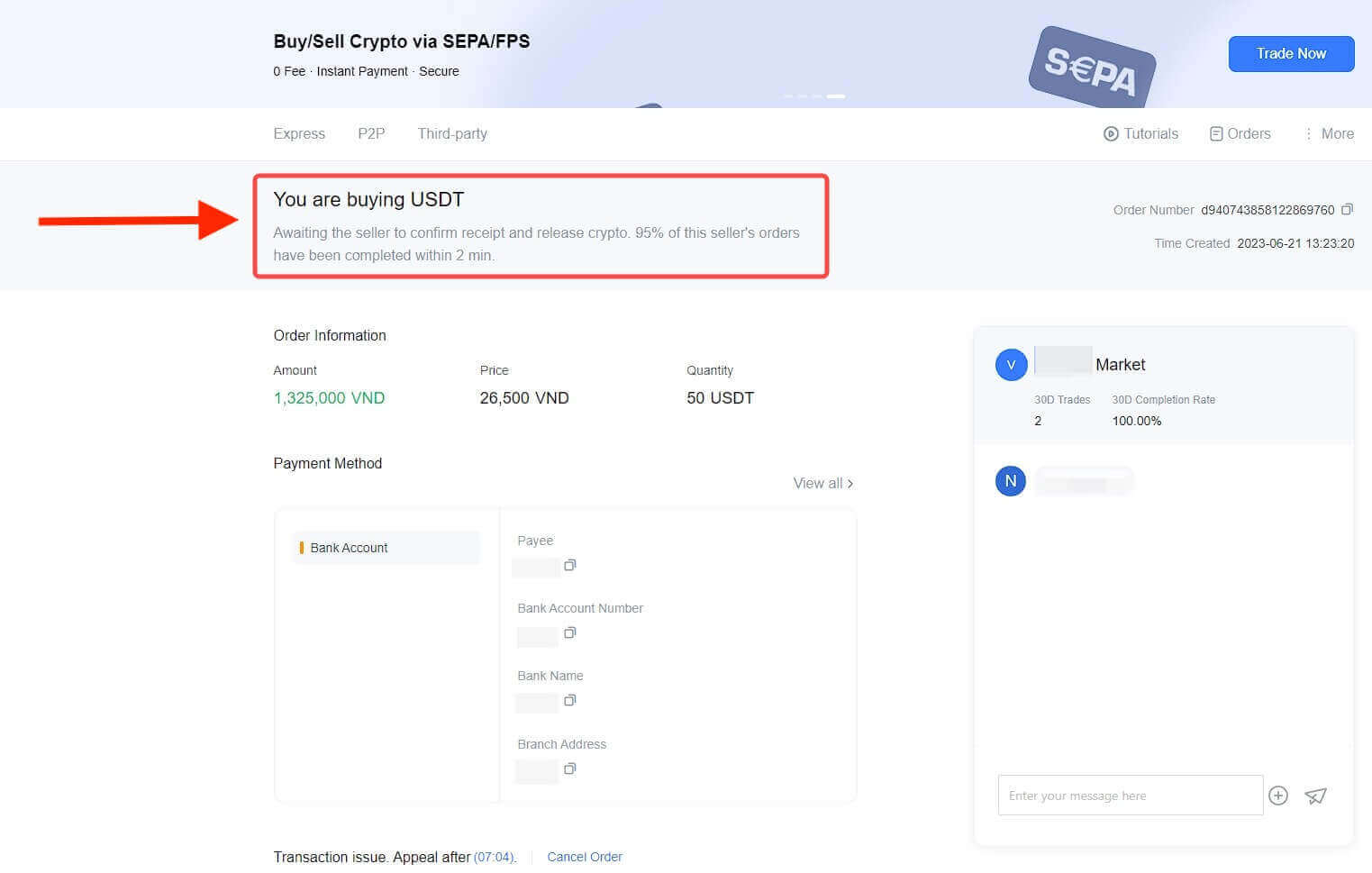
8. Félicitations! Vous avez finalisé l'achat de crypto via MEXC P2P.
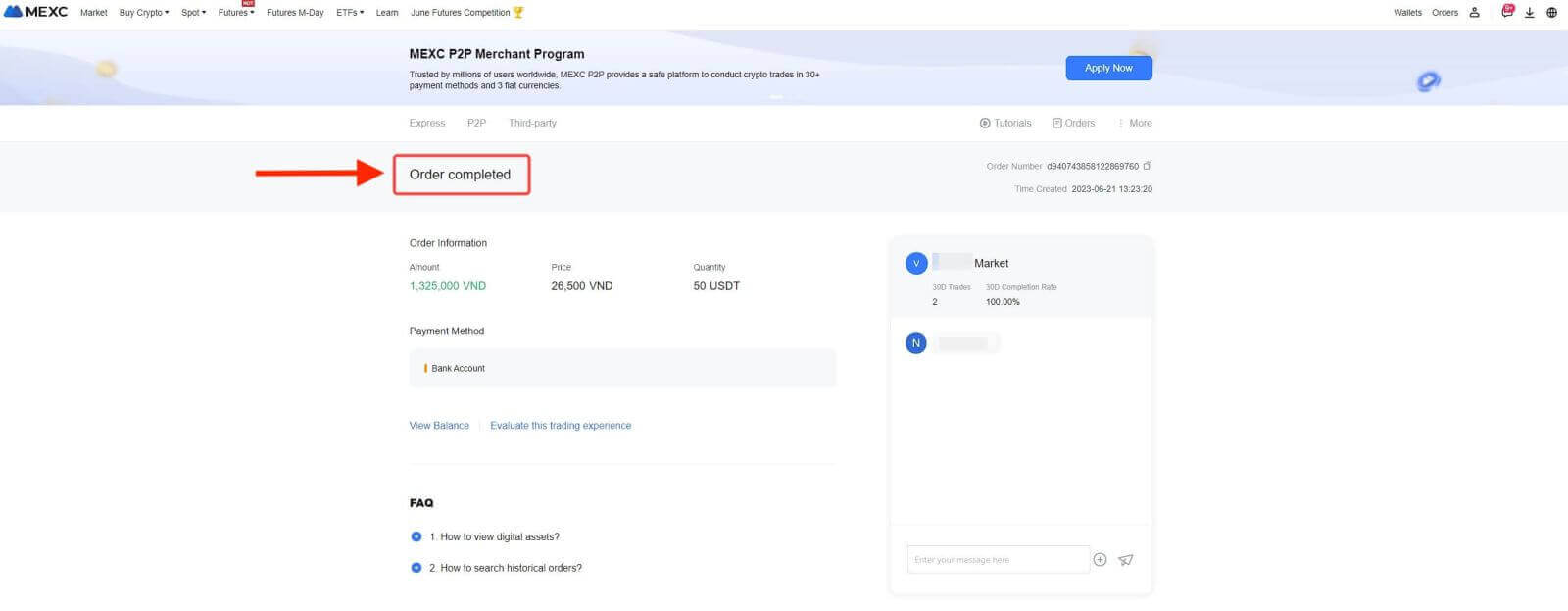
Étape 5 : Vérifiez votre commande
Vérifiez le bouton Commandes . Vous pouvez consulter toutes vos transactions P2P précédentes ici.
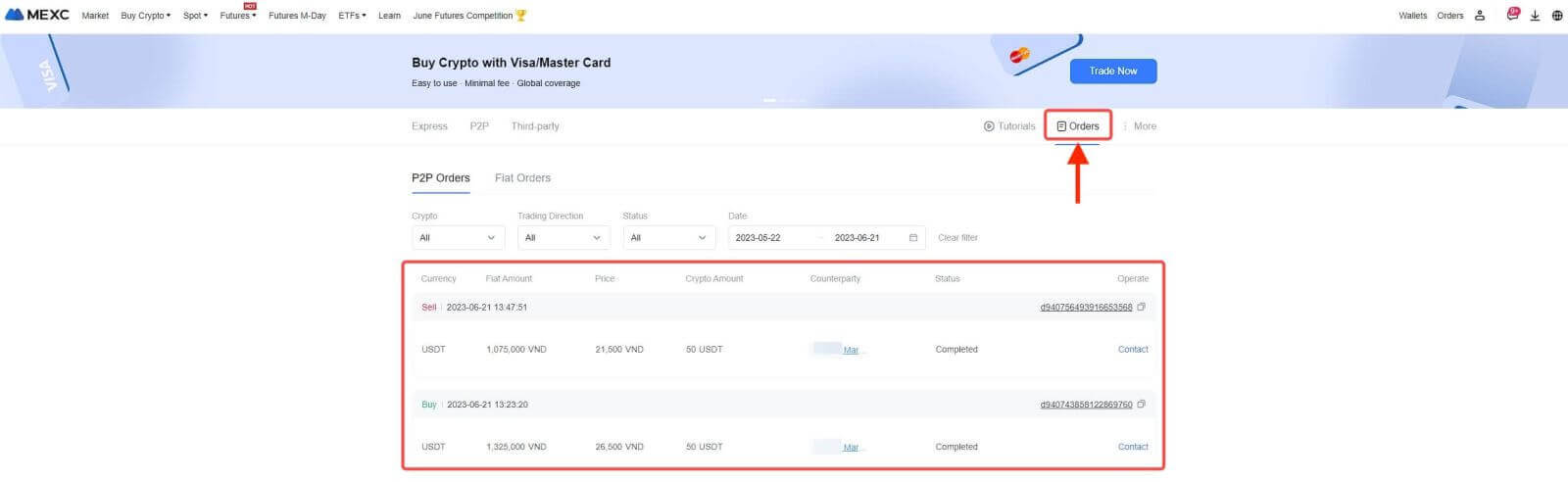
Achetez Crypto via P2P sur MEXC [App]
1. Ouvrez votre application MEXC , sur la première page, appuyez sur [ Plus ]. 
2. Appuyez sur [Acheter des cryptos] pour continuer. 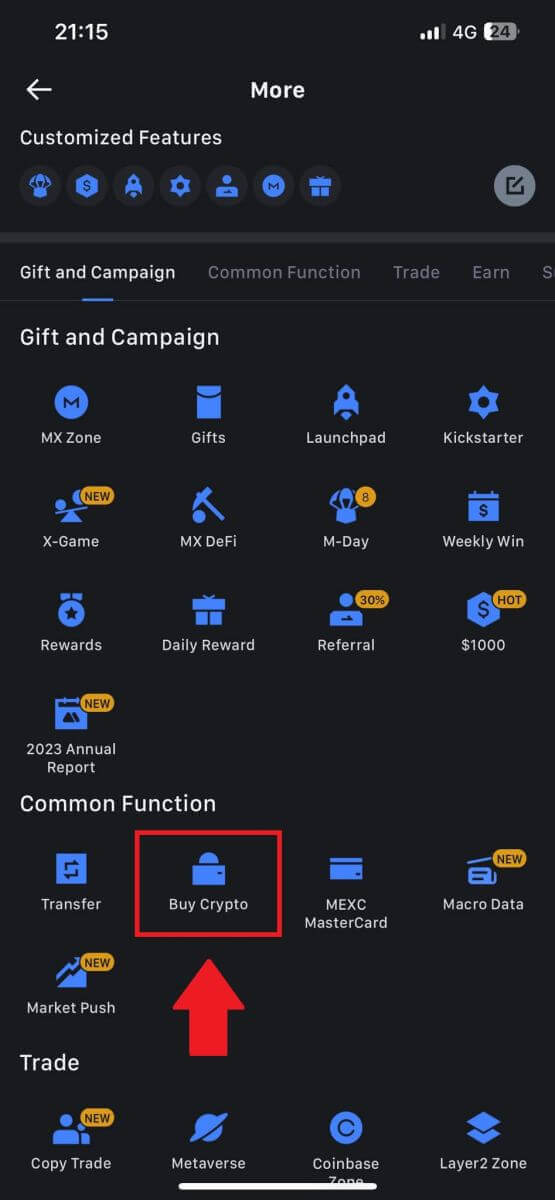
3. Sur la page de transaction, sélectionnez P2P, sélectionnez le commerçant avec lequel vous souhaitez échanger et cliquez sur [Acheter USDT]. 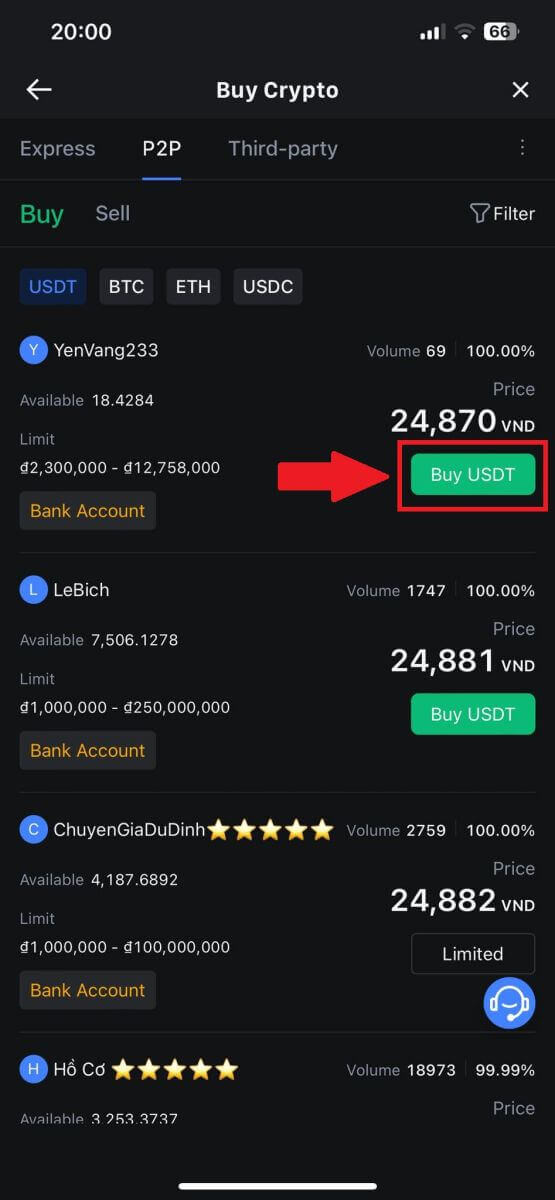
4. Précisez le montant en monnaie Fiat que vous êtes prêt à payer dans la colonne [Je veux payer]. Alternativement, vous avez la possibilité de saisir la quantité d'USDT que vous souhaitez recevoir dans la colonne [Je recevrai]. Le montant du paiement correspondant en monnaie Fiat sera calculé automatiquement, ou inversement, en fonction de votre saisie.
Après avoir suivi les étapes susmentionnées, assurez-vous de cocher la case indiquant [J'ai lu et accepté le contrat de service MEXC Peer-to-Peer (P2P)]. Cliquez sur [Acheter USDT] et par la suite, vous serez redirigé vers la page Commande.
Remarque : Dans les colonnes [Limite] et [Available], les marchands P2P ont fourni des détails sur les crypto-monnaies disponibles à l'achat. De plus, les limites minimales et maximales de transaction par commande P2P, présentées en termes fiduciaires pour chaque publicité, sont également spécifiées. 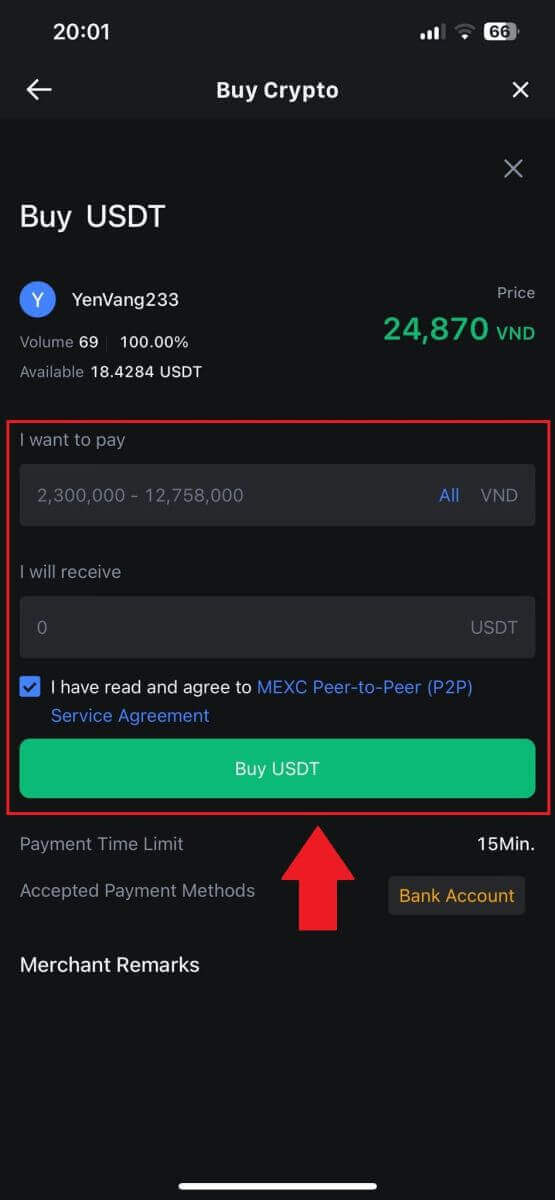
5. Veuillez consulter les [détails de la commande] pour vous assurer que l'achat correspond à vos exigences de transaction.
Prenez un moment pour examiner les informations de paiement affichées sur la page de commande et procédez à la finalisation du transfert vers le compte bancaire du commerçant P2P.
Profitez de la boîte de chat en direct pour une communication en temps réel avec les marchands P2P, garantissant une interaction transparente.
Après avoir effectué le paiement, cliquez sur [Transfert terminé, informer le vendeur].
Le commerçant confirmera bientôt le paiement et la crypto-monnaie sera transférée sur votre compte.
Remarque : MEXC P2P oblige les utilisateurs à transférer manuellement la monnaie fiduciaire de leur banque en ligne ou de leur application de paiement vers le marchand P2P désigné après la confirmation de la commande, car le paiement automatique n'est pas pris en charge. 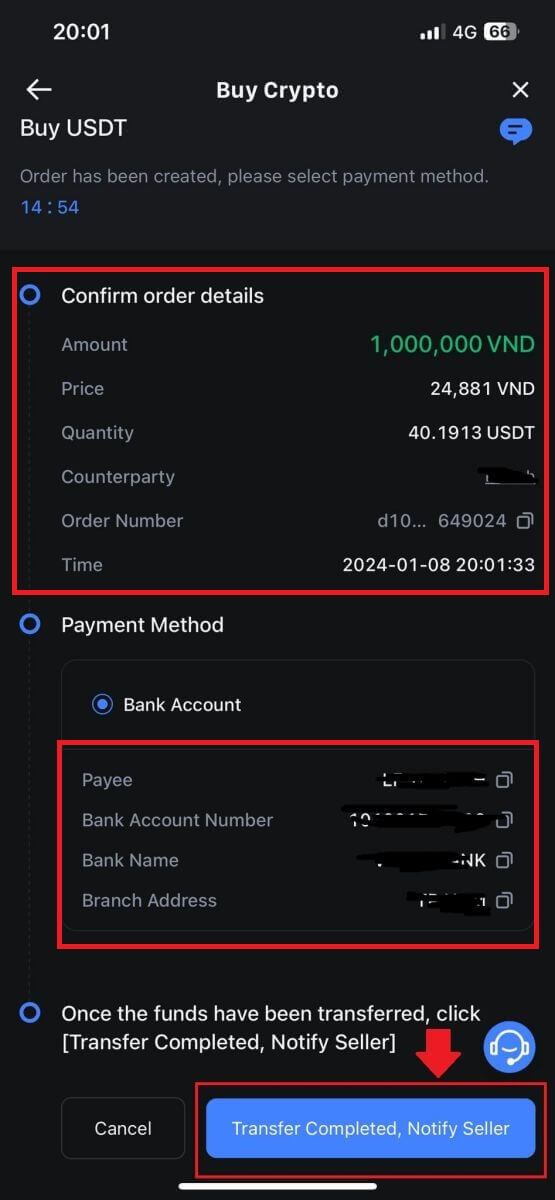
6. Pour procéder à l'ordre d'achat P2P, cliquez simplement sur [Confirmer]. 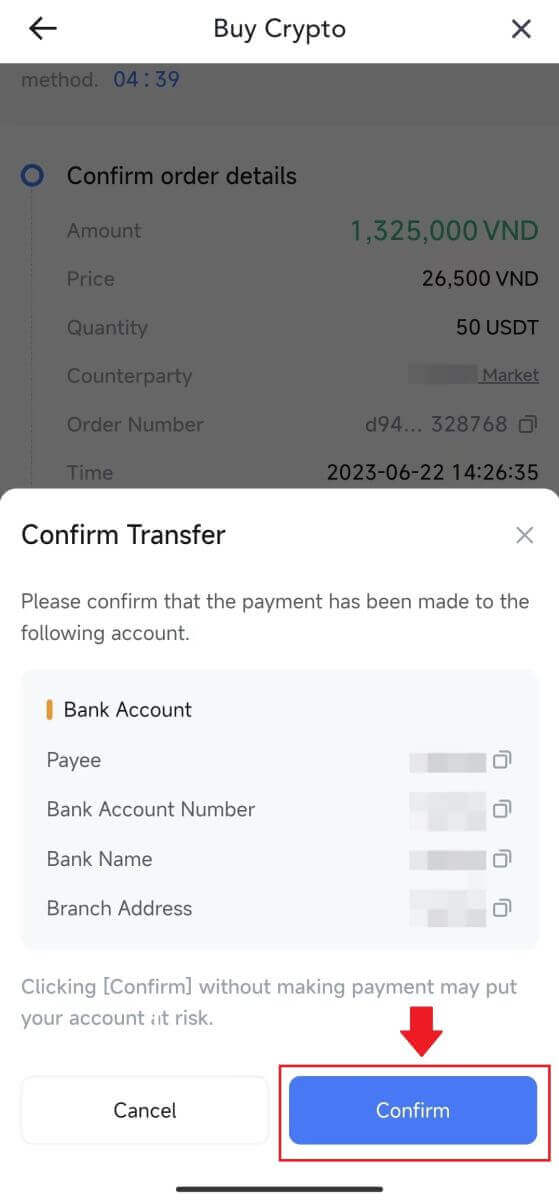
7. Veuillez attendre que le marchand P2P libère l'USDT et finalise la commande. 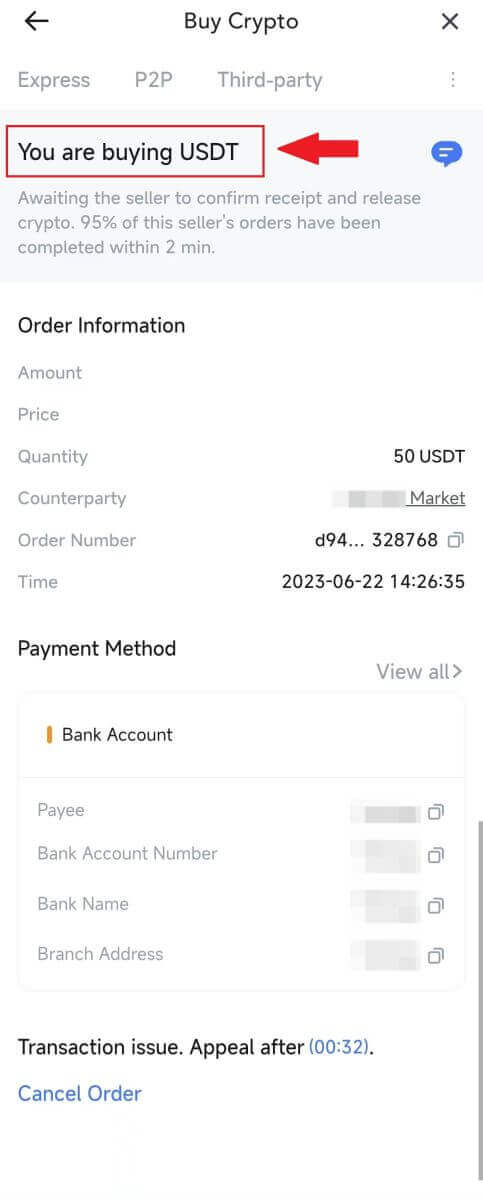
8. Félicitations ! Vous avez terminé avec succès l’achat de crypto via MEXC P2P. 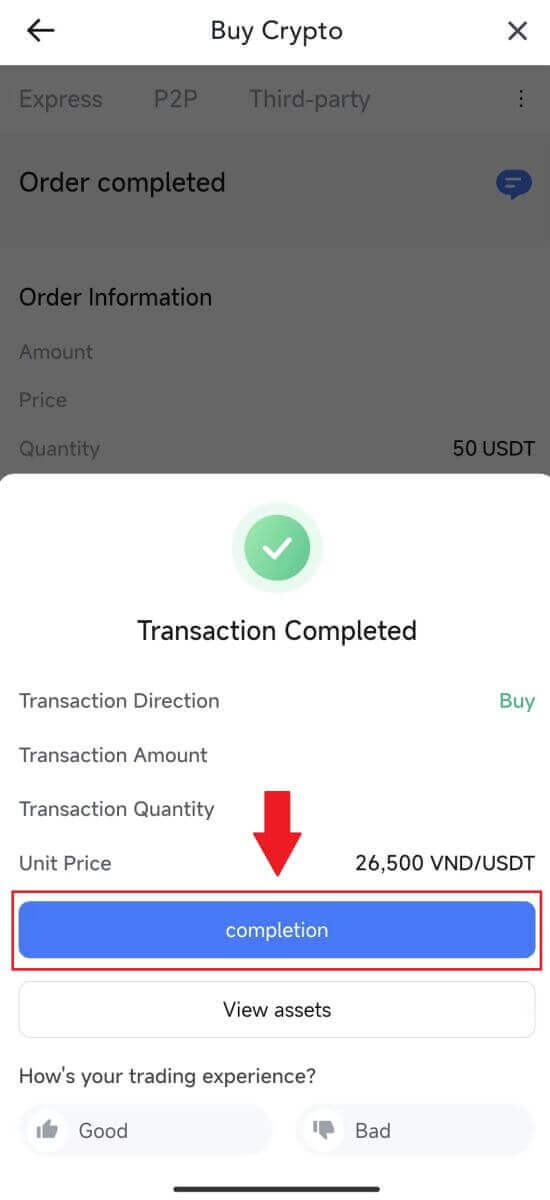
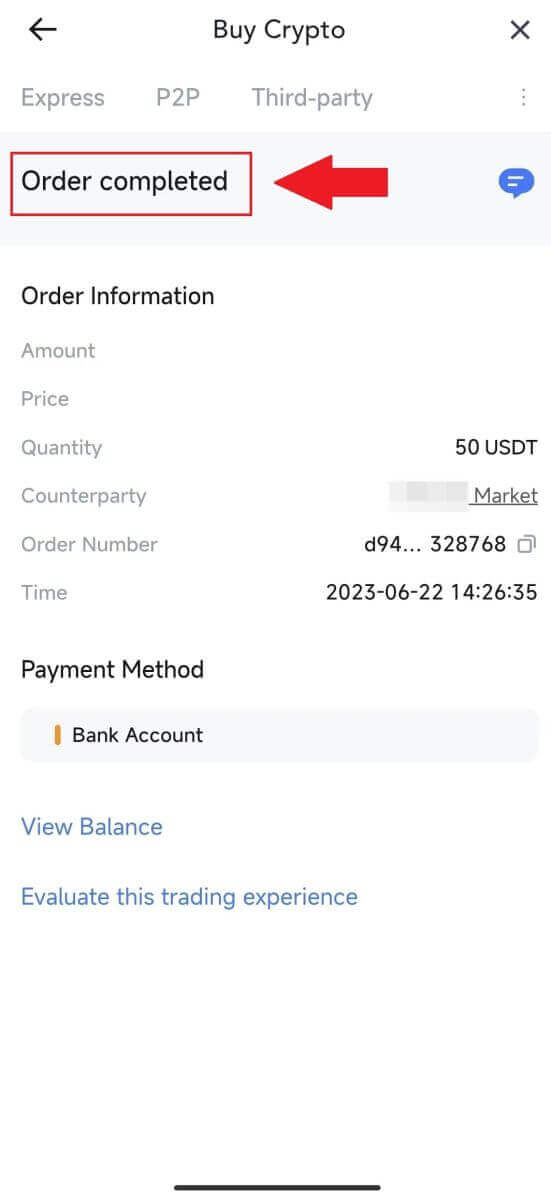
Comment acheter des cryptos par virement bancaire - SEPA au MEXC
Découvrez un guide détaillé, étape par étape, sur la façon de déposer des EUR au MEXC à l'aide des virements SEPA. Avant de lancer votre dépôt fiduciaire, nous vous demandons de bien vouloir suivre le processus Advanced KYC.Étape 1 : Accédez à la barre de navigation supérieure et cliquez sur « Acheter Crypto », puis choisissez « Virement bancaire mondial ».
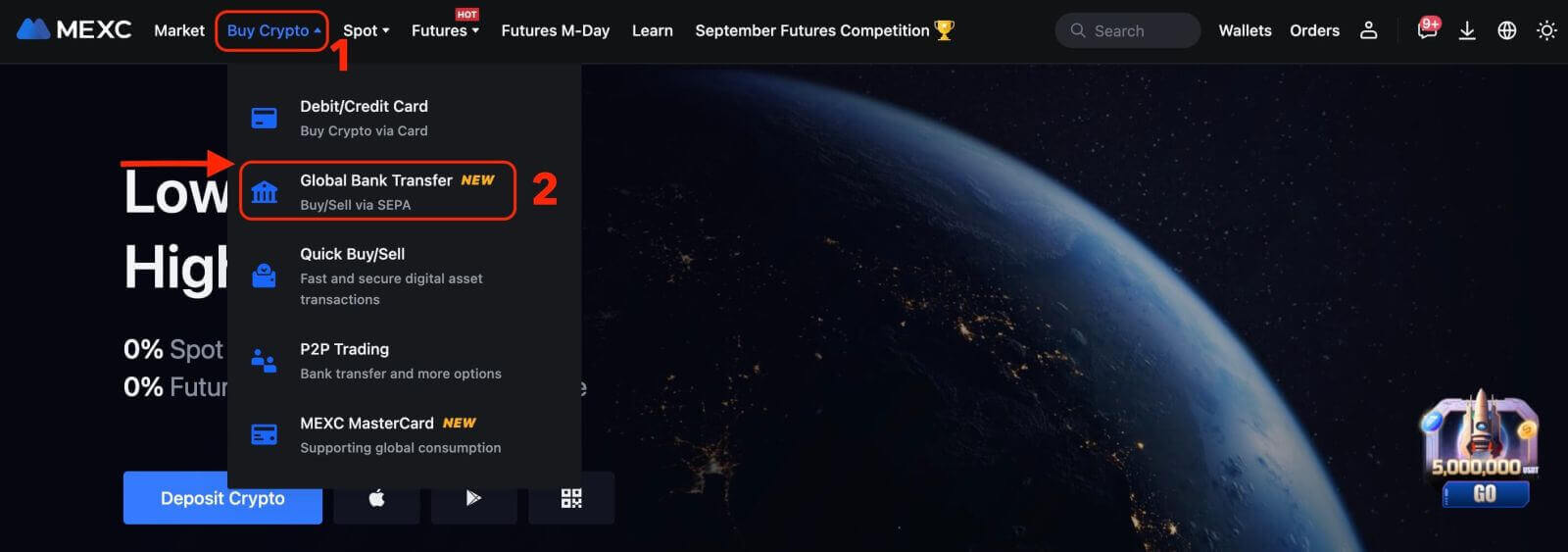
Étape 2:
- Choisissez EUR comme monnaie fiduciaire pour votre paiement.
- Saisissez le montant en EUR pour recevoir un devis en temps réel basé sur les exigences de votre transaction.
- Cliquez sur « Acheter maintenant » pour continuer et vous serez redirigé vers la page de commande.
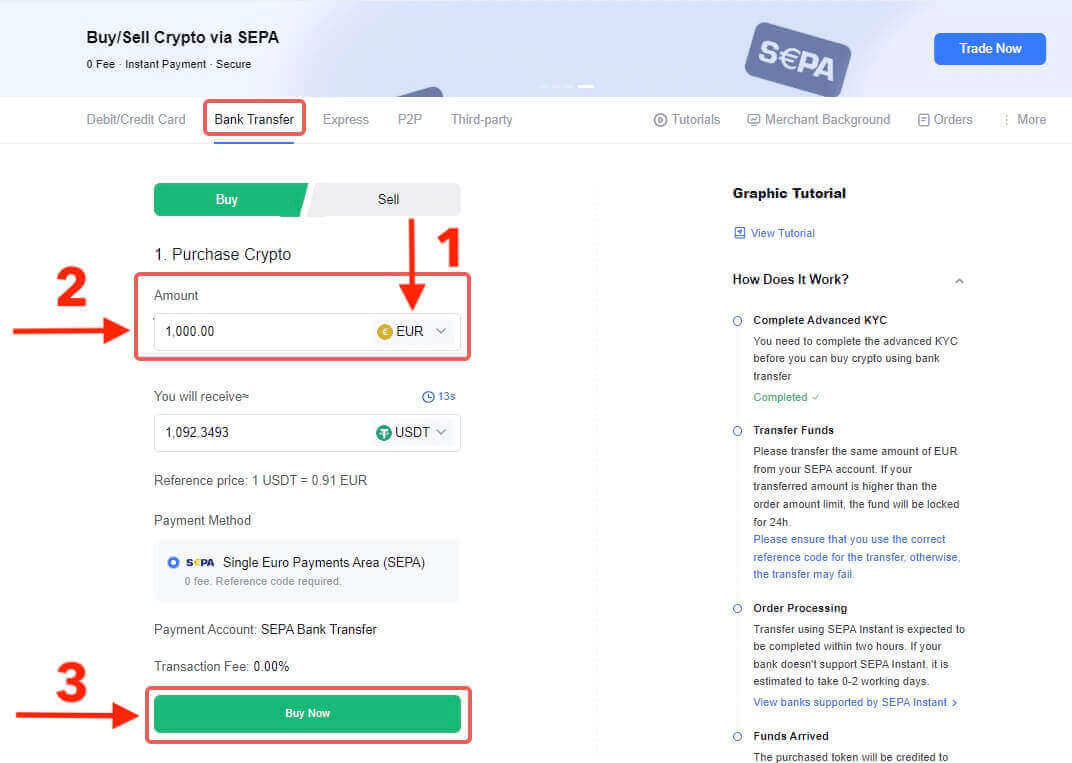
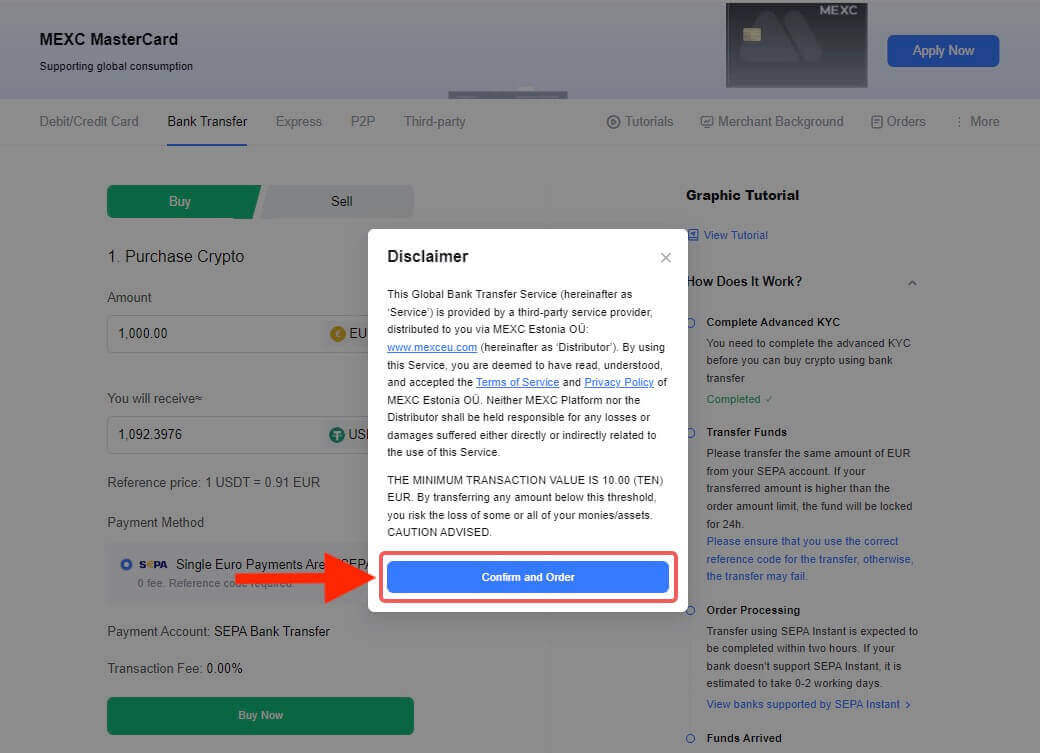
Étape 3:
- Cochez la case Rappel . N'oubliez pas d'inclure le code de référence dans la remarque de transfert lors du paiement de la commande Fiat pour garantir la réussite de la transaction. Dans le cas contraire, votre paiement pourrait être interrompu.
- Vous disposerez de 30 minutes pour finaliser le paiement une fois la commande Fiat passée. Veuillez organiser votre temps de manière raisonnable pour terminer la commande et la commande concernée expirera après la fin du délai.
- Toutes les informations de paiement requises sont affichées sur la page de commande, y compris les [ Informations bancaires du destinataire ] et les [ Informations supplémentaires ]. Une fois le paiement effectué, veuillez cliquer sur J'ai payé.
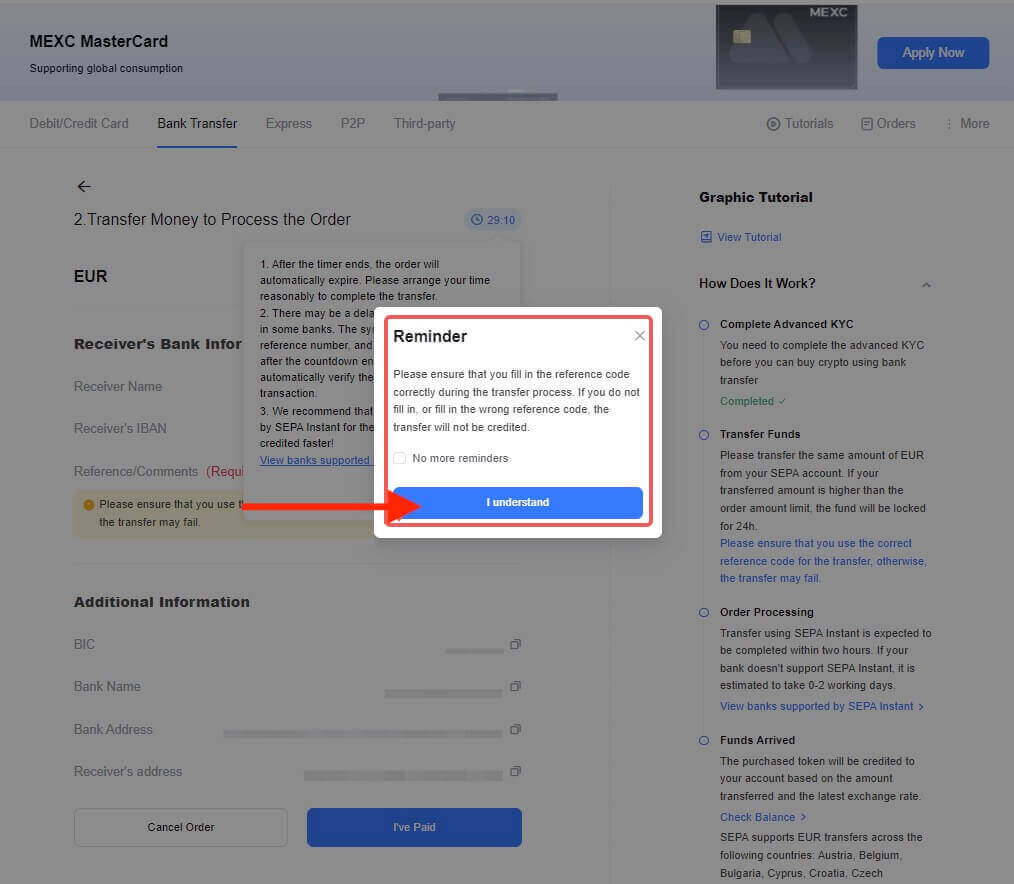
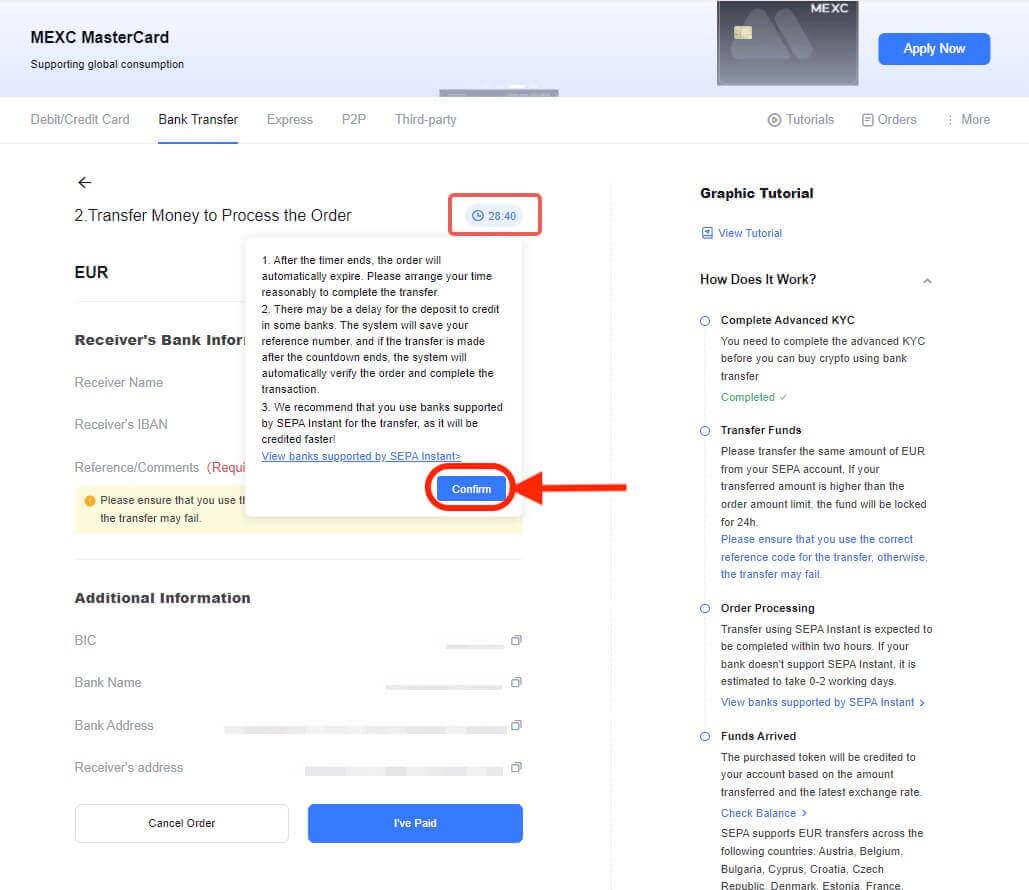
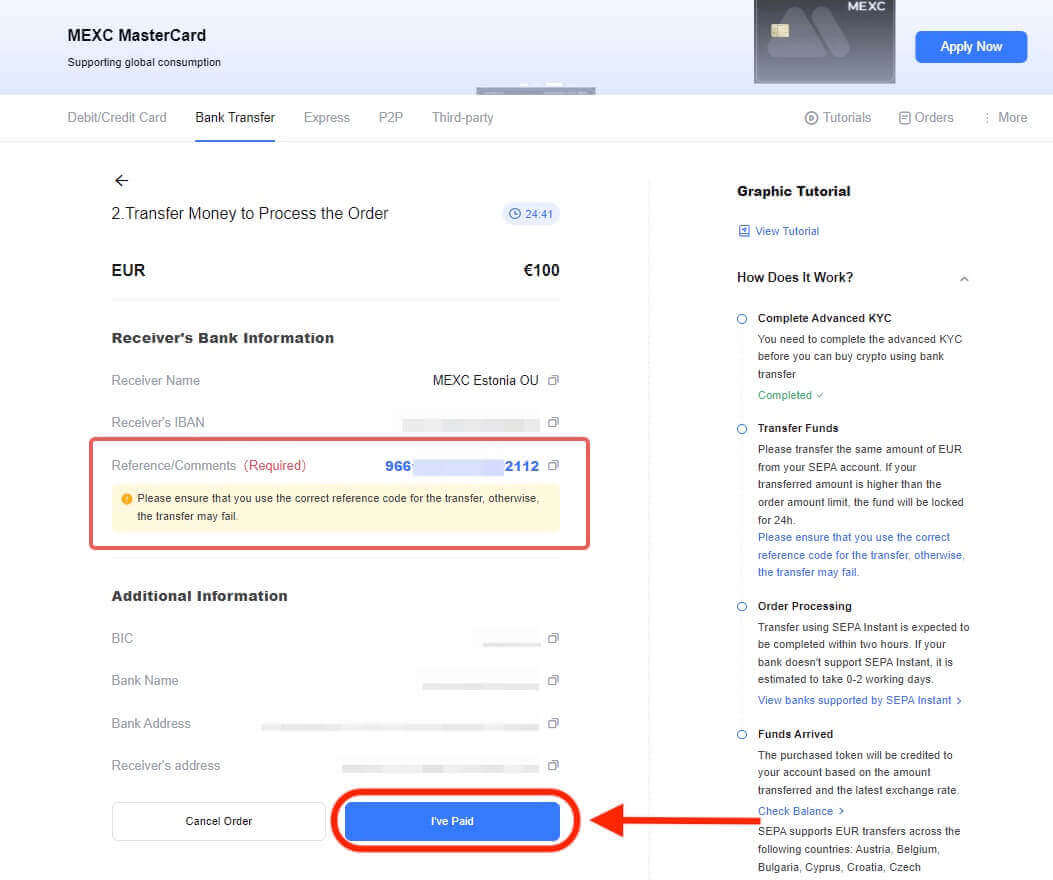
Étape 4 : Une fois que vous avez marqué la commande comme «Payée», le paiement sera traité automatiquement. En règle générale, si vous utilisez le paiement instantané SEPA, votre commande fiduciaire devrait être finalisée dans les deux heures. Cependant, si vous utilisez une méthode différente, la finalisation de la commande peut prendre environ 0 à 2 jours ouvrables.
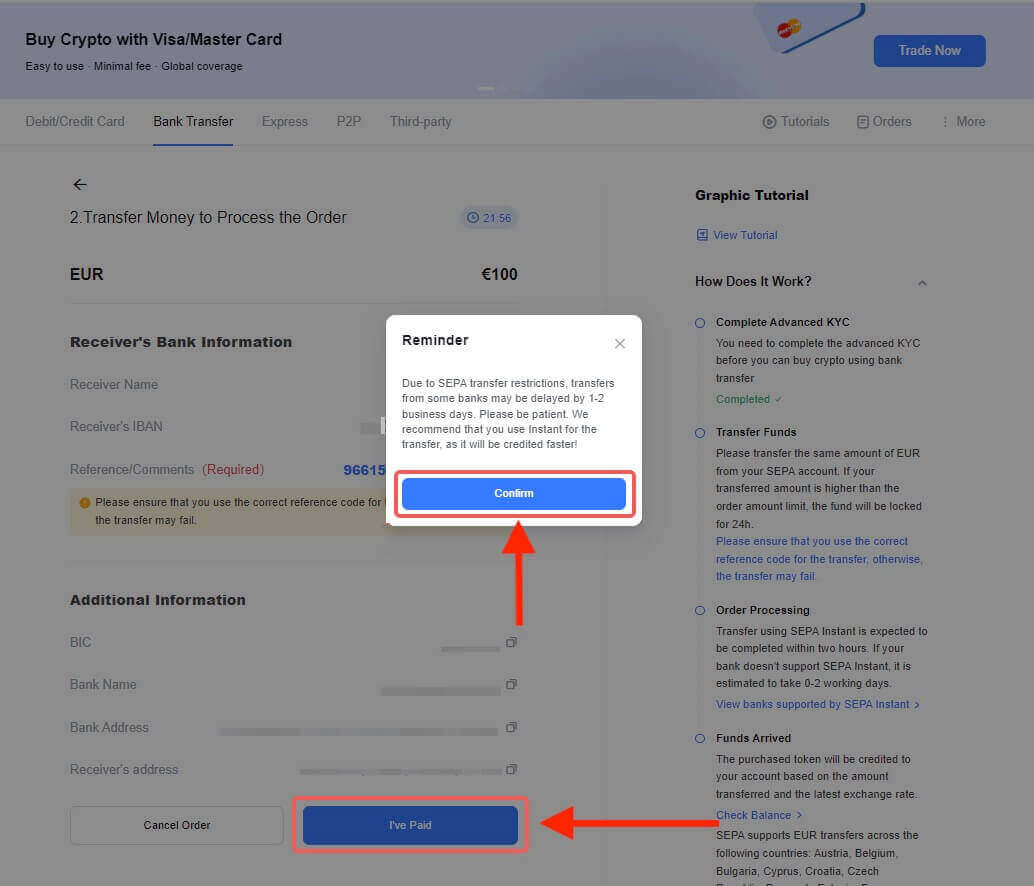
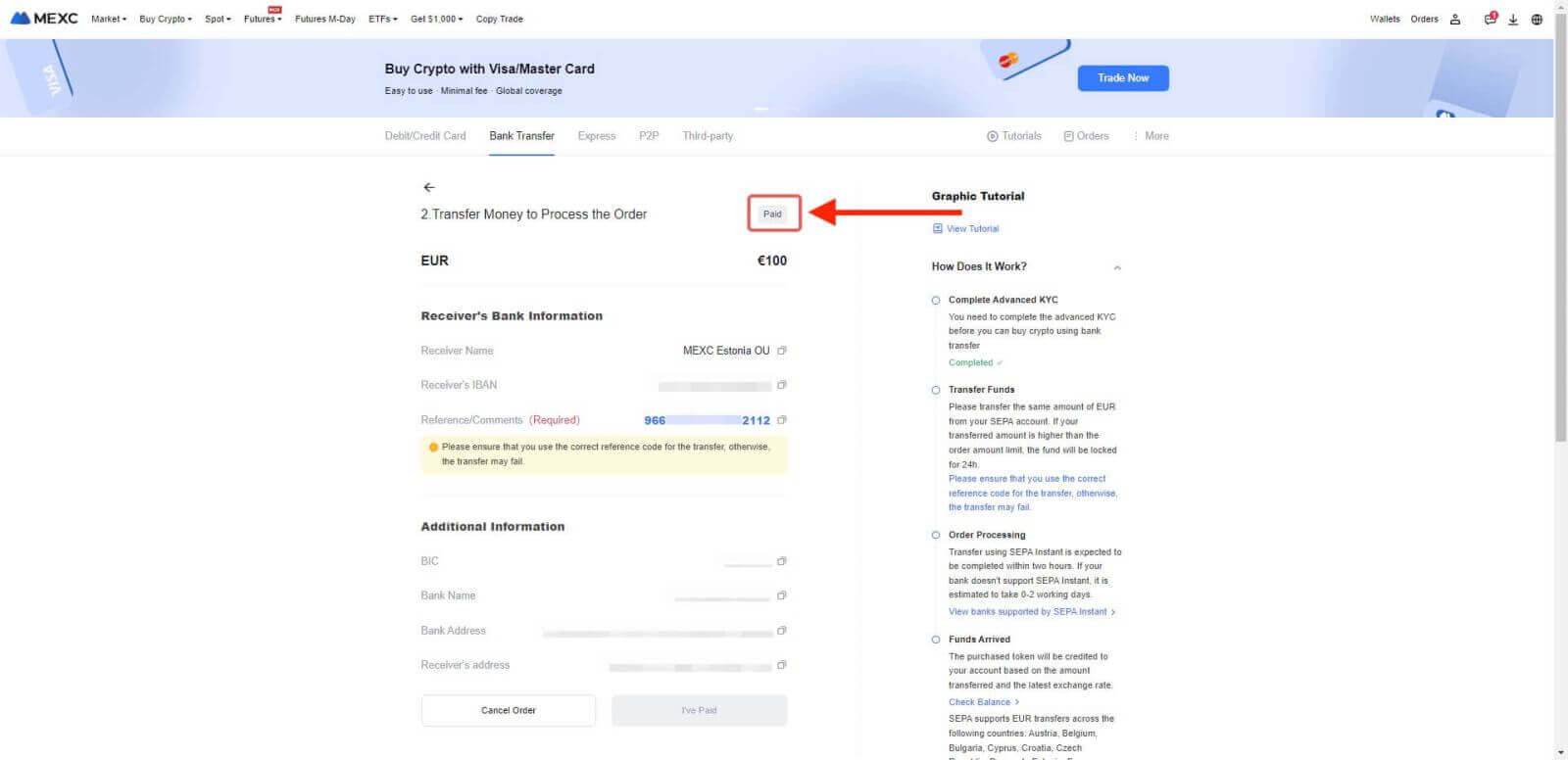
Étape 5: Vérifiez l’ onglet Commandes . Vous pouvez consulter toutes vos transactions Fiat précédentes ici.
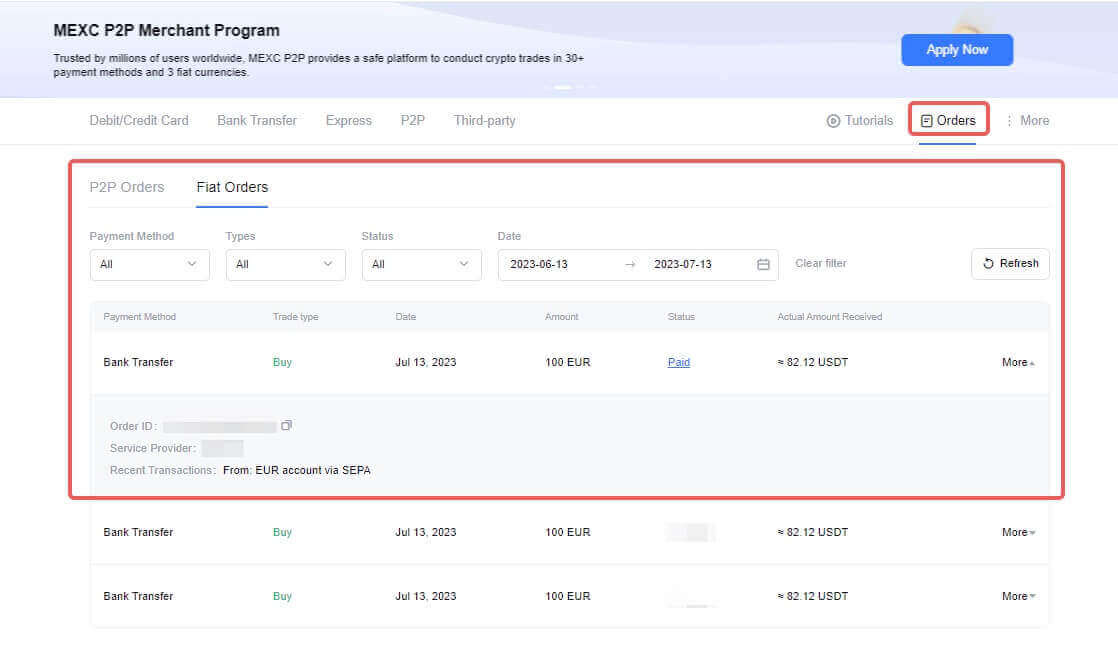
Notes IMPORTANTES:
Ce service est exclusivement disponible pour les utilisateurs vérifiés KYC résidant dans les juridictions locales prises en charge.
Limites de dépôt:
- Limite maximale d'une seule transaction: 20 000EUR
- Limite quotidienne maximale: 22000EUR
Billets de dépôt:
Assurez-vous que le compte bancaire à partir duquel vous envoyez des fonds correspond au nom figurant sur votre documentation KYC.
Saisissez avec précision le code de référence correct pour le transfert afin de garantir un traitement réussi.
Les jetons finaux achetés seront crédités sur votre compte MEXC en fonction du montant transféré et du taux de change le plus récent.
Veuillez noter que vous êtes limité à trois annulations par jour.
Votre crypto-monnaie achetée sera déposée sur votre compte MEXC dans les deux jours ouvrables. Il est recommandé d'utiliser des banques prenant en charge SEPA-Instant pour les commandes SEPA. Vous pouvez accéder à la liste des banques qui proposent le support SEPA-Instant pour votre commodité.
Pays européens pris en charge via SEPA
Autriche, Belgique, Bulgarie, Croatie, Suisse, Chypre, Royaume-Uni, République tchèque, Danemark, Estonie, Finlande, France, Allemagne, Grèce, Hongrie, Islande, Irlande, Italie, Lettonie, Lituanie, Malte, Pays-Bas , Norvège, Pologne, Portugal, Roumanie, Slovaquie, Slovénie, Espagne, Suède
Avantages du dépôt de crypto au MEXC
Voici quelques avantages potentiels d’un dépôt sur MEXC ou sur un échange de crypto-monnaie similaire:
- Gagnez des intérêts : de nombreuses bourses de crypto-monnaie proposent des comptes portant intérêt sur lesquels vous pouvez déposer vos crypto-monnaies et gagner des intérêts au fil du temps. Cela peut être une option intéressante pour les détenteurs à long terme qui souhaitent gagner un revenu passif sur leurs actifs numériques.
- Récompenses de mise : MEXC peut offrir des opportunités de mise pour des crypto-monnaies spécifiques. Lorsque vous misez vos jetons sur la plateforme, vous avez la possibilité de gagner des récompenses supplémentaires sous la forme de crypto-monnaie mise en jeu ou d'autres jetons.
- Fourniture de liquidité: certaines bourses proposent des pools de liquidités dans lesquels vous pouvez déposer vos actifs, et ils sont utilisés à des fins de négociation. En échange, vous pouvez gagner une part des frais de trading générés par la plateforme.
- Participer à DeFi : MEXC peut proposer divers produits et services DeFi, vous permettant de participer à des protocoles financiers décentralisés, à l'agriculture de rendement et à l'extraction de liquidités. Ceux-ci peuvent offrir des récompenses importantes, mais comportent également des risques plus élevés.
- Interface conviviale : les bourses comme MEXC offrent souvent des interfaces conviviales qui facilitent le dépôt, le retrait et la gestion de vos actifs.
- Diversification: en déposant vos crypto-monnaies sur MEXC, vous pouvez diversifier vos avoirs au-delà de la simple détention d'actifs dans un portefeuille. Cela peut potentiellement répartir les risques et offrir une exposition à différents actifs et stratégies d’investissement.
- Commodité: conserver vos actifs sur une bourse comme MEXC peut être pratique pour les traders actifs qui ont besoin d'un accès rapide à leurs actifs à des fins de trading.
- Mesures de sécurité : MEXC dispose d'un système de sécurité robuste qui protège vos fonds contre les pirates et les attaques malveillantes. Cela peut inclure le cryptage, le stockage à froid des fonds et l'authentification à deux facteurs (2FA) pour vous aider à protéger vos actifs.


